Programmódosítások leírásai
|
|
|
- Nóra Mariska Ráczné
- 6 évvel ezelőtt
- Látták:
Átírás
1 Programmódosítások leírásai Utolsó módosítás dátuma:
2 Tartalom módosítások Iparűzési adó főlap számolási logika módosítása Irat partner azonosító kérés módosítás Cím szinkronizáció Adóvisszatartás folyamatjelző beépítése Inkasszó UNG állomány módosítás módosítások Felhasználói profil oldal szervezeti egység beállítása Hivatali kapu beállításának lehetősége Boríték készítés - dokumentum megtekintése külön lapon Iparűzési adó záró bevallások esetén előlegek törlése módosítás Inkasszó UNG állomány módosítás Idegenforgalmi adó - egyedi adóalap mentesség megadásának lehetősége Adózás adatok adózó címe, ingatlan helyrajzi száma Adómérték megjelenítése adózás visszanézésekor Amfora adatszolgáltatások névkonvenció változás Ingatlan törzsben Ingatlan azonosító megjelenítés módosítások NAV HIPA bevallások betöltése során előleg dátumok javítása Átvételi adatok feldolgozása tábla bővítése Talajterhelés díj sávos kedvezmény/mentesség beállítása módosítások Elektronikus küldés folyamatjelző Utólagos csekk létrehozás Bejelentés desztilláló berendezés szerzéséről űrlap módosítások Elévülés végrehajtás dátum számítás módosítások Kiadmányozás és Expediálás funkció módosítása Egyenlegértesítő és folyószámla kivonat módosítások Bejelentkezés 2019 űrlap Pénzforgalmi jelzőszám validáció módosítás módosítások Felületegységesítés Boríték készítés módosítás - Kiadmányozás és expediálás Kiadmányozó neve adatmező Ügyintézési határidő leteltének napja adatmező Módosult formátumú NAV HIPA és HIPAEK bevallások betöltése Meghatalmazás űrlap, képviselői adatok bővítése
3 7. Végrehajtási költségek kezelése Iparűzési adó 2018-as és 2019-es űrlap Idegenforgalmi adó 2019-es űrlap Inkasszó EDIFACT állomány módosítás Adóköteles tevékenységekre vonatkozó validációk bővítése Aktuális adóköteles tevékenység megjelenítése Adósminősítés összehangolása a bejelentkezésből, változás-bejelentésből származó aktuális adóköteles tevékenységekkel Vállalkozó cégállapot kód bevezetése Elektronikus kivonat betöltés módosítás Adózói összevonás továbbfejlesztés Építményadó adózás adatok bővítés Keresés szűrők fejlesztése Külső képviselet adatok betöltése módosítások Pótlékszámítás módosítás Előrehozott adó számla bevezetése módosítások Htv. 3. (2) alanyi mentesség kezelése Folyamatjelző beépítése a Dokumentumtárból indított iktatószámkérés, a gépjárműadó automatikus adóztatás és határozatkészítés esetén Adóalap és adómérték megjelenítés a Belföldi rendszámú gépjárművek adója táblában Adósminősítés megjelenítése Törzsösszevonás továbbfejlesztése Véglegesítésre váró előíró és törlő tételekre vonatkozó jelző megjelenítése Kivetés alanyi mentesség számolás módosítás Végrehajtási eljárás menü módosítás Dokumentum létrehozás módosítás Inkasszó állomány módosítás módosítások Tömeges iktatószámkérés módosítás Szervezeti egység felhasználónkénti beállítása Csoportos beszedés visszavonás Inkasszó EDIFACT állomány módosítás bizonylatszám Excel export fejlesztés szűrők megjelenítése Gépjárműadó tulajdonjog adatok Bejelentkezések törölhetősége módosítások Informális számfejtés átalakítása elszámolás típus választhatósága
4 2. Adóigazolás Inkasszó banki állomány készítése Keret VIR kapcsolat Pénzügyi listák módosítás Azonnali számfejtés csak esedékes tartozás alapértelmezetté tétele módosítások NAV-os adóelőleg-kiegészítés bevallások kezelésének továbbfejlesztése Iparűzési adó G betétlappal rendelkezők Excel export továbbfejlesztés módosítások Tételrendezések módosítása NAV-on keresztül érkező bejelentkezések betöltése Egyenlegértesítő fejlesztések Adózó mutatójának kézi beírása bevallás/bejelentés űrlapokon Törlésre jelölt adózók kezelése Jogszabályváltozásból adódó átnevezések Dokumentumok menü összevonás, Fel nem használt iktatószámok új menüpont Önkormányzati kedvezmények/mentességek megjelenítésének egységesítése Egyedi adóalap mentesség/kedvezmény építményadó és telekadó esetén Iratsablon oldalszámozás Befizetések műveletek megjelenítése Befizetések új származási hely Adóköteles tevékenységek őstermelői kezdés kézi felvitel Adóvisszatartás szűrések érvényesítése az XML állományban Építményadó, telekadó, magánszemély kommunális adója táblák fejlesztései Adónemek önkormányzati rendeleti időszakok kezelése Végrehajtás jóváhagyás visszavonása Iparűzési adó - J betétlappal rendelkezők új szűrt tábla Iparűzési adó - Előlegek elfogadás gomb Iparűzési adó - számlaszám mentés G betétlapról Iparűzési adó - bevallott időszak tallózás adóköteles tevékenységek alapján Gépjármű adóztatás felfüggesztés okának kézi állíthatósága Települési adók menü fejlesztés Új szűrt tábla - Nincs elsődleges számlaszám Csekknyomtatás módosítása Takarékszövetkezeti csekk minta Pénzügy listákkal kapcsolatos fejlesztések módosítások Csoportos felhívás számlánkénti szűrés Adózói összevonás továbbfejlesztése
5 3. Törzsadatok Törlésre jelölés dátuma mező SZL adatlekérés fejlesztés elhunyt adózók Tételes számfejtés export Hátralékosok - adózónként és Végrehajtás Hátralékosok adózók táblában BHJ jelzőre szűrés Adóerő módosítások Pénzügyi listák fejléc minden oldalon Egyenlegértesítő Irat dátuma Magánszemély kommunális adója bevallás új ellenőrzések módosítások T adatok lekérdezése Képviselőknél címadatok lekérdezése NAV képviselet kezelés átalakítás Elektronikus kapcsolattartással kapcsolatos módosítások HIPA előleg és adókülönbözet kerekítési szabály módosítása Helyi menü fejlesztése Azonnali számfejtés Talajterhelési díj adóalap 2 tizedesjegyig megadása Adóvisszatartás leválogatás módosítás Adóelőleg-kiegészítés validáció bővítés HIPA speciális elévülés kezelés Kedvezmény/mentesség kód csere Alanyi irány esetében Iratkezelő beállítások, iktatókönyv név megjelenítése HIPA önellenőrzési pótlék számítás részletezés módosítások Gépjárműadó törlő határozatok készítése Adóköteles tevékenység rögzítése Pénzforgalmi tételek rögzítésével kapcsolatos fejlesztések PEK tételes adatok Excel exportálása Túlfizetésesek tábla módosítása Cím mezők módosítása Sávos kedvezmény/mentesség beállítása Adó és Adómérték irány esetén évi gépjárműadó összesítő Fizetési könnyítések tábla módosítása Képviselő karbantartásánál adózói törzs karbantartás biztosítása Állandó iparűzési adó nyomtatvány 2018 I betétlap módosítások Adatszolgáltatások módosítása Reklámhordozó adó összesítő Értesítő elektronikus küldése iratsablon alapján
6 4. PEK betöltés nem önkormányzathoz tartozó számlák kihagyása Állandó jellegű iparűzési adó 2018 évi űrlap Utalás analitika kézi utalás során készülő PDF bővítése Adóelőleg-kiegészítés validáció BM gépjárművek változás megnevezése szűrés módosítások Építményadó 2018 évi űrlap módosítások Reklámhordozó adó új adónem Egyenlegértesítő elektronikus küldés Telekadó és magánszemély kommunális adója 2018 évi űrlap Kis összegű tételek rendezése módosítások (évváltás, szinkronizálás) Kivetés előnézet tábla fejlesztések Évváltás - Tömeges iktatószámkérés lezárása Partner szinkronizáció módosítások Tömeges partner szinkronizálás Iratkezelő beállítások módosítás Hiányzó KATA adózás lista Adóköteles tevékenység dátum módosítása Végrehajtási eljárások (számlánként) lista Csoportos jogerősítés módosítások Adó-Irat integrációs változások Adózói összevonás Elektronikus utalás állomány ONYP adatlekérdezések Személy és lakcím adatok lekérdezése Cím javaslatok (közterület szótár) Céglista és egyéni vállalkozó keresés Adóhatóság adatainak frissítése Helyettesítések kezelése Köztes tulajdonú gépjárművek feldolgozása verzió Utalás analitika módosítás túlfizetés rendezés folyamat változás Képviselet átalakítás NAV-on keresztül érkező adóelőleg-kiegészítés bevallás állomány betöltése Utolsó számlakivonat törlése
7 5. Elektronikus számlakivonat betöltése Kapcsolt kedvezmény/mentesség Adómértékre vonatkozó kedvezmény/mentesség NAV adóazonosító jel állomány betöltése Adózók munkahelyei új tábla Hátralékosok tételes lista Adózó jelző - adósminősítés ellenőrzés Dokumentum létrehozása Excel export Azonnali számfejtés - adózóhoz tartozó végrehajtási eljárások Helyi menü továbbfejlesztése Üzleti napló verzió módosítások Részletes formátumú értesítőkészítés Utalás analitika tétel törlése verzió NAV-on keresztül érkezett iparűzési adó bevallás esetén képviselő átemelése a törzsbe Őstermelő jelző megjelenítése a Magánszemélyek / egyéni vállalkozók adatai táblában Természetes azonosító adatok validációja Számlakivonat rögzítése során adózói számlaszám karbantartása Folyamatban lévő feladatok tábla Új szűrési lehetőség Lassú gépjárművek automatikus törlésre jelölése Art.-tól eltérő fizetési határidő megadása idegenforgalmi adó esetében Új formátumú iparűzési adó összesítők Egyenlegértesítő menü átalakítása Adózók címei új tábla verzió (értesítő módosítások) Szövegblokk egyben tartása Megjelenítéssel kapcsolatos módosítások Iratsablonnal készülő értesítők tömörített letöltése verzió Köztartozások kezelésének átalakítása NAV-os iparűzési bevallások képviselet Végrehajtás csoportos felhívás Részletes folyószámla kivonat Részletes számfejtés export BM gépjármű adatok Excel exportálása Adózók számlaszámai (új tábla)
8 8. Új helyi menüpont: Adózó azonosítói (Csoportos beszedés azonosítója) Őstermelő záró, illetve év közben kezdő bevallásának kezelése Túlfizetés rendezés pótlék számla esetében számfejtés dátuma megadható Állandó jellegű iparűzési adó tábla kiegészítése Iparűzési adó mértékváltozás figyelembe vétele az előlegek számításánál Hátralékos lista adózónként NAV adóazonosító jel export verzió Helyi menü Érkeztetési információk logika módosítása Bejelentkezés űrlap változásai Új tábla Hiányzó adóköteles tevékenység Új tábla Hipa hiányzó záró bevallás; Hiányzó bejelentések-kata-ról áttérés Hipa záró bevallás rögzítése figyelmeztető üzenet Gépjárműadó űrlap módosítás (kiadmányozó helyett aláírás) Menüpont elnevezés módosítás Csoportos beszedés továbbfejlesztése Új tábla Képviselettel rendelkező adózók Iratszerkesztés függvények formázása Iratszerkesztés javítás Oszlopsorrend megjegyzése Azonnali számfejtés - tallózásnál megjelenő adatok bővítése Új Excel export számlakivonatok
9 módosítások 1. Iparűzési adó főlap számolási logika módosítása Az állandó jellegű iparűzési adó űrlapon módosításra került a VII. pont számolási eljárása, hogy összhangba kerüljön a nyomtatványon, illetve a NAV HIPA bevallás kitöltési útmutatójában leírtakkal. A módosítás a főlap VI. pontban megjelölt egyszerűsített megállapítási mód alapján érvényesül, az alábbiak szerint: 0 Nem nyilatkozott o A VII. 6. sor értéke nem szerkeszthető (módosítható), mivel számolt sor. a A személy jövedelemadóról szóló törvény szerinti átalányadózóként o A VII. 1. pont kitöltendő, a 6. sor ez alapján kerül kiszámítása (1. sor *1,2). A 6. sor szerkeszthető, mivel az érték nem minden esetben kell, hogy megegyezzen az (1. sor *1,2) képlet szerint kiszámolttal (NAV kitöltési útmutató: Az a) esetben az iparűzési adóalap összege a személyi jövedelemadóról szóló törvény szerinti átalányadó alap 20%-kal növelt (1,2-vel szorzott) összege, de legfeljebb a személyi jövedelemadóról szóló törvény szerinti bevétel 80%-a. ). b Az egyszerűsített vállalkozói adó alanyaként o A VII. 1. pont kitöltendő, a 6. sor ez alapján kerül kiszámítása (1. sor *0,5). A 6. sor nem szerkeszthető. c A 8 millió forintot meg nem haladó nettó árbevételű adóalanyként o Nincs módosítás (A betétlap kötelező, a főlap VII. 1. és 6. sorában ez alapján jelennek meg adatok, egyik sem szerkeszthető). d A kisvállalati adó hatálya alá tartozó adóalanyként o A VII. 1. pont kitöltendő, a 6. sor ez alapján kerül kiszámítása (1. sor *1,2). A 6. sor nem szerkeszthető. 2. Irat partner azonosító kérés módosítás Az új verzióban egyedi adózói törzs mentéskor is megkérésre kerül a partner azonosító, ha az adózó címében csak irányítószám, település, közterület név és házszám adat kerül megadásra (azaz közterület jellege nem). Korábban csak a tömeges szinkronizálással kaphattak partner azonosítót az ilyen adózók. Gyakorlatban előforduló esetek alapján a partner azonosító kérés akkor is megtörténik, ha az adózó címében csak irányítószám, település, közterület név és épület adat kerül megadásra (azaz közterület jellege és házszám nem). Ez a módosítás az egyedi és a tömeges szinkronizálásra egyaránt vonatkozik. Ahol ilyen címmel rendelkező adózók szerepeltek a törzsben, ott célszerű egy tömeges partner szinkronizálás folyamatot elindítani, hogy ezek az adózók is partner azonosítót kaphassanak. 3. Cím szinkronizáció A külső (nem ASP-s) Irat rendszert használó interfészes önkormányzatok esetében néhány rendszerben (pl. IRMA) a címek is rendelkeznek egyedi azonosítóval. Integrációs folyamat futtatásakor (pl. kimenő iktatószám kérésnél) hibát okozott, ha olyan adózóra történt a hívás, akinek a címe nem rendelkezett ilyen egyedi azonosítóval. A cím azonosítóval nem rendelkező címek tömeges szinkronizálására eddig nem volt lehetőség, az új verzióban elérhető ez a funkció a Környezet/Adóhatóság/Iratkezelő beállítások menüpontban: 8
10 Fontos! A Cím szinkronizáció indítása gomb csak az interfészes önkormányzatok tenantjaiban érhető el. A folyamatot csak azoknak az önkormányzatoknak kell elindítaniuk, akik helyi irat rendszere ilyen adatot elvár. 4. Adóvisszatartás folyamatjelző beépítése Az Adatkapcsolatok/NAV kapcsolatok/adóvisszatartási jog gyakorlása menüből indítható leválogatás esetében is beépítésre került a folyamatjelző, így pontosan nyomon követhető a futtatás aktuális státusza: A folyamat végeztével a táblában megjelenik az utoljára leválogatott sor, melyet a sor elején található ceruza ikonra kattintva lehet megnyitni: 9
11 5. Inkasszó UNG állomány módosítás Az UNG formátumú inkasszó állomány az érintett pénzintézettel történő egyeztetés alapján módosításra került, így a továbbiakban a fizetésre kötelezett címét már nem tartalmazza. 10
12 36.2 módosítások 1. Felhasználói profil oldal szervezeti egység beállítása Az verzió előtt az Iratkezelő beállítások között volt lehetőség a felhasználó Szervezeti egységének beállítására. Tekintettel arra, hogy az iratkezelő beállítások közül egyedüliként ez a beállítás felhasználóhoz kötött, és nem tenant szinten globális, a verzióban külön menübe, a Profil oldalra került: A Profil oldal elérhető egyrészt a Környezet/Adóhatóság/Profil menüpontra kattintva, másrészt a felhasználónév melletti ikonra kattintva: A korábban beállított szervezeti egységeket nem szükséges a módosítás után újra beállítani, azok megőrzésre kerülnek. 2. Hivatali kapu beállításának lehetősége A Környezet/Adóhatóság/Iratkezelő beállítások menüpontban lehetőség van az alapértelmezett Hivatali kapu beállítására: Korábban elektronikus expediálás esetén fixen a 008 kód került beállításra expediálási mód kódjaként a Kiadmányozás és expediálás során, így a kimenő iratok elektronikus kézbesítése is ezen a hivatali kapun keresztül történhetett. A verziótól lehetőség van a korábban 11
13 alapértelmezett 008 kódtól eltérő hivatali kapu beállítására is. Az elérhető hivatali kapuk az Irat rendszerből kerülnek lekérdezésre. A módosítást követően az alapértelmezett hivatali kapu a 008-as marad minden tenantban, így azt nem szükséges újból beállítani, ha nincs szükség annak módosítására. Fontos! Ez a fejlesztés jelenleg csak a rendszercsatlakozó önkormányzatok számára elérhető. 3. Boríték készítés - dokumentum megtekintése külön lapon A Boríték készítés menüben az egyes iratok előnézetének megjelenítésére szolgáló ikonra kattintást követően a dokumentum előnézet külön lapon kerül megnyitásra, így az eredeti tábla folyamatosan elérhető marad. 4. Iparűzési adó záró bevallások esetén előlegek törlése módosítás Az iparűzési adó záró bevallások feldolgozása esetén a törlésre kerülő előlegeket a záró bevallás időszak vége dátuma határozza meg, azaz minden olyan előleg törlésre kerül, aminek az esedékessége ennél a dátumnál későbbi. Az adókülönbözet számolása során levonásra csak azok az előlegek kerülnek, amelyek esedékessége a záró bevallás időszakába esik. 5. Inkasszó UNG állomány módosítás Az UNG formátumú inkasszó állomány módosításra került, hogy a fizető fél nevét tartalmazó mezőben cégek esetében a teljes név megjelenjen. 6. Idegenforgalmi adó - egyedi adóalap mentesség megadásának lehetősége Idegenforgalmi adó esetében Alap irányú mentesség beállítása esetén lehetőség van Egyedi jelző beállítására: Az így paraméterezett mentesség esetében az idegenforgalmi adó űrlapon tetszőleges érték adható meg adóalap csökkentő tényezőként: 12
14 7. Adózás adatok adózó címe, ingatlan helyrajzi száma Építményadó, telekadó és magánszemély kommunális adója adónemek esetében az Adózás adatok menüpontban elérhető az Adózó címe, valamint az ingatlan helyrajzi száma külön oszlopban jelenik meg: 8. Adómérték megjelenítése adózás visszanézésekor Helyi kivetéses adónemek esetében az adózás felület visszanézésekor megjelenítésre kerül az adómérték és annak megnevezése is: 9. Amfora adatszolgáltatások névkonvenció változás Az Adatkapcsolatok/Adatátadás a részére menüpontban letölthető adatszolgáltatás állományok megnevezése az alábbiak szerint változott: ASP.Ado_Megyekód_törzsszám_tenantkód_adatszolgáltatás éve_adatszolgáltatás időszaka_leválogatás időpontja.zip 10.Ingatlan törzsben Ingatlan azonosító megjelenítés A Törzsadatok/Ingatlanok menüpontban új oszlopként megjelenítésre kerül az ingatlan technikai azonosítója: 13
15 36.1 módosítások 1. NAV HIPA bevallások betöltése során előleg dátumok javítása A NAV-on keresztül beérkezett iparűzési adó bevallások esetében gyakori probléma, hogy az űrlapon nem megfelelő előleg dátumok kerülnek megadásra (évszám tévesztés, munkaszüneti napokra eső fizetési határidő, stb.). A 36.1 verziótól a NAV-os bevallások betöltése során a program automatikusan a rendelkezésre álló adatok alapján helyesnek számolt előlegfizetési időpontokat állítja be, és ha a NAV-os bevalláson ettől eltérő dátumok szerepeltek, akkor azt az alábbiak szerint jelzi: 2. Átvételi adatok feldolgozása tábla bővítése Az Ügyvitel/Levelezés/Átvételi adatok feldolgozása tábla bővítésre került a dokumentumot létrehozó ügyintéző nevével: 3. Talajterhelés díj sávos kedvezmény/mentesség beállítása A talajterhelési díj esetében is lehetőség van sávos kedvezmény/mentesség felvitelére, ha annak iránya Adó: 14
16 Ezáltal beállíthatók az olyan mentességek is, ahol például egy bizonyos összeg felett teljes mentesség jár: 36.0 módosítások 1. Elektronikus küldés folyamatjelző Az Ügyvitel/Levelezés/Elektronikus küldés menü bal oldali menüpontjában található Elektronikus küldés funkció használatakor folyamatjelző mutatja a küldés státuszát: A folyamat futása alatt új elektronikus küldés nem indítható. 2. Utólagos csekk létrehozás A Pénzügyek/Véglegesítés menüpontban lehetőség van a táblában szereplő tételekre csekk állományok létrehozására. A folyamat mindig a táblában elvégzett szűréseket követően a táblában szereplő tételekre hozza létre a csekk bejegyzéseket, amelyek az Ügyvitel/Levelezés/Csekk nyomtatás táblában jelennek meg. Csak azon tételek esetében készül csekk, amelyeknél: 15
17 van létrehozott dokumentum nincs korábban már létrehozott csekk a Csekk nyomtatás táblában a Tétel iránya előírás 100 Ft feletti az összeg. 3. Bejelentés desztilláló berendezés szerzéséről űrlap módosítások Az Adók/Átengedett központi adók/helyi jövedéki adó/bejelentés desztilláló berendezés szerzéséről menüpontban rögzíthető bejelentés módosításra került az alábbiak szerint: a. Létrehozásra került két új feldolgozás jogcím a változások, illetve a megszűnés kezelésére: - Változás bejelentése - Megszűnés bejelentése b. Változás bejelentése jogcím választása esetén az előzmény bejelentésről átemelésre kerülnek a I., II. és IV. blokk adatai, és kitölthetővé válik a III. blokk az 1. a) pont kivételével. Ha csak a III. 1. b) pont kerül jelölésre, akkor csak a I. 10. és a IV. blokk módosítható a betöltött adatok közül. Ha csak a III. 1. c) pont kerül jelölésre, akkor csak a II. Tárolásának, használatának helye rész (cím blokk) módosítható. Ha csak a III. 1. d) pont kerül jelölésre, akkor minden betöltött adat módosítható, kivéve a I. 10. és a II. Tárolásának, használatának helye rész (cím blokk). Mindhárom pont jelölése esetén bármely betöltött adat módosítható. c. Megszűnés bejelentése jogcím választása esetén az előzmény bejelentésről átemelésre kerülnek a I., II. és IV. blokk, és bejelölésre kerül a III. blokk 1. a) pontja. A beemelt adatok (I., II. és IV. blokk) ilyen esetben nem módosíthatók. d. Ha a III. 1. pontnál bármelyik pont jelölésre kerül, akkor a Változás időpontját kötelező kitölteni. 4. Elévülés végrehajtás dátum számítás A Pénzügyek/Könyvelési tételek menüben új funkcióként elérhető a bal oldali menüben található Elévülés végrehajtás dátum számítás: 16
18 A funkció lényege, hogy azon könyvelési tételek esetében, ahol nem kitöltött az Elévülés végrehajtás dátum (jellemzően a migrált tételek), az általános elévülési szabály szerint kiszámítja és beírja ezt a dátumot. A folyamat mindig a táblában éppen szereplő tételekre fut le, figyelembe véve az esetleges szűréseket. Sikeres futás esetén az Elévülés végrehajtás dátum mező kitöltésre kerül a megfelelő dátummal, és az érintett könyvelési tételek változáskódja "EVA Elévülés végrehajtás automatikus beállítása" lesz. Tekintettel arra, hogy a különböző végrehajtási cselekmények halasztó hatással lehetnek az elévülés főszabály szerinti dátumára, a végrehajtásban érintett tételek esetében az egyedi dátum módosítás javasolt. 17
19 35.1 módosítások 1. Kiadmányozás és Expediálás funkció módosítása A 35.1 verzióban módosításra került az Ügyvitel/Boríték készítés menüpont bal oldali menüjéből indítható Kiadmányozás és Expediálás funkció. A gomb megnyomása nincs Irat szakrendszeri jogosultsághoz kötve, a jogosultságok vizsgálata később történik. A gomb megnyomásának hatására egy felugró ablak (Felhasználók kiválasztása) jelenik meg, ahol ki lehet választani a kiadmányozót, az expediálót, és a postázót is: Fontos, hogy minden felhasználó kiválasztása során ellenőrzés fut le arra vonatkozóan, hogy az adott felhasználó rendelkezik-e a megfelelő jogosultsággal az Iratkezelő rendszerben. Amennyiben nem, akkor erre vonatkozó hibaüzenet jelenik meg: Kiadmányozó felhasználóként mindig az Iratkezelő beállításokban beállított felhasználó jelenik meg. Fontos, hogy ha az Iratkezelő beállításokban másik felhasználó kerül beállításra kiadmányozóként, akkor az csak a Boríték készítés menübe történő újbóli belépéssel fog érvényesülni. 18
20 Ha a korábban beállított felhasználóknak az Irat rendszerben elvételre kerül az adott jogosultsága, akkor már a Felhasználók kiválasztása felugró ablak megjelenítése előtt hibaüzenet jelenik meg, pl.: Ilyen esetben a Kiadmányozás és Expediálás gomb inaktív marad: A jogosultságok Irat szakrendszerben történő beállítását követően javasolt újól belépni a Boríték készítés menüpontba, hogy a jogosultságok lekérdezésekor biztosan érvényesítésre kerüljenek a módosítások. Fontos, hogy a kiadmányozás és expediálás indításáról és befejezéséről a kiadmányozó felhasználó es értesítést kap. A kiadmányozás és expediálás befejezéséről szóló ben felsorolásra kerülnek a sikeresen feldolgozott tételek iktatószáma és az expediálási módjuk is. A Kiadmányozás és expediálás funkció alapvetően nem változott, továbbra is a kiadmányozás és az expediálás történik meg automatikusan az Irat szakrendszerben. A kézbesítés (postázás) továbbra is az Irat szakrendszerben végezhető el, a postázó felhasználó Adó szakrendszerben történő kiválasztása azt határozza meg, hogy az Irat rendszerben melyik felhasználóhoz kerül az adott irat postázási feladatra. 2. Egyenlegértesítő és folyószámla kivonat módosítások Az egyenlegértesítőn és az azonnali számfejtésnél elérhető folyószámla kivonaton az adóigazgatási eljárás részletszabályairól szóló 465/2017. (XII. 28.) kormányrendelet alapján módosításra kerültek az elnevezések az alábbiak szerint: Értesítőnél a Dokumentum címe ADÓSZÁMLA KIVONAT, a Dokumentum tárgya Értesítés adószámla egyenlegről lett. Fontos, hogy a változás akkor érvényesül, ha a két szöveges mező az eddig alapértelmezett értékeket tartalmazta, azaz nem került átírásra. 19
21 A fentiek alapján módosításra került a központi 300-as azonosítójú iratsablon is. Az Azonnali számfejtés menüben átnevezésre kerültek a menüpontok és a kivonat címe is: A kormányrendelet 22.. (2) bekezdése alapján értesítő helyett elegendő az adószámla és a felszámított késedelmi pótlék elektronikus elérhetőségéről szóló tájékoztatást küldeni azoknak az adózóknak, akik bevallás benyújtására, illetve adatszolgáltatás teljesítésére elektronikus úton kötelezettek, vagy választásuk szerint elektronikusan nyújtották be a bevallásukat. Az önkormányzati ASP szolgáltatás keretében elérhető Elektronikus Ügyintézési portálon ( az adózóknak eddig is lehetőségük volt az adóegyenlegük lekérdezésére, melynek során PDF formátumban volt letölthető a kivonat (melynek formája megegyezik az Azonnali számfejtés menüpontból letölthető egyszerű és részletes kivonattal). Annak érdekében, hogy egyértelműen beazonosítható legyen, hogy melyik adóhatóságra vonatkozik a kivonat, a továbbiakban ezeken a kivonatokon megjelenik az adóhatóság neve és címe is: A kivonatokon a Környezet/Adóhatóság/Adóhatóság adatai, általános adatok menüpontban beállított adóhatóság név és cím jelenik meg, így javasolt az ide beírt adatok ellenőrzése. 3. Bejelentkezés 2019 űrlap A 35.1 verzióban elérhető a bejelentkezés, változás-bejelentés új 2019-es nyomtatványa. 20
22 4. Pénzforgalmi jelzőszám validáció módosítás Tekintettel az utóbbi időszak jelentősebb, pénzintézeteket érintő változásaira, a 35.1 verziótól nincs ellenőrzés arra vonatkozóan, hogy a pénzforgalmi jelzőszámok első 3 számjegye csak a Környezet/Adóhatóság/Adóhatóság adatai, általános adatok menüpontban beállított számlaszám első 3 számjegyével egyező lehet, így bármilyen, az általános CDV ellenőrzésnek megfelelő számlaszám rögzíthető. 21
23 35.0 módosítások 1. Felületegységesítés A minden szakrendszerre vonatkozóan elvárt felületegységesítés keretében az alábbi fontosabb módosítások történtek az ASP Adó programban: a. A program általános színsémája a zöld lett, így például a felső menüsáv és az egyes táblák oszlopsorai is zöld háttérszínűek lettek. Ez a módosítás a program minden felületére kiterjed. b. Az eddig a bal alsó sarokban található alapvető információk a felső menüsávba kerültek, így a továbbiakban a bal felső részen szerepel a program verziószáma, a böngésző verzió, az utolsó verzió frissítés dátuma és az időzár. A jobb felső sarokban látszik az aktuális dátum és idő, az adóhatóság és a bejelentkezett felhasználó neve. Az adóhatóság nevétől balra található? ikonra kattintva megjeleníthető a Súgó: c. A felső menüsávba új funkcióként bekerült egy keresőmező, amivel az almenüpontokra lehet keresni: A felajánlott eredményre kattintva az adott almenüpontba navigál a program. d. Jelentősebb változás, hogy a főmenürendszer ezentúl nem csukódik automatikusan össze, ha nincs rápozícionálva az egér, az egyes menük bal egér gombra kattintással nyithatók le, és mindaddig nyitva maradnak, amíg nem kattintanak ki belőlük: e. Új funkcióként bekerült a programba a Kedvencek menü, amihez a különböző almenüpontokat lehet hozzáadni a mellettük található csillag ikon segítségével, ezzel egy csoportba gyűjtve a felhasználó által leggyakrabban használt menüpontokat: 22
24 A Kedvencekhez hozzáadott menüpontok mellett a kitöltött csillag ikon jelenik meg: A Kedvencek menü a főmenüsor bal oldalán található csillag ikonra kattintással érhető el: A Kedvencek menüben a már hozzáadott menüpontok a mellettük található ikonra kattintással vehetők ki a Kedvencek közül. f. A korábban a főmenüpontra kattintással elérhető csempemenü a menü neve mellett található ikonra kattintással érhető el: 2. Boríték készítés módosítás - Kiadmányozás és expediálás Az Ügyvitel/Levelezés/Boríték készítés menü bal oldali menüjében található Borítékok elküldése funkció átnevezésre került Kiadmányozás és Expediálás -ra, hogy a nevéből is egyértelműen kiderüljön a hozzá kapcsolódó integrációs funkció. 23
25 Fontos, hogy az Irat szakrendszerrel egyeztetve, a minél jogszabályszerűbb működés támogatása érdekében a továbbiakban a Kiadmányozás és Expediálás funkciót csak az a felhasználó indíthatja el, aki a Környezet/Adóhatóság/Iratkezelő beállítások menüpontban beállításra került, mint Kiadmányozó felhasználó: Minden más felhasználó számára a Kiadmányozás és expediálás felirat inaktívként ( szürkén ) jelenik meg. A módosítás célja annak megakadályozása, hogy bármelyik felhasználó más nevében indíthasson kiadmányozást az Irat szakrendszerben. A program ezen kívül vizsgálja azt is, hogy a beállított kiadmányozó felhasználó rendelkezik-e az Irat rendszerben kiadmányozó és expediáló jogosultsággal. Amennyiben bármelyik jogosultság hiányzik, a Kiadmányozás és Expediálás felirat inaktív lesz. Az Iratkezelő beállításokban az eddigiekkel egyezően tenant (adóhatóság) szinten állítható be a Kiadmányozó felhasználó. A Kiadmányozás és Expediálás feliratra kattintás után néhány másodperc múlva megjelenik a folyamatjelző: A folyamat befejezése után az Iratnak elküldve? jelzők frissítésre kerülnek. 24
26 3. Kiadmányozó neve adatmező Az iratsablonokba általános jelleggel lehetőség van a Környezet/Adóhatóság/Iratkezelő beállítások menüpontban beállításra került Kiadmányozó felhasználó nevének beemelésére: Fontos, hogy az adat csak azon dokumentumokon jeleníthető meg, amelyek előzménye (bevallás, adatbejelentés, kérelem, stb.) a programmódosítást követően készült. 4. Ügyintézési határidő leteltének napja adatmező Az iratsablonok szerkesztése során beállítható adatmezők közé bekerült az Ügyintézési határidő leteltének napja számolt mező: A mező az előzmény irat (bevallás, adatbejelentés, kérelem, stb.) beérkezés dátuma alapján számolja ki a főszabály szerinti 30 napos ügyintézési határidővel számolva az ügyintézési határidő leteltének várható napját. A program az Adóigazolás iratcsoport (97) esetében 30 nap helyett 6 napos ügyintézési határidővel számol. A program figyeli azt is, hogy a határidő utolsó napja csak munkanapra eshet. A program nem tudja figyelembe venni az ügyintézési határidőt módosító speciális eseteket (pl. ügyintézési határidő meghosszabbítása), ezeket egyedileg az elkészült dokumentum szerkesztésével lehet kezelni. Az előzmény irat nélküli folyamatok esetében (pl. mértékváltás miatti tömeges határozatkészítés helyi kivetéses adónemek esetében) az adatmező a határozatkészítés napjától számolja az ügyintézési határidő leteltét. Fontos, hogy az adat csak azon dokumentumokon jeleníthető meg, amelyek előzménye (bevallás, adatbejelentés, kérelem, stb.) a programmódosítást követően készült. Előzmény irat nélküli folyamatok esetében értelemszerűen nincs ilyen korlátozás. 25
27 5. Módosult formátumú NAV HIPA és HIPAEK bevallások betöltése A 2019-ben érkezett NAV-os HIPA (állandó jellegű iparűzési adó) és HIPAEK (adóelőlegkiegészítés) bevallás állományok nevéből kikerült a beküldő neve és adóazonosítója, ami fájlnév formátum eltérés miatt megakadályozta az állományok betöltését. A változásra reagálva a program a továbbiakban az ilyen, rövidebb nevű állományok betöltését is támogatja. Ezek a bevallások adózó által benyújtott bevallásnak minősülnek, képviselő létrehozására nem kerül sor. A változás oka az, hogy az elektronikus ügyintézés részletszabályairól szóló 451/2016. (XII. 19.) Korm. rendelet alapján a gazdálkodó szervezetek, valamint meghatározott egyéb személyek az elektronikus ügyintézés során január 1-től a NAV előtti eljárásokban is cégkapu használatára kötelezettek, cégkapun keresztüli küldés esetében pedig nem minden esetben áll az adóhatóság rendelkezésére a bevallást beküldő neve és adóazonosító jele. 6. Meghatalmazás űrlap, képviselői adatok bővítése Az Adók/Egyéb/Meghatalmazás menüpontban érhető el az új meghatalmazás űrlap, amin keresztül feldolgozhatók az adóhatóság részére beküldött meghatalmazás nyomtatványok. Új meghatalmazás felvitelére a tábla alján található ikonra kattintással van lehetőség. A nyomtatványon megadott képviselt adózó és a meghatalmazott (képviselő) adatainak, valamint a képviselet típusának, a jogcímének, és jogkörének megadásával az űrlap mentésekor a program elvégzi az adózó és a képviselő összerendelését. Amennyiben olyan meghatalmazott (képviselő) kerül megadásra, aki az adóazonosító jele alapján még nem szerepel a program képviselői nyilvántartásában, akkor a mentés során automatikusan létrehozásra kerül az új képviselői törzs. Új, a programban eddig nem szereplő adatkör a meghatalmazott szervezeti adatai, amellyel a képviselői törzs adatok bővítésre kerültek: 26
28 Szintén új adat a meghatalmazás módja, amely az adózói törzs képviselő adatai között kerül tárolásra az űrlapon megadott érték alapján: 7. Végrehajtási költségek kezelése A 35.0 verzióban jelentősen módosításra került a végrehajtási költségek kezelése. Fontos, hogy Végrehajtási költség csak a következő intézkedés kódok esetében adható meg: 3, 5, 9, 10, 16, 20, 26, 28, 30, 33. A programban a továbbiakban 4 típusú végrehajtási költséget van lehetőség megadni végrehajtási cselekmény rögzítése során: - Végrehajtási költségátalány - Végrehajtási költségminimum - Készkiadás megelőlegezett - Készkiadás megelőlegezés nélkül A Végrehajtási költségátalány és a Végrehajtási költségminimum esetében azonnal véglegessé válik az előírás, Készkiadás megelőlegezett és Készkiadás megelőlegezés nélkül típusú költségek esetében viszont iratkészítésre és véglegesítésre van szükség az előírás 27
29 bekönyveléséhez. Végrehajtási költségátalány és a Végrehajtási költségminimum esetében a létrejövő könyvelési tételek fizetési határideje az Intézkedés dátumával megegyező. Az Intézkedés dátum megadható egyedi rögzítés esetén a felületen, illetve utólag a Végrehajtás jóváhagyása funkcióval is. A Végrehajtási költségátalány és Végrehajtási költségminimum esetében a költség összeg fixen Ft. Végrehajtási költségminimum csak akkor választható ki, ha az intézkedés kódja 9, 16, 20, vagy 26. Végrehajtási költségminimum és Végrehajtási költségátalány akkor választható ki egyszerre, ha az intézkedés kódja 9, 16, 20, vagy 26. Végrehajtási költségminimum, Végrehajtási költségátalány és Készkiadás valamelyik formája egyszerre akkor választható ki, ha az intézkedés kódja 9, 16, 20, vagy 26. A Készkiadás megelőlegezés nélkül és a Készkiadás megelőlegezett kiadás típus egyszerre nem adható meg. A Készkiadás megelőlegezett költséget csak akkor lehet megadni, ha az idegen bevétel (13) számlán is hátralékos az adózó. Ha a végrehajtási költség Készkiadás megelőlegezés nélkül, vagy Készkiadás megelőlegezett, akkor kötelező az iratkészítés jelölése. Végrehajtási költség csoportos inkasszó esetén: Csoportos inkasszó indításakor egy külön felületen van lehetőség bejelölni, hogy kérik-e végrehajtási költségátalány képzését, illetve itt van lehetőség az inkasszóra vonatkozó iratkészítésre is: 28
30 Adózónként egyszer Ft költségátalány képzésére kerül sor, ami megjelenik az inkasszálandó tételek között: A végrehajtási költségátalány előírására az Inkasszó indítása (állomány generálása) során kerül sor. A tétel fizetési határideje az inkasszó indításának napja, amely egyben a végrehajtási cselekmény intézkedés dátuma is. 8. Iparűzési adó 2018-as és 2019-es űrlap A 35.0 verzióban elérhető az állandó jellegű iparűzási adó módosított 2018-as nyomtatványa, illetve az új 2019-es nyomtatvány. A hatályos Htv. 39/C. (4) bekezdése szerinti, beruházási érték alapján járó mentesség/kedvezmény az űrlapon nem kódolt csökkentő sorként jelenik meg a 2019-es űrlapon. Fontos, hogy a 2019-es űrlap csak az adóhatósági évváltást követően választható ki a programban. 9. Idegenforgalmi adó 2019-es űrlap A 35.0 verzióban elérhető az idegenforgalmi adó új, 2019-es nyomtatványa. Fontos, hogy a 2019-es űrlap csak az adóhatósági évváltást követően választható ki a programban. 10. Inkasszó EDIFACT állomány módosítás Felhasználói visszajelzések alapján az inkasszó EDIFACT állomány közlemény mezőjében az adóhatóság neve is feltüntetésre kerül, maximum 32 karakter hosszan (az ennél hosszabb nevek esetében csak az első 32 karakter kerül megjelenítésre). 29
31 11.Adóköteles tevékenységekre vonatkozó validációk bővítése Bővítésre kerültek az adózói Adóköteles tevékenységekre vonatkozó validációk az alábbiak szerint: - A legkorábbi adóköteles tevékenység megkezdéstől nem lehet korábbi egyik adóköteles tevékenység állapot sem. - Adóköteles tevékenység szüneteltetés vége csak akkor vihető fel, ha előtte volt Adóköteles tevékenység szüneteltetés kezdete. - Adóköteles tevékenység szüneteltetés vége nem lehet korábbi egyik szüneteltetés kezdete dátumnál sem. - Adóköteles tevékenység megszűnés után csak adóköteles tevékenység megkezdése rögzíthető. - KATA adóalanyiság vége nem lehet korábbi az utoljára bejegyzett KATA kezdés dátumánál. - KATA adóalanyiság vége után nem következhet KATA szüneteltetés kezdete vagy vége (KATA adóalanyiság vége és szüneteltetés vége lehet ugyanaz a dátum, szüneteltetés kezdete csak a KATA végénél korábbi). - Adóköteles tevékenység (őstermelő) megszűnés nem lehet korábbi vagy egyenlő az Adóköteles tevékenység (őstermelő) kezdésnél. - Folyamatban lévő megszűntetés - felszámolás megszűnése egyezségkötéssel állapot csak akkor következhet, ha előtte volt Folyamatban lévő megszűntetés - felszámolás állapot. - Az adóköteles tevékenység szünetelésére vonatkozó, Bejelentkezés űrlap IV. 6. pont szerinti adat csak egyéni vállalkozók esetében rögzíthető. - A folyamatban lévő megszűnésre vonatkozó, Bejelentkezés űrlap IV. 7. pont szerinti adat csak vállalkozó típusú adózók esetében rögzíthető. A felsorolt validációk elsősorban a bejelentkezés űrlapot érintik, mivel az adóköteles tevékenységek főszabály szerint az alapján kerülnek bejegyzésre. 12.Aktuális adóköteles tevékenység megjelenítése Az adózók adatainál az Adóköteles tevékenységek fülön megjelölésre kerül az aktuális adóköteles tevékenység: A jelzőt a program automatikusan állítja a változás dátuma alapján. 30
32 13.Adósminősítés összehangolása a bejelentkezésből, változás-bejelentésből származó aktuális adóköteles tevékenységekkel A 35.0 verziótól a Bejelentkezésből, változás-bejelentésből származó aktuális adóköteles tevékenységek alapján automatikusan módosításra kerülnek az aktuális adósminősítések az alábbiak szerint: Adóköteles tevékenység Adósminősítési kategória Adóköteles tevékenység megkezdése Folyamatosan működő adós Adóköteles tevékenység szüneteltetés kezdete Szüneteltetett vállalkozás Adóköteles tevékenység szüneteltetés Folyamatosan működő adós vége Adóköteles tevékenység megszűnés Megszűnt/Elhunyt Kata adóalanyiság kezdete Folyamatosan működő adós Kata adóalanyiság vége Folyamatosan működő adós (vagy Megszűnt/Elhunyt, ha a Kata adóalanyiság végével az adóköteles tevékenység is megszűnt) Kata tevékenység szüneteltetés kezdete Szüneteltetett vállalkozás Adóköteles tevékenység (őstermelő) megkezdése Folyamatosan működő adós Adóköteles tevékenység (őstermelő) megszűnés Megszűnt/Elhunyt Folyamatban lévő megszüntetés, megszűnés - felszámolás Felszámolás alatt lévő Folyamatban lévő megszüntetés, megszűnés - végelszámolás Végelszámolás alatt lévő Folyamatosan működő adós (vagy Megszűnt/Elhunyt, ha a felszámolás Folyamatban lévő megszüntetés, végével az adóköteles tevékenység is megszűnés - felszámolás megszűnése megszűnt) 14.Vállalkozó cégállapot kód bevezetése A 11. pont szerinti, helyi iparűzési adóra vonatkozó aktuális adóköteles tevékenység adat alapján a Vállalkozók adatai tábla bővítésre került két oszloppal (Cégállapot kód Hipa, Cégállapot dátum Hipa): A cégállapot kód alapján a jövőben folyamatosan bővülni fognak a rögzíthető iparűzési adóra vonatkozó bejelentés, változás-bejelentés és bevallás adatokat érintő ellenőrzések. 15.Elektronikus kivonat betöltés módosítás Elektronikus kivonat feldolgozása során a kivonat postai feldolgozás típusú tételei nem kerülnek betöltésre a számlakivonatba, mivel ezek többnyire összesítő értékek. Erről egy figyelmeztető üzenet kerül megjelenítésre betöltéskor: 31
33 A postai feldolgozás tételeit az Adatkapcsolatok/Postai rögzítés gyűjtőbe másolása funkciónál feltöltött PEK állományokból lehet a kivonatba beemelni. Egy betöltött kivonatfájl minden esetben feldolgozottá válik a számlakivonatba beemelés után, és csak a számlakivonat törlése után válik ismét beemelhetővé. 16.Adózói összevonás továbbfejlesztés A verziótól a Törzsadatok/Adózói törzs összevonás/adózói összevonás menüpontban már a 4-es ellenőrzési csoportkódig van lehetőség összevonásra. Ez a gyakorlatban azt jelenti, hogy minden olyan adózónál indítható az összevonás, ahol a megszűnő adózónak nincs - Bejelentkezése, - Állandó vagy ideiglenes iparűzési adó bevallása, - Reklámhordozó adó bevallása. Az összevonás után főszabály szerint a megszűnő adózónál szereplő tételek átkerülnek a cél adózóhoz. Termőföld bérbeadásából származó jövedelem adója és a Tartózkodási idő utáni adó bevallások esetén a megszűnő és cél adózó bevallásai összevonásra kerülnek, ha az adóév, illetve az adóév és a hónap megegyezik. 17.Építményadó adózás adatok bővítés Felhasználói igény alapján bővítésre került az Építményadó Adózás adatok táblája az Építmény jellegével és fajtájával: 18.Keresés szűrők fejlesztése A táblák alján található nagyító ikonnal elérhető összetett kereső fejlesztésre került. Lehetőség van a keresési feltételek különböző szintű csoportosítására, így bővítve a keresések összetettségét. Új alcsoport a gombbal adható hozzá a kereséshez. Adott csoporton belül keresési feltételek a gombbal adhatók hozzá, illetve a gombbal törölhetők. Az egyes alcsoportokra külön-külön válaszható, hogy az adott csoport által tartalmazott keresési feltételekre a mind teljesül vagy a valamelyik teljesül logikai művelet érvényes. Az egyes csoportokon belül létrehozhatók újabb alcsoportok is. A csoportosítást az alábbi példa szemlélteti. A Pénzügyek/Elszámolás/Hátralékosok táblában szeretnénk a következő keresést elvégezni: 32
34 Azon magánszemélyeket keressük, akiknek a hátraléka meghaladja építményadóban a Ft-ot vagy gépjárműadóban az Ft. A képen látható ezen kereséshez szükséges beállítás. A különböző színek a különböző szintjeit jelölik a keresésnek: Kék: az egyes blokk az építményadóban Ft-nál nagyobb hátralékkal rendelkezőket adja eredményül. A kettes blokk a gépjárműadóban Ft-nál nagyobb hátralékkal rendelkezőket adja eredményül. Piros: azokat a tételeket adja eredményül, amelyekre vagy az egyes kék blokk vagy a kettes kék blokk eredménye igaz. Tehát azokat a sorokat, ahol vagy építményadóban Ft-nál nagyobb, vagy gépjárműadóban Ft-nál nagyobb hátralék van. Sárga: ez azon magánszemély típusú adózókat adja vissza, akikre igaz a piros blokk eredménye. Tehát azon magánszemélyek, akiknek a hátraléka meghaladja építményadóban a Ft-ot vagy gépjárműadóban az Ft-ot. 19.Külső képviselet adatok betöltése Az Adatkapcsolatok/Külső képviselő adatok menüpontban lehetőség van külső rendszerben nyilvántartott képviseleti/meghatalmazotti adatok betöltésére a programba. A funkció elsősorban a 2019-ben csatlakozó, saját meghatalmazotti nyilvántartással rendelkező nagyobb önkormányzatok részére került kialakításra, azonban a funkciót bárki használhatja, aki rendelkezik ilyen adatokkal, és azokat a megfelelő struktúrában elő tudja állítani. Ahol igény merül fel a funkció használatára, kérjük jelezzék azt az illetékes megyei igazgatóság részére, hogy megkaphassák az elvárt adatstruktúrákra vonatkozó leírást. 33
35 módosítások 1. Pótlékszámítás módosítás A programban módosításra került a késedelmi pótlék számítása az Art (1) bekezdése, illetve a 274/A. (3) bekezdése alapján: 209. [A késedelmi pótlék mértéke] (1) A késedelmi pótlék mértéke minden naptári nap után a késedelem, illetve az esedékesség előtti igénybevétel (felszámítás) időpontjában érvényes jegybanki alapkamat 5 százalékponttal növelt mértékének háromszázhatvanötöd része. A késedelmi pótlék után késedelmi pótlékot felszámítani nem lehet. 274/A. [Átmeneti rendelkezés az egyes adótörvények és más kapcsolódó törvények módosításáról, valamint a bevándorlási különadóról szóló évi XLI. törvénnyel megállapított rendelkezésekhez] (3) E törvénynek a Módtv.1.-gyel megállapított 160. (1) bekezdését és 209. (1) bekezdését a hatálybalépést követően esedékessé váló kötelezettségekre kell alkalmazni. A módosítást követően tehát a előtti esedékességű (fizetési határidejű) tartozások (előírások) esetében továbbra is a én hatályos pótlékszámítás marad érvényben (jegybanki alapkamat kétszeresének háromszázhatvanötöd része), az ezt követő esedékességű tartozások esetében viszont már a jegybanki alapkamat 5 százalékponttal növelt mértékének háromszázhatvanötöd részével kerül számításra a késedelmi pótlék. A számolás nyomon követhető az Azonnali számfejtés menü Részletes számfejtés részének Pótlékszámítás táblázatában: A módosítás érinti az Azonnali számfejtés bal oldali menüjében található Pótlékszámítás menüpontot is, ahol az esedékesség dátumának megadása határozza meg a számítás módját: 34
36 2. Előrehozott adó számla bevezetése Az előrehozott adó kezelésének első lépéseként központilag bevezetésre került a 20-as számú Előrehozott adó számla, ami a Környezet/Adóhatóság/Pénzforgalmi jelzőszámok menüben jelenik meg a táblázat alatt található Megnyitásra váró pénzforgalmi jelzőszámok között. Ezzel egyidejűleg létrehozásra kerültek a számlához tartozó utaláskódok, illetve adónemek is, így lehetőség van a számlanyitást követően kivonatok felvitelére és könyvelési tételek rögzítésére is: 35
37 34.0 módosítások 1. Htv. 3. (2) alanyi mentesség kezelése A 34-es verziótól módosul a Htv. 3. (2) szerinti mentesség kezelése. Létrehozásra kerül az építményadó, a telekadó, a kommunális adó és a reklámhordozó adó esetében egy nem szerkeszthető/törölhető globális mentesség kód (M_Htv3) és mérték, amennyiben az adónem bevezetésre került (ha az adónem később kerül bevezetésre, akkor a hozzá tartozó mentesség kód és mérték automatikusan létrehozásra kerül). A mentesség kód érvényességének kezdete az adónem bevezetésével megegyező. Az új kód használatával egyértelműen elkülöníthetők az önkormányzati rendeleti mentességek a Htv. 3. (2) szerinti alanyi mentességtől. Amennyiben adatbejelentés feldolgozása során Htv. 3. (2) szerinti mentességet kell érvényesíteni, úgy arra a többi alanyi mentességhez hasonlóan az adóztatás felületen van lehetőség: Amennyiben az adóztatás során a mentesség beállításra kerül, az Adók/Egyéb/Nyilatkozat feldolgozás, mentesség adás menüpontba automatikusan bekerül a mentesség nyilvántartására vonatkozó sor: Amennyiben először a nyilatkozat kerül feldolgozásra, a mentesség adásról szóló adatbejelentés feldolgozása során automatikusan beemelésre kerül az adóztatás felületen a Htv. 3. szerinti mentesség, ha a nyilatkozatban megadott időszak az adott évre érvényes. A nyilatkozat feldolgozása során csak egy évre vonatkozó, közötti időszak adható meg. A program automatikusan érzékeli, ha az adott időszakra már van adózása az adóalanynak az adott adónemben: 36
38 Ameddig a nyilatkozat rögzítése után nem kerül sor a nyilatkozati mentesség érvényesítésére adatváltozás feldolgozásával, a nyilatkozat a bal oldali menü Nem érvényesített mentességek táblában is megjelenik: 2. Folyamatjelző beépítése a Dokumentumtárból indított iktatószámkérés, a gépjárműadó automatikus adóztatás és határozatkészítés esetén A Dokumentumtárból indított iktatószámkérés illetve, a gépjárműadó automatikus adóztatás és határozatkészítés esetén a folyamat lefutásának státuszát külön folyamatjelző mutatja: A folyamat lefutása után az érintett tábla automatikusan frissítésre kerül. A folyamat futása alatt nem indítható újabb kérés, így biztosítva azt, hogy nem kerül elindításra ugyanazokra a tételekre ugyanaz a folyamat. 37
39 3. Adóalap és adómérték megjelenítés a Belföldi rendszámú gépjárművek adója táblában A Belföldi rendszámú gépjárművek adója tábla módosításra került, annak érdekében, hogy könnyebben követhetővé váljon az alapadó számítási módja. Ennek érdekében új oszlopként bevezetésre került az Adóalap, az Adózás alapja és az Adómérték oszlop, illetve az oszlopsorrend is módosításra került az alábbiak szerint: Az Adózás alapja oszlopnak a súly alapú adóztatás esetén van jelentősége, ahol a megkezdett 100 kg-ot mutatja. 4. Adósminősítés megjelenítése A Törzsadatok Adózók adatai és Vállalkozók adatai tábláiban megjelenítésre kerül az adózó aktuális adósminősítése: 5. Törzsösszevonás továbbfejlesztése A 34-es verziótól olyan adózók esetében is megtörténhet az összevonás, ahol mindkét adózónak (forrás cél) van végrehajtási cselekménye, és csoportos beszedése. 6. Véglegesítésre váró előíró és törlő tételekre vonatkozó jelző megjelenítése Felhasználói igény alapján a Pénzügyek/Elszámolás/Hátralékosok és az Adatkapcsolatok/NAV kapcsolatok/adóvisszatartási jog szerkesztése táblában megjelenítésre kerül két új jelző, amelyek azt mutatják meg, hogy az adott adózónak van-e véglegesítésre váró előíró, illetve törlő tétele. A jelzők alapján mindkét táblában lehetőség van a tételek szűrésére. 38
40 7. Kivetés alanyi mentesség számolás módosítás Alanyi mentesség esetén módosításra került a számolási logika abban az esetben, ha több adótárgyra kell a kedvezmény/mentesség összegét elosztani. A módosított számolása logika szerint ilyen esetben először egyenlő arányban elosztásra került az összeg az adótárgyak között, majd, ha van olyan adótárgy, aminek a fizetendő adója több, mint a rá jutó kedvezmény/mentesség, az esetleges maradék összeg továbbosztásra kerül a fennmaradó adótárgyak között. Például: 3 adótárgy kerül adóztatásra, az alapadó 1.000, és Ft. Az alanyi kedvezmény összege Ft, azaz adótárgyanként Ft. Az első adótárgynál a teljes összeg törlésre kerül (-1.000), a másodiknál és a harmadiknál egyaránt Ft (-3.000). A fennmaradó 500 Ft kedvezmény továbbosztásra kerül a két, nem teljesen mentesített adótárgy között (2*-250). Az első adótárgy fizetendő adója így 0, a másodiké 1.250, a harmadiké Ft lesz. 8. Végrehajtási eljárás menü módosítás Felhasználói igények alapján a Pénzügyek/Végrehajtás/Végrehajtási eljárás menüben alapértelmezetten a Hátralékos adózók tábla jelenik meg a Végrehajtási eljárások (adózók) tábla helyett. 9. Dokumentum létrehozás módosítás Felhasználói igények alapján dokumentum létrehozását követően a Dokumentumtárba navigál a program. 10. Inkasszó állomány módosítás Felhasználói visszajelzések alapján módosításra kerültek a programból letölthető inkasszó állományok az alábbiak szerint: - megszüntetésre került az OTP formátum - az EDIFACT állomány.ink helyett.hat kiterjesztéssel készül, illetve módosításra került az inkasszó típusára vonatkozó kód, hogy egyértelműen jogszabály alapján történő inkasszálásra vonatkozzon Az OTP formátum megszüntetésére azért került sor, mert visszajelzések alapján az OTP Electrába a.hat kiterjesztésű EDIFACT állomány megfelelően betölthető. 39
41 33.1 módosítások 1. Tömeges iktatószámkérés módosítás A 33.1 verziótól módosításra kerül a tömeges iktatószámkérés logikája, ami érinti a Gépjárműadó automatikus határozatkészítést, a Dokumentumtárból indított iktatószám kérést és az elektronikus küldés menüből indított iktatószám kérést is. A módosítást követően 50 dbnál kevesebb tétel esetében a háttérben nem tömeges, hanem egyedi iktatószám kérés kerül futtatásra, így kisebb tételszám esetében az Irat rendszerben azonnal létrehozásra kerül az iktatás, nem kell várni a jellemzően éjszaka futó tömeges iktatásra. Azoknál a tételeknél, ahol a háttérben egyedi iktatás történik, ott az Iktatás befejezve jelző a Boríték készítés, illetve az Elektronikus küldés menüben azonnal bejelölésre kerül. Változás továbbá, hogy a Dokumentumtárból indított iktatószám kérés esetében indításkor megerősítő üzenet jelenik meg, melyben megjelenítésre kerül az is, hogy a folyamat hány tételre fog elindulni: Az iktatószámkérés indítása után az iktatószámok visszaírásának megtörténtéig nem lehet újabb iktatószámkérést indítani, a bal oldali menüpont inaktív: A menüpont újratöltését vagy frissítését (F5) követően újra akítvvá válik az Iktatószám kérés az iktatószámok visszaírása után, azaz a működése alapvetően a gépjárműadó automatikus határozatkészítéssel megegyező, ahol szintén iktatószámok kérése történik. 2. Szervezeti egység felhasználónkénti beállítása A Környezet/Iratkezelő beállítások menüpontban a Szervezeti egység kiválasztásánál a továbbiakban lehetőség van felhasználónként különböző szervezeti egység beállítására, nem kerül minden felhasználóhoz egységesen ugyanaz a szervezeti egység elmentésre, ha egy felhasználónál módosításra kerül. 3. Csoportos beszedés visszavonás Lehetőség van a generált csoportos beszedés visszavonására, amennyiben az alábbi két feltétel teljesül: az adott csomagban még egyik tételnél sincs GIRO válaszkód a küldés dátuma nagyobb, vagy egyenlő, mint az aktuális dátum 3 nap A visszavonás a Pénzügyek/Csoportos beszedések menüben végezhető el. A táblából ki kell választani egy tételt, melyet érint a visszavonás, majd a bal oldali menüben Csoportos beszedés visszavonás feliratra kell kattintani. Lehetőség van a visszavonásra a sor elején található ikonra kattintva is. 40
42 A visszavonás nem csak a kiválasztott tételre érvényes, hanem az összes tételre, amely az adott számlára vonatkozóan ugyanabban a beszedési csomagban szerepel. Ekkor felugrik az alábbi figyelmeztető üzenet, mely jelzi a visszavonandó állomány küldés dátumát, valamint, hogy melyik számlaszámra vonatkozik: A visszavonás után kitöltésre kerül a Giro válaszkód mező az UV Ügyintézői visszavonás (kézi lezárás esetén nem választható), valamint a Giro dátuma mező az aktuális dátum értékekkel. A visszavonás után lehetőség van újból leválogatni és csoportos beszedés állományt generálni az adott tételekből. Amennyiben az adott csomaghoz tartozóan van már olyan tétel, amely rendelkezik GIRO válaszkóddal, úgy a visszavonás nem történik meg és az alábbi üzenet jelenik meg: 4. Inkasszó EDIFACT állomány módosítás bizonylatszám Az inkasszó EDIFACT állomány generálása során az állományban a 33.1 verziótól a bizonylatszám is kitöltésre kerül az adózó mutatójával. 5. Excel export fejlesztés szűrők megjelenítése Általános fejlesztés, hogy az Excel exportok letöltését követően az Excel állományban külön munkalapon megtekinthetők azok a szűrőfeltételek, amelyekkel a táblázat elkészült: 41
43 Szintén általános fejlesztés, hogy az Excel exportokban automatikusan beállításra kerül a szűrő: 6. Gépjárműadó tulajdonjog adatok A Belföldi rendszámú gépjárművek adója tábla utolsó oszlopában megjelenítésre kerülnek a BM gépjárművek táblában már eddig is elérhető Tulajdonjog viszony adatok (tulajdonos, vagy üzembentartó): 7. Bejelentkezések törölhetősége A 33.1 verziótól nem törölhetők az évváltást megelőzően, illetve ha az évváltás nem történt meg, akkor a február 1-je előtt rögzített bejelentkezések. 42
44 33.0 módosítások 1. Informális számfejtés átalakítása elszámolás típus választhatósága Jelentősen átalakult a 33.0 verziótól a Zárások/Informális számfejtés menü működése. A Számfejtés indítása listában továbbra is Informális, Főkönyvi feladás és Első félévi számfejtés választható, azonban az Informális számfejtésnél az alapértelmezett Csak esedékes tartozásra történő elszámolás mellett elérhető az elszámolás Nem esedékes tartozásra is. A két elszámolás típus az Azonnali számfejtésnél alkalmazottal azonos elven működik. A Főkönyvi feladás típusú számfejtés esetén az elszámolás típus továbbra sem választható, az elszámolás csak esedékes tartozásra történik. Az informális számfejtésre épülő listáknál kiválaszthatóvá vált az összes tárolt számfejtés. A változás a következő menüpontokat érinti: - Egyenlegértesítő - Hátralékosok - Túlfizetésesek - Végrehajtás/Hátralékos adózók - Köztartozások - Elévült tételek rendezése A főkönyvi feladás adatai minden esetben tárolásra kerülnek, így biztosítva többek között a főkönyvi könyvelés egyeztetéséhez szükséges adatokat. Így a verzióváltást követően készült főkönyvi feladásokra épülő listák később is elkészíthetők. Az informális számfejtések adatai közül azonban minden esetben csak az utoljára futtatott számfejtés adatai tárolódnak, az új informális számfejtés az elszámolás típusától függetlenül a korábbit felülírja. Amennyiben például egy havi zárás egyeztetéséhez kell tételes kimutatásokat biztosítani, úgy a következő listák elkészítésére van lehetőségünk minden menüben az adott havi Főkönyvi feladást választva: 43
45 - Pénzügyek/Elszámolás/Hátralékosok menü, Hátralékosok tábla -> Esedékes hátralék - Pénzügyek/Elszámolás/Túlfizetésesek menü, Túlfizetésesek tábla-> Túlfizetés + El nem számolt befizetések - Kimutatások, Listák/Egyenlegértesítő Számlatípus szerinti határérték beállításnál az összes adónem esetében a következő beállításokkal legkisebb tartozás/túlfizetés 0 Ft; legnagyobb tartozás/túlfizetés Ft (természetesen, ha a legnagyobb hátralék ennél magasabb, akkor magasabb felső határérték megadásával) -> Aktuális egyenleg; Esedékes hátralék, Túlfizetés+El nem számolt befizetések - Összesítők/Zárás összesítő/gazdálkodási rendszer összesítő Adónemekre lebontva elkészített Gazdálkodási rendszer összesítők/tételes analitika lista -> Követelések (később esedékes is), Túlfizetés (El nem számolható befizetéssel együtt) 2. Adóigazolás Új menüpont a Pénzügyek főmenüben az Adóigazolás menü: Új adóigazolás felvitelének indítása során az ELÜGY felületen elérhető Kérelem általános adóigazolás kiállítására űrlappal tartalmilag megegyező űrlap kerül megnyitásra: 44
46 A Feldolgozás jogcímek között jelenleg nincs funkcionális különbség, ez a menüpont továbbfejlesztése során kerül folyamatosan kialakításra. A fejlesztés célja első körben a gyakorlatban legnagyobb számmal előforduló esetek lefedése volt. Az Érkeztetési adatoknál lehetőség van az Irat rendszerből iktatószám átkérés során az ASP ELÜGY portálon keresztül beküldött elektronikus kérelem betöltésére, hasonlóan a bevallásoknál már kialakítottakhoz. Az I. Adóalany blokkban lehetőség van az adóalany törzsből történő betallózására, ebben az esetben az I. blokk adatainak automatikus kitöltése mellett a VIII. pontjában megjelennek az adózó azonnali számfejtésen alapuló hátralékos tételei, amennyiben vannak. A II. Kérelem blokkban felsorolt lehetőségek megegyeznek az elektronikus űrlapon találhatókkal: A 2. pont választása esetén elérhetővé válik a V. blokk, ami a többi jogcím esetén nem kerül megjelenítésre. 45
47 A III. blokkban szabad szöveges mezőben megadható az adóigazolás kiállításának célja, amely az adóigazoláson is megjeleníthető (ehhez az iratsablonban is szerepelnie kell az adott mezőnek). A IV. blokkban megadható az adóigazolás felhasználásának helye: A V. blokk a kifizető adatait tartalmazza a közbeszerzéshez kapcsolódó kifizetés céljából igényelt adóigazolás esetén: A VI. blokkban az adóigazolás példányszáma adható meg: A VII. blokkban az ügyfél által kért átvétel módját lehet kiválasztani: 46
48 A 2. pont kiválasztása esetén a 2.1, 2.2, vagy 2.3 pontok valamelyikét kötelező bejelölni. A VIII. blokkban jelennek meg a korábban kiválasztott adózó hátralékos tételei, ha vannak. Amennyiben az adózónak nincs lejárt adótartozása, akkor ebben a blokkban nem jelenik meg adat: Ha az adózónak van lejárt adótartozása, akkor az erre vonatkozó adatok jelennek meg: Minden esetben lehetőség van az adózó egyszerű és részletes folyószámla kivonatának letöltésére a blokk alján található nyomógombok segítségével. A IX. blokkban lehetőség van megjegyzés beírására, a X. blokkban pedig a helység, dátum és aláírás adatokat kell megadni. Az űrlap mentését követően a felvitt kérelem bekerül az Adóigazolás táblába, és megnyílik a lehetőség az iratkészítésre, mely a munkafolyamatokból és a Dokumentum létrehozása menüpontból is indítható. Az Adóigazolásra külön iratcsoport került létrehozásra (97): 47
49 Az iratkészítés, illetve a további munkafolyamatok (boríték készítés és küldés, átvételi adatok feldolgozása, véglegesítés) megegyeznek a bevallások, adatbejelentések feldolgozása során alkalmazottakkal. A Véglegesítés menüben az adóigazolás mindig tétel nélküli iratként jelenik meg, mivel könyvelési tétel nem kapcsolódhat hozzá. 3. Inkasszó banki állomány készítése Csoportos inkasszó indítására a Pénzügyek/Végrehajtás/Végrehajtási eljárás menüpontban a Hátralékos adózók táblából van lehetőség. A táblázat az utolsó számfejtésen alapul (ideértve az informális és a főkönyvi feladásra készített számfejtéseket is), ezért a folyamat indítása előtt mindenképpen javasolt legalább egy aktuális informális számfejtés indítása a pontos adatok megjelenítése érdekében. A Hátralékos adózók tábla több szempont szerint szűrhető. Fontos, hogy ha nem történik szűrés, akkor a táblában szereplő összes adózóra vonatkozóan indítunk inkasszót. Ha csak az adózók egy részére szeretnénk elkészíteni az inkasszót, akkor fontos, hogy a szűrés elvégzése után minden esetben szükséges rákattintani a tábla alján található Szűrés gombra a szűrés érvényesítése érdekében: A szűrések elvégzése után indítható a csoportos inkasszó folyamata a bal oldali menü Csoportos intézkedések részén az Inkasszó feliratra kattintva: 48
50 Ezután a rendszer átnavigál a Pénzügyek/Végrehajtás/Inkasszó menüpontba, ahol láthatjuk az indításra váró tételeket. Csak azon adózók kerülnek át az Inkasszó menüpontba, akiknek a törzsadatainál rögzítve van legalább egy érvényes számlaszám. Nem kerülnek át az Indításra váró tételek közé azok a tételek sem, amelyek esetében már nem áll fenn esedékes tartozás (ezt a háttérben egy azonnali számfejtés futtatásával ellenőrzi a program), illetve olyan adózó sem kerülhet az Indításra váró tételek közé, akinek még van ebben el nem indított, vagy nem véglegesen törölt tétele (azaz az Indításra váró tételek táblában egy adózó csak egyszer szerepelhet, újabb inkasszó indítása előtt vagy el kell indítani a korábbi inkasszót, vagy törölni kell a tételt előbb az Indításra váró tételek, majd a Nem indítható tételek táblából). Fontos, hogy az Indításra váró tételek táblában a hátralék összegek a háttérben futtatott azonnali számfejtésen alapulnak, így azok a Pénzügyek/Végrehajtás/Végrehajtási eljárás menüpont Hátralékos adózók táblájában látható összegektől eltérhetnek, ha az informális számfejtés nem teljesen aktuális. Az egy folyamatban létrejött inkasszó bejegyzések ugyanazt a kötegazonosítót kapják, így lehetőség van ez alapján azok szűrésére is. Ezzel egyidőben a Végrehajtási eljárás menüben bekerülnek az adózók és hozzájuk tartozó tételek a 3. Végrehajtási eljárások (tételek) és a 4. Végrehajtási eljárások (számlánként) táblákba, hatósági átutalási megbízás megjelöléssel: Az Inkasszó menüpontban az adózó számlaszámait lenyitva láthatjuk az adózó összes rögzített számlaszámát. Alapértelmezetten az adózó mindegyik számlaszámára megtörténik az inkasszó indítása: 49
51 A sorok elején lévő jelölőnégyzettel állíthatjuk számlaszámonként, hogy ne kerüljön terhelésre az adott számlaszám. Amennyiben a sor elején bepipáljuk a négyzetet, úgy a Terhelhető? oszlopból kikerül a pipa: Legalább egy terhelhető számlaszámnak maradnia kell a listában, amennyiben az összes sor elején bejelölnénk a nem terhelhető jelzőt, úgy a rendszer hibaüzenettel figyelmeztet: A táblázat szabadon szűrhető. A bal oldali menüben az Inkasszó indítása feliratra kattintva van lehetőség a megfelelő állomány generálására. (A generálás a szűrt tábla összes tételére megtörténik.) 50
52 Mivel a különböző pénzintézetek különböző formátumban fogadják be ezen állományokat, így a megfelelő kompatibilitás érdekében négy fajta formátumban készíthető el az inkasszó állomány: - OTP - EDIFACT (pl.: Erste) - XML - Raiffeisen Az Inkasszó indítása feliratra kattintva az alábbi üzenet jelenik meg: Az OK gombra kattintva elkészülnek az állományok, több számlaszám esetében egy Inkasszó.zip fájl tölthető le, ami tartalmazza külön számlanemenként a banki rendszerbe betölthető fájlokat: Az indítás után a tételek átkerülnek az Indított tételek táblába: Ekkor kerül kitöltésre a Végrehajtási eljárás táblában az adott tételeknél az Intézkedés dátuma. 51
53 Az Indított tételek táblából lehetőség van az egy kötegben indított állományok utólagos letöltésére is a Fájlnév oszlopban található linkre kattintva: Az Indításra váró tételek táblából lehetőség van tételek egyedi és csoportos törlésére, melynek hatására az adott tételek átkerülnek a Nem indítható tételek közé: Ezek a tételek a Nem indítható tételek táblából visszaállíthatók: Lehetőség van a Nem indítható tételek táblából a tételek végleges törlésére is, azonban fontos, hogy ez a törlés már nem állítható vissza: 52
54 Egyedi inkasszó (hatósági átutalási megbízás) tétel rögzítése esetén a fent leírtakhoz hasonlóan a tétel bekerül az Inkasszó/Indításra váró tételek táblába. Egyedi tétel rögzítése esetén kötelező az adózói számlaszám megadása. Fontos különbség a csoportos inkasszóhoz képest, hogy az egyedi rögzítés során az inkasszó állományba csak a felületen kiválasztott számlaszám kerül bele, az adózó további számlaszámai nem. 4. Keret VIR kapcsolat A 33.0 verziótól lehetőség van az alábbi táblázatok átadására a Keret rendszer VIR moduljába: - Zárási összesítők - Gazdálkodási rendszer összesítők - Értékvesztési adatok - Folyamatban lévő feladatok A zárási összesítők, a gazdálkodási rendszer összesítők és az értékvesztési adatok esetében az adott táblázat sorában található ikonra kattintva történhet meg egyedileg az átadás: Az átadás megtörténtét a táblák Keret VIR-nek átadva oszlopába bekerülő pipa jelzi: A Folyamatban lévő feladatok menüpontban a bal oldali menüből indítható az egyedi átadás: 53
55 Az átadott adatok a Keret rendszer VIR moduljában tekinthetők meg: Az almappákra kattintva a jobb oldalon megjelenő Kimutatások listája hivatkozásra kattintva érhetők el az átadott táblák: 54
56 Itt az egyes sorok végén található Részletek feliratra kell kattintani, majd az így megjelenő felületről letölthető a dokumentum: Amennyiben a 4 almappa közül bármelyikre kattintva nem jelenik meg a Kimutatások listája felirat a jobb oldalon, akkor a Felhasználó hozzárendelés feliratra kattintva meg kell adni a jogot az adott felhasználó számára: 55
57 Itt a felhasználó betallózása, majd a + jelre kattintást követően a Módosítás gombbal megadható a szükséges jogosultság: Lehetőség van arra is, hogy az átadás ütemezetten, automatikusan megtörténjen minden tábla esetében (a zárási és a gazdálkodási összesítőknél és az értékvesztési adatoknál ez az összes elkészített, és az adott táblákban szereplő összesítőt jelenti). Ezt a Környezet/Adóhatóság/Adóhatóság adatai, Általános adatok menüben lehet beállítani módosításra megnyitást követően: Ha nincs kiválasztva ütem, akkor nem történik automatikus átadás. 5. Pénzügyi listák módosítás A Kimutatások, Listák/Pénzügyi listák menüből kivételre kerültek a Könyvelés és a Befizetések listái, mivel jellemzően nagy mennyiségű tételes adatokat tartalmaztak, melyek nem szűrhető, szerkeszthető módon történő megjelenítése nem volt ésszerű. Az érintett listák továbbra is elérhetők a saját menüpontjukból (Könyvelési tételek, Befizetések, Köztartozások, Fizetési könnyítések), ahol előzetesen szűrésekre is van lehetőség, melyek az így elkészült PDF végén megjelenítésre is kerülnek: 56
58 57
59 6. Azonnali számfejtés csak esedékes tartozás alapértelmezetté tétele Felhasználói visszajelzések alapján az Azonnali számfejtés menüpontban az Elszámolás típusánál a továbbiakban a Csak esedékes tartozásra történő elszámolás kerül alapértelmezetten beállításra a Nem esedékes tartozásra helyett: 58
60 59
61 32.1 módosítások 1. NAV-os adóelőleg-kiegészítés bevallások kezelésének továbbfejlesztése Az egységes működés érdekében az adóelőleg-kiegészítés űrlap továbbfejlesztésre került, így a működés (ideértve a képviselet kezelést) megegyezik az állandó jellegű helyi iparűzési adó bevalláséval. 2. Iparűzési adó G betétlappal rendelkezők Excel export továbbfejlesztés Az Állandó jellegű iparűzési adó menüpont bal oldali menüjéből elérhető G betétlappal rendelkezők szűrt tábla Excel exportja fejlesztésre került, hogy minden, a táblában megjelenő oszlop megjelenjen az.xlsx fájlban is módosítások 1. Tételrendezések módosítása Tekintettel arra, hogy a tételrendezések (Túlfizetés rendezése, Befizetés áthelyezése, Függő tétel rendezése) során 93-as iratcsoportba tartozó, belső iratok keletkeznek, ezen iratok esetében módosításra került az ügyviteli folyamat az alábbiak szerint: a. Ezen belső iratok elkészítése nem kötelező, ezt a rendezés felületen található jelölővel van lehetőség irányítani: Ha nem kerül bejelölésre a jelölőnégyzet, akkor nem kerül meghívásra az iratkészítés, azaz nem kerül be a tétel a Dokumentum létrehozása menübe. Azon 93-as iratcsoportba tartozó tételek esetében, ahol már meghívásra került az iratkészítés, de erre mégsincs szükség, lehetőség van a munkafolyamat lezárására a Dokumentum létrehozása menüben a bal oldali menüből, vagy a sor elején található ikon segítségével: 60
62 Az így lezárt tételek átkerülnek a bal oldali, Iratkészítés nélkül lezárt szűrt nézetbe: Fontos, hogy ez a szűrt nézet azokat a tételeket is tartalmazza, ahol téves feladás miatti törlés miatt nem készült el végül a határozat (pl. a bevallás még iratkészítés előtt törlésre került). b. Általánosan igaz, hogy a belső iratok nem kézbesítendők, így esetükben a munkafolyamat legkésőbb a belső irat elkészítésével és iktatásával befejeződik. Ezek az iratok tehát nem kerülnek tovább a Boríték készítéshez, és nem kell őket véglegesíteni sem. A Dokumentumtárban ezen iratok Kézbesítés státusza Nem kézbesítendő. c. A 93-as iratcsoportba tartozó iratok esetében a Dokumentum létrehozása iktatószám nélkül is lehetséges az alábbi jelölő használatával: Fontos, hogy, ha ez a jelző be van pipálva, akkor a dokumentum a tömeges iktatószámkérésből is ki fog maradni, utólag tehát már nincs lehetőség iktatószámot kérni, ha a dokumentum nem iktatandóként kerül létrehozásra (a visszavonás és újra készítés ilyenkor is lehetséges). d. Az Irat rendszeren keresztül történő iktatószámkérés esetén nem bejövő, vagy kimenő, hanem belső iratok fognak keletkezni az Irat rendszerben az alszámkérés során. e. A Túlfizetések rendezése esetében lehetőség van (nem kötelező) a rendezés során előzmény irat (kérelem) iktatószámának megadására, Irat szakrendszerből történő átemelésére: Ha itt áthívásra kerül iktatószám, akkor az a folyamat végén készülő belső irat előzményének számít majd, így Dokumentum létrehozás során iktatószám kérés 61
63 esetén nem új főszámra, hanem az előzmény irat főszámán belül új alszámra történik az iktatás. f. Túlfizetés rendezése során, ha az utalás analitika tétel törlésre kerül, akkor a hozzá kapcsolódó dokumentum is törlésre kerül. 2. NAV-on keresztül érkező bejelentkezések betöltése Új menüpont kerül kialakításra a Htv. 42/E. alapján NAV-on keresztül érkező bejelentkezések betöltésének biztosítására az Adatkapcsolatok/NAV kapcsolatok menün belül: A NAV bejelentkezés állományok (melyek neve minden esetben NAV_ONKOR -ral kezdődik) a Tallózás gomb segítségével tallózhatók be. A betallózás során ellenőrzés történik az állomány nevében található önkormányzati adószám és a programban az Adóhatóság adatainál mentett adószám első 8 számjegyére. Az állomány betallózása és az érkeztetési adatok megadása után a Mentés gombra kattintással megtörténik az állomány betöltése az Érkeztetés adatok alatt található táblába: Az újonnan betöltött állomány státusza 1 Új: Fontos, hogy a betöltött állomány sor elején található kuka ikonnal történő törlésére csak az Új feldolgozás státuszú tételek esetében van lehetőség. A bejelentkezés feldolgozásának indítására a sor elején található ceruza ikonnal van lehetőség: 62
64 Ennek hatására néhány másodpercen belül új lapon megnyitásra kerül a Bejelentkezés felület, ahol automatikusan beállításra kerül annak jogcíme (BEJN): Az érkeztetési adatokhoz átemelésre kerülnek a feltöltés felületen megadott adatok. A bejelentkezés további adatai a korábban betallózott XML állományban szereplő adatok alapján automatikusan kitöltésre kerülnek. Ilyen jogcímű bejelentkezés esetén nincs lehetőség adóztatást keletkeztető mezők kitöltésére, így nem jelenik meg a felületen a II. blokk és nem tölthető ki a V. blokk nagy része. A NAV-os bejelentkezések esetén a Beérkezés módja fixen Elektronikus, a Küldő/készítő pedig Társhatóság. A feldolgozásra megnyitás után a feltöltött állomány státusza Folyamatban lesz, és már nem törölhető: A bejelentkezés feldolgozása alapvetően megegyezik a rendes (nem NAV-os) folyamattal, azaz, ha az adózó még nem szerepel a törzsben, akkor Adózói törzs karbantartással létre kell hozni (ekkor még nem kerül át az összes, bejelentkezésen szereplő adat a törzsbe): A bejelentkezés mentését követően az adózói törzsbe mentésre kerülnek a IV-XII. blokkban szereplő új adatok, a bejelentkezés pedig az adóztatás felület mentése után bekerül a vonatkozó táblába: A bejelentkezés mentését követően a feltöltött állomány státusza Feldolgozva lesz: 63
65 3. Egyenlegértesítő fejlesztések Az értesítő készítése során lehetőség van a szövegblokk egyenleg elé történő pozícionálására: Ha a nyomtatás módjánál a Számlalevél kerül kiválasztásra, akkor a csekknyomtatás beállításairól azonnal megjelenik egy felugró ablak: Fontos, hogy ha a Tartalmi beállításoknál egyik adat sem kerül bejelölésre, akkor nem készül csekk állomány az értesítőhöz. 64
66 4. Adózó mutatójának kézi beírása bevallás/bejelentés űrlapokon Az adózók minél gyorsabb betallózása érdekében a bevallás/bejelentés űrlapokon is lehetőség van a mutató kézi beírására, majd a mezőből kikattintás, vagy TAB megnyomása esetén az adózó adatai automatikusan betöltődnek: 5. Törlésre jelölt adózók kezelése Ha az egyes űrlapokon olyan adózó kerül betallózásra, aki a törzsben törlésre van jelölve, akkor a jobb felső sarokban erre vonatkozóan figyelmeztető üzenet jelenik meg: Ha már meglévő bevallásra kerül feldolgozásra egy módosítás (pl. változás, megszűnés, önellenőrzés), akkor nem történik meg ez az ellenőrzés, és nem érkezik hibaüzenet, mivel a mutató újbóli kiválasztása főszabály szerint nem lehetséges. Változás még, hogy gépjármű automatikus beazonosítása törölt adózóra nem történik meg a jövőben, ha pedig ügyintézői beazonosítás során kerül betallózásra törölt adózó, akkor a fenti képen szereplő üzenet jelenik itt is meg. 6. Jogszabályváltozásból adódó átnevezések Az idei évtől hatályos jogszabályváltozások kapcsán a programban a Jogerősítés kifejezés cserélésre került a Véglegesítés kifejezésre, illetve a Jogorvoslatról lemondás funkció átnevezésre került Fellebbezésről lemondás -ra. Néhány példa a jogerősítés kifejezés átnevezésére: Jogerősítés (menüpont név is) -> Véglegesítés Jogerősíthetők mutatása -> Véglegesíthetők mutatása Jogerőre emelés -> Véglegesítés Jogerőre emelkedés dátuma -> Véglegesnek minősülés dátuma Jogerőre emelve -> Véglegesítve Jogerős -> Végleges Az átnevezés egyik esetben sem nem jár funkcionális változással. 7. Dokumentumok menü összevonás, Fel nem használt iktatószámok új menüpont Az Ügyvitel főmenün belül a Dokumentum létrehozása és a Dokumentumtár egy új menüponttal kiegészülve összevonásra kerül egy, Dokumentumok nevű almenüpontba: 65
67 Az új, Fel nem használt iktatószámok nevű menüpont azokat az iktatószámokat tartalmazza a jövőre vonatkozóan, melyek a Dokumentum létrehozása során az Irat rendszerből megkérésre kerültek, de a dokumentum végül bármilyen okból nem került elmentésre, így az Iratban létrehozott iktatószámhoz valójában nem tartozik az Adóban irat. 8. Önkormányzati kedvezmények/mentességek megjelenítésének egységesítése Építményadó és telekadó esetében egységesítésre került, hogy mely irányú mentességek/kedvezmények tallózhatók be a bevallások, illetve az adóztatások feldolgozása során. Ennek érdekében a bevallás űrlapokon egyértelműsítésre kerültek a feliratok is az erre vonatkozó részeknél. A módosítás lényegét az alábbi táblázat foglalja össze: Kedvezmény iránya Mentesség iránya Adónem Felirat Felület/gomb alanyi adó alap adómérték alanyi adó alap adómérték Önkormányzati rendeleti adóalap-mentesség / kedvezmény Mentesség/kedvezmény hozzáadása (alap) n n i n n n i n Önkormányzati rendeleti adómentesség, adókedvezmény: Mentesség/kedvezmény hozzáadása (adó) n i n i n i n i Adóalanyhoz kötött kedvezmények/mentességek: Adózás/Kedvezmény/mentesség hozzáadása (alanyi) i n n n i n n n Mentességek: Adózás/Új mentesség hozzáadása n n n n n i i i Építményadó Kedvezmények: Adózás/Új kedvezmény hozzáadása n i i i n n n n Önkormányzati rendeleti adóalap-mentesség / kedvezmény (terület)mentesség/kedvezmény hozzáadása (alap - terület ) n n i n n n i n Önkormányzati rendeleti adóalap-mentesség / kedvezmény (érték): Mentesség/kedvezmény hozzáadása (alap - érték) n n i n n n i n Önkormányzati rendeleti adómentesség, adókedvezmény: Mentesség/kedvezmény hozzáadása (adó) n i n i n i n i Adóalanyhoz kötött kedvezmények/mentességek: Adózás/Kedvezmény/mentesség hozzáadása (alanyi) i n n n i n n n Mentességek: Adózás/Új mentesség hozzáadása n n n n n i i i Telekadó Kedvezmények: Adózás/Új kedvezmény hozzáadása n i i i n n n n A táblában az i betűk azt jelentik, hogy az adott irányú kedvezmény/mentesség az adott gombnál betallózható, az n pedig azt, hogy nem. 9. Egyedi adóalap mentesség/kedvezmény építményadó és telekadó esetén Az Alap irányú, nem százalékos, vagy sávos kedvezmények/mentességek esetében építményadó és telekadó adónemeknél lehetőség van Egyedi jelző beállítására: 66
68 Ebben az esetben nem jelenik meg az Érték mező, és a bevallások felvitele, illetve adóztatása során bármilyen érték beírható a kedvezmény/mentesség értékéhez: Fontos, hogy az ilyen egyedi mentességek/kedvezmények értékét adótárgyanként fix értékként kezeli a program nyitó kivetés (újraszámolás) során, azaz általános jelleggel nem módosítható a mértékük, változás esetén csak egyedileg kezelhetők. Emiatt egyedi mentesség/kedvezmény használata csak olyan esetben javasolt, amikor valóban teljesen egyedi, általános algoritmussal nem kezelhető önkormányzati adóalap csökkentésről van szó 10.Iratsablon oldalszámozás Az iratsablonok szerkesztése során lehetőség van a Rendszeradatok mappából az aktuális oldalszámot megjelenítő adatmező beszúrására: 67
69 Fontos, hogy az adatmező csak a Fejlécben és Láblécben jeleníthető meg, a sablonok Tartalom ( törzs ) részében nem. 11.Befizetések műveletek megjelenítése A Pénzügyek/Számlakivonat/Befizetések menüpontban a Befizetés áthelyezése és a Befizetés függővé tétele funkciók ikonnal is elkülönítésre kerültek, és a táblázat első oszlopában mindkét művelet elérhető: 12.Befizetések új származási hely A számlakivonatok rögzítése során felvitt befizetéseknél lehetőség van a BC Bankkártyás befizetés kiválasztására is: 68
70 13.Adóköteles tevékenységek őstermelői kezdés kézi felvitel Lehetőség van az adózó Adóköteles tevékenységeinél őstermelői tevékenység kezdésének rögzítésére, ha az adózónak van ugyanazzal a kezdés dátummal őstermelői jelzője is. 14.Adóvisszatartás szűrések érvényesítése az XML állományban Az Adatkapcsolatok/NAV kapcsolatok/adóvisszatartási jog gyakorlása menüpontban készített táblákban az oszlopnevek alatti kereső mezőkkel, és a tábla alatti, ikonra kattintással elvégzett szűrések esetében is érvényesül a szűrés az XML export állomány elkészítése során is, azaz csak a táblában éppen szereplő tételek kerülnek bele az állományba. 15.Építményadó, telekadó, magánszemély kommunális adója táblák fejlesztései Az építményadó, a telekadó és a magánszemély kommunális adója táblákban megjelenítésre kerül az adózó születési ideje: Ugyanezen adónemek adózás adatainál megjelenítésre kerül az adózó típusa: 16.Adónemek önkormányzati rendeleti időszakok kezelése Az önkormányzati rendeletek minél pontosabb kezelése érdekében lehetőség van az adónemek szerkesztése során egy adónemen belül több rendelet hozzáadására: 69
71 Ezáltal lehetőség van annak az esetnek a kezelésére is, amikor pl. építményadó, telekadó, vagy idegenforgalmi adó esetében elévülési időn belül változott az adómegállapítási mód: Fontos, hogy a rendeletek hatályossági időszakai nem fedhetik egymást, azaz pl. egy módosító rendelet hatálybalépés dátuma csak akkor lehet , ha az előző rendelet hatályvesztés dátuma , vagy korábbi. 17.Végrehajtás jóváhagyás visszavonása A Pénzügyek/Végrehajtás/Végrehajtási eljárás menüben a bal oldali Csoportos műveletek menüpontban lehetőség van a jóváhagyás csoportos visszavonására, ha a táblában szereplő tétel(ek)hez tartozó dokumentum(ok)nak még nincs iktatószáma. 70
72 18.Iparűzési adó - J betétlappal rendelkezők új szűrt tábla Az Állandó jellegű iparűzési adó bal oldali menüjéből új szűrt tábla érhető el, mely a J betétlappal rendelkező bevallásokat tartalmazza. A táblában a J betétlapon szereplő adóalanyok külön-külön sorokban jelennek meg: 19.Iparűzési adó - Előlegek elfogadás gomb A feldolgozás gyorsítása érdekében lehetőség van az állandó jellegű iparűzési adó bevallások VIII. blokkjában a program által kiszámolt előlegek egy kattintással történő átemelésére: 20.Iparűzési adó - számlaszám mentés G betétlapról Az állandó jellegű iparűzési adó bevallás G betétlapjának I. 4. pontjában szereplő számlaszám a bevallás mentéskor automatikusan elmentésre kerül az adózó számlaszámai közé, ha még nem szerepel ott. Ilyen esetben az adat származási helye H HIPA G betétlap: 71
73 21.Iparűzési adó - bevallott időszak tallózás adóköteles tevékenységek alapján Az állandó jellegű iparűzési adó űrlap II. Bevallott időszak blokkjában lehetőség van időszak tallózására az adózó kiválasztott adóévére vonatkozóan a törzsadatokhoz bejegyzett Adóköteles tevékenységek alapján. Az időszak kiválasztása meghatározza a Bevallás jellegét. 22.Gépjármű adóztatás felfüggesztés okának kézi állíthatósága A BM gépjárművek menüben Ügyintézői beazonosítás során lehetőség van a Felfüggesztés okának módosítására: Ezáltal lehetőség van olyan gépjármű adóztatására is, amelynél a BM adatszolgáltatás alapján ez valamilyen okból felfüggesztésre került, azonban az önkormányzati adóhatóság rendelkezik olyan adatokkal, amelyek alapján adóztatásnak van helye. 23.Települési adók menü fejlesztés A Teleülési adók bal oldali menüjében a többi adónemhez hasonlóan lehetőség van a bevallás állapota szerinti beépített szűrők használatára: 24.Új szűrt tábla - Nincs elsődleges számlaszám A Törzsadatok/Adózók egyéb adatai/adózók számlaszámai menüpont bal oldali menüjében új szűrt tábla érhető el, mely azokat az adózókat tartalmazza, akiknek van(nak) érvényes számlaszáma(i), de egyik sincs elsődlegesként megjelölve. A táblázat célja a migráció után elsődleges számla jelölés nélkül átkerült tételek javításának segítése. 72
74 25.Csekknyomtatás módosítása Felhasználói jelzés alapján módosításra került a postai csekknyomat, hogy a közlemény rovatba kerülő adatok jobbra kerüljenek, így ne kerülhessenek rá a csekken esetlegesen szereplő, mentesítést jelző M betűre. 26.Takarékszövetkezeti csekk minta A csekknyomtatás során lehetőség van TakarékBank csekknyomat kiválasztására a Csekk típusok között: Ebben az esetben az alábbi minta szerinti készpénz befizetési megbízás készíthető el: Fontos, hogy a Számlatulajdonos neve részhez a számlaszámnál külön megadható megnevezés jelenik meg: 73
75 Ha ez a rész nincs kitöltve, akkor a számla neve jelenik meg a Számlatulajdonos nevénél. A fenti készpénz befizetési megbízás minta a Takarékszövetkezeti Bankkal történő egyeztetés alapján készült, a jóváhagyatása folyamatban van. 27. Pénzügy listákkal kapcsolatos fejlesztések Általános fejlesztés a pénzügyi listáknál, hogy nem csak a Kimutatások, listák/pénzügyi listák menüpontból érhetők el, hanem az egyes listák a kapcsolódó táblák bal oldali menüjéből is indíthatók, az adott táblában szereplő szűrések figyelembevételével. Ilyen esetben, ha nem kerül szűrésre az adott tábla, akkor megerősítő üzenet jelenik meg: Ha szűrés kerül beállításra, akkor az adott lista végén kiírásra kerülnek a megadott szűrőfeltételek: 74
76 A Számlakivonatok listája esetében a számlatípus is megadható előzetes szűrőfeltételként a készítés során: 75
77 31.6 módosítások 1. Csoportos felhívás számlánkénti szűrés A Pénzügyek/Végrehajtás/Végrehajtási eljárás menüpont Hátralékos adózók táblájából indítható csoportos felhívás készítés során lehetőség van számlánkénti szűrésre, illetve számlánként értékhatár megadásával ez alapján további szűrések elvégzésére: Alapértelmezetten a Minden számlatípus lehetőség kerül beállításra. A Számlatípus szerinti szűrés kiválasztása esetén csak a kiválasztott (bepipált) számlákon szereplő hátralékok kerülnek rá a felhívásokra. A legkisebb és legnagyobb tartozás beállításával lehetőség van érték szerinti szűrésre globálisan és minden számlánál külön-külön is. 2. Adózói összevonás továbbfejlesztése A 31.6 verziótól a Törzsadatok/Adózói törzs összevonás/adózói összevonás menüpontban már a 3-as ellenőrzési csoportkódig van lehetőség összevonásra. Ez a gyakorlatban azt jelenti, hogy minden olyan adózónál indítható az összevonás, ahol a megszűnő adózónak nincs - bejelentkezése, - önadózásos adónem bevallása (pl. iparűzési adó, idegenforgalmi adó, talajterhelési díj, jövedelemadó, stb.), - ideiglenes rendszámú gépjármű bevallása, illetve 76
78 - a megszűnő adózó nem szerepel a Képviselő törzsben. Ha tehát például a két összevonandó adózó közül az egyiknek van és a másiknak nincs iparűzési adó bevallása (bejelentése), akkor az összevonás folyamat jelenlegi státuszában csak az iparűzési adó bevallással rendelkező lehet a cél adózó. Az összevonás célja két azonos adózó összevonása, azaz a törzsben a felesleges adózói duplikációk megszüntetése. Az összevonás során a megszüntetendő ( forrás ) adózó vissza nem vonható törlésre jelölést kap (OVN kóddal). Fontos, hogy Vállalkozó típusú adózó csak másik Vállalkozóval vonható össze. A megszűnő adózó adatai az alábbiak szerint kerülnek át a cél adózóhoz: - A törzsadatokon belül a Főadatok közül minden olyan adat átkerül a cél adózóhoz, amely a forrás adózónál rendelkezésre áll, és a cél adózónál nincs kitöltve (pl. ha a megszűnő forrás adózónál ki van töltve a telefonszám adat, a cél adózónál pedig nincs, akkor az összevonás során a telefonszám átkerül a forrás adózótól a cél adózóhoz). - Azon egyéb adózói adatok esetében, ahol nincs elsődleges jelző (pl. képviselők, megjegyzések, munkahelyek, jelzők, telephelyek) főszabály szerint minden olyan adat átkerül a forrás adózótól a cél adózóhoz, amely a cél adózónál még nem szerepel. - Azon egyéb adózói adatok esetében, ahol van elsődleges jelző (pl. címek, számlaszámok, tevékenységek) főszabály szerint a forrás adózónál nem elsődlegesként megjelölt adatok átkerülnek a forrás adózótól a cél adózóhoz, ha ott még nem szerepelnek. - Azon egyéb adózói adatok esetében, ahol van elsődleges jelző (pl. címek, számlaszámok, tevékenységek) főszabály szerint a forrás adózónál elsődlegesként megjelölt adatok nem elsődlegesként másolásra kerülnek a forrás adózótól a cél adózóhoz, ha ott még nem szerepelnek. - A törzsadatokon kívüli egyéb adatok (pl. kivetéses adó bevallások, gépjárművek, könyvelési tételek, befizetések, dokumentumok, borítékok, átvételi adatok, jogerősítésre váró tételek, köztartozások, végrehajtási eljárások) esetében a megszűnő (forrás) adózónál szereplő tételek átkerülnek a cél adózóhoz. Fontos, az összevonást követően a Cél adózó törzsadatainak ellenőrzése, szükség esetén ügyintézői korrigálása szükséges (pl. elsődleges számlaszám, vagy cím típus beállítása, stb.). 3. Törzsadatok Törlésre jelölés dátuma mező Lehetőség van az adózói törzsadatoknál a törlésre jelölés ténye és oka mellett annak dátumának megadására is: 4. SZL adatlekérés fejlesztés elhunyt adózók Az adózói törzsadatoknál a Személyi és Lakcím nyilvántartásból lekérdezett adatok esetében elérhető a lekérdezett személy állapota. 77
79 Amennyiben a lekérdezett személy állapota Elhunyt, az adatok tárolásával az Adózói törzsadatoknál egy új törlésre jelölés okkal (MHK), és az állapot változás dátumával a törlésre jelölés megtörténik. Fontos, hogy ez a törlésre jelölés a mentést követően nem módosítható, mivel közhitelesnek tekinthető. 5. Tételes számfejtés export Az Összesítők/Zárás összesítő menüben található Gazdálkodási rendszer összesítő tábla Műveletek oszlopában új ikonként jelenik meg a Tételes analitika lista, amely a Gazdálkodási rendszer összesítő alapjául szolgáló főkönyvi feladás (számfejtés) adózókhoz kapcsolódó tételes adatait tartalmazza. A Tételes analitika lista ikonra kattintva megjelenik a Főkönyvi feladás adatai.xlsx megnyitása ablak. A Gazdálkodási szakrendszer felé történő adatátadás alapja a Zárások/Informális számfejtés menüben futtatásra kerülő Főkönyvi feladásra számfejtés. A Gazdálkodási rendszer összesítő E-K oszlopainak tételes analitikája a Főkönyvi feladás adatai.xlxs. A táblázatban szerepel az összes, adózóra elszámolt Előírás, Törlés tétel és Befizetés Könyvelt és Maradó összege, Esedékességük dátuma, illetve a tételek Időszaka. 78
80 A lista nem tartalmazza az Azonosítatlan (függő) befizetés tételeket. A Gazdálkodási rendszer összesítő D oszlopa a Pénzügyek/Számlakivonat/Függő tételek menü táblázatai, vagy a Kimutatások.Listák/Pénzügyi listák Rendezetlen függő tételek és Rendezett függő tételek listái alapján ellenőrizhető. 6. Hátralékosok - adózónként és Végrehajtás Hátralékosok adózók táblában BHJ jelzőre szűrés A Pénzügyek/Elszámolás/Hátralékosok menüben található Hátralékosok adózónként táblában és a Pénzügyek/Végrehajtás/Végrehajtási eljárás menüben található Hátralékos adózók táblában új oszlopként szerepel a BHJ tétel szűrés, melynek alapértelmezett értéke Nem. Ebben a két táblában tehát alapértelmezetten nem jelennek meg azok az adózók, akiknek van behajthatatlanként megjelölt tartozása. Fontos, hogy a jelző értéke akkor is igaz, ha az adózónak nem minden tétele került behajthatatlanként megjelölve. 7. Adóerő módosítások Az NGM-el történt egyeztetés alapján új növelő kategória (N6) került bevezetésre az adóerőképesség leválogatásban, melynek célja az adóerő beolvadással megszűnő cégek adóalapjával történő korrigálása. Az új kategóriáról részletesebben a Súgóból letölthető Adóerőképesség leválogatás c. dokumentumban olvashatnak. Az iparűzési adónemet be nem vezető önkormányzatok esetében az összegző adóerő lista erre vonatkozó fejléccel fog elkészülni: Ha az iparűzési adónem bevezetés dátuma kitöltött, de nincs a vizsgált időpontban érvényes adómérték, akkor az összegző adóerő lista erre vonatkozó fejléccel fog elkészülni: 79
81 8. Pénzügyi listák fejléc minden oldalon A Kimutatások, listák/pénzügyi listák menüpontban elkészíthető listák esetében, ha fix fejléc adat áll rendelkezésre, akkor az minden oldalon meg fog jelenni, nem csak az elsőn: 9. Egyenlegértesítő Irat dátuma Az egyenlegértesítő készítésekor az Irat dátuma mezőbe automatikusan az utolsó informális számfejtés dátuma kerül be, ami alapján az értesítő készül. A dátum természetesen továbbra is módosítható: 10. Magánszemély kommunális adója bevallás új ellenőrzések Új ellenőrzések kerültek beépítésre a magánszemély kommunális adója adónem bevallás rögzítésébe. Amennyiben a bevallás feldolgozásának jogcíme: Adókötelezettség megszűnése törlés, - a megszűnés oka csak akkor lehet 11. A telek építménnyel való beépítése, ha a VIII. blokkban kizárólag Telek adótárgy fajta szerepel, - a megszűnés oka csak akkor lehet 5. Bérleti jog megszűnése, ha a VIII. blokkban csak Nem magánszemély tulajdonában lévő bérleti joga szerepel. 80
82 31.5 módosítások 1. 4T adatok lekérdezése A 31.5 verziótól lehetőség van a magánszemélyek, egyéni vállalkozók és a képviselők esetében adóazonosító jel alapján 4T (születési név, születési hely, születési idő, anyja neve) adatok lekérdezésére a Személy és Lakcímnyilvántartásból: A lekért adatokat lehetőség van áthívni (tárolni): A tárolás hatására a lekért adatok beírásra kerülnek a megfelelő adatmezőkbe. A lekért adatok a törzsadatok mentésével rögzíthetők. 2. Képviselőknél címadatok lekérdezése A képviselők karbantartása során lehetőség van 4T adatok alapján cím lekérdezésére: Több címadat esetében a sor elején jelölni szükséges a tárolandó címet, mivel a képviselők esetében egy cím adat tárolható: 81
83 A tárolás hatására a lekért adatok beírásra kerülnek a megfelelő adatmezőkbe. A lekért adatok a képviselő mentésével rögzíthetők. 3. NAV képviselet kezelés átalakítás NAV-on keresztül érkezett állandó jellegű iparűzési adó bevallás betöltése során lehetőség van úgynevezett NAV-os képviselő automatikus létrehozására a NAV Képviselő törzs létrehozása gomb segítségével: A NAV-os képviselő létrehozása, illetve részére az adóazonosító jel alapján a 4T adat beszerzése automatikusan történik (nem kerül megnyitásra külön lap/ablak), erről üzenet jelenik meg a képernyő jobb felső sarkában: Ennek hatására a képviselői törzsben létre is jön a NAV-os képviselő a fájl nevében szereplő névvel és adóazonosító jellel és amennyiben sikeres volt a 4T lekérés, a természetes azonosító adatokkal: A képviselő adatainál automatikusan beállításra kerül a származási hely: 82
84 Amennyiben az automatikus háttér folyamatban nem sikerült a 4T adat beszerzése, de indokolt, lehetőség van a képviselő törzsben, az adóazonosító jele alapján a 4T adatainak lekérdezésére (ONYP Adóazonosító alapon 4T lekérés gomb), ami alapján azután a cím adatai is lekérdezhetők (Személy és lakcím adatok lekérdezése 4T alapján). Ez nagyban megkönnyítheti a NAV-os képviselővel való kapcsolatfelvételt, amennyiben arra szükség van. Ha a NAV-on keresztül érkezett bevallás betöltése során olyan képviselőről van szó, aki már létezik a képviselő törzsben (adóazonosító jel alapján), akkor a NAV Képviselő törzs létrehozása gomb nem jelenik meg. A NAV-os bevallás betöltése során: - amennyiben lehetséges, beazonosításra kerül a NAV-os képviselő - amennyiben lehetséges, beazonosításra kerül az adózó - az eddigieknek megfelelően átvételre kerülnek a NAV állományban szereplő adatok - automatikusan kiválasztásra kerül az űrlap végén az Aláíró (Adózó) - amennyiben lehetséges, a V. blokk 7. pontban a megadott helységnév alapján beemelésre kerül az irányítószám (ha egy településhez több irányítószám tartozik, akkor a sorrendben legelső irányítószám kerül beemelésre, pl. Szolnok esetében az 5000) Az utolsó pontban leírt irányítószám beazonosításra azért van szükség, mert a NAV HIPA nyomtatványon jelenleg nem szerepel irányítószám adat. Amíg ez nem kerül központilag megoldásra, addig ezzel a logikával gyorsítható a feldolgozás, azonban tekintettel arra, hogy egy településhez több irányítószám tartozhat a rögzítés során megfelelő körültekintéssel kell eljárni, és szükség esetén javítani kell az irányítószámot (Budapest esetében pl. alapértelmezetten az 1000 kerül beemelésre). A NAV-os bevallás mentése során automatikusan megtörténik az adózó és a NAV-os képviselő összerendelése, nincs szükség külön törzs karbantartásra. A NAV-os képviselet az alábbi adatokkal kerül bejegyzésre az adózóhoz: 83
85 A 28 NAV képviselet jogcím a felületről nem választható ki, csak ilyen esetben kerül beállításra. A fentieken túl automatikusan beállításra kerül a Jogviszony kezdete és a Bejelentés dátuma (bevallás beérkezés dátuma alapján), illetve a Jogviszony vége (bevallás beérkezés dátuma +1 nap) és a Megszűnés jogcíme (Egyéb megszűnés). A bejegyzett NAV képviselet nem módosítható. Nem kerül bejegyzésre a NAV képviselet, ha: - az adott képviselő teljes körű, érvényes képviselettel már bejegyzésre került az adott adózóhoz; - már van ugyanazzal az érvényesség dátummal NAV-os képviselet bejegyezve. 4. Elektronikus kapcsolattartással kapcsolatos módosítások Az Adózók adataiban látható Elektronikusan küldhető-e és Van-e központi azonosítója? oszlopok adatai az adózói adatok szerkesztési felületén is megjelenítésre kerülnek: Az Elektronikusan küldhető-e jelző határozza meg az adott adózóhoz beállított expediálási módot. Ha a jelző be van jelölve, akkor Boríték készítés során automatikusan az Elektronikus expediálási mód kerül beállításra, illetve értesítőkészítés során lehetőség van elektronikus küldésre. Az Elektronikusan küldhető-e jelző értéke az alábbi esetekben alapértelmezetten igaz, ha: - az adózó típusa Vállalkozó, és van magyar adószáma - az adózó típusa Egyéni vállalkozó, van kitöltött 4T adata, illetve a GFO kódja 231 és az adózó nem törölt - az adózó típusa Magánszemély, és a rendelkezések lekérdezése (törzsadatoknál ONYP 4T alapon rendelkezések lekérdezése gomb) alapján elektronikus kapcsolattartást engedélyezett Fontos módosítás tehát a 31.5 verziótól, hogy az Egyéni vállalkozók esetében is automatikusan kerül beállításra ez a jelző, amennyiben esetükben a második pontban felsorolt feltételek fennállnak. 84
86 Fontos továbbá, hogy egyéni vállalkozók és magánszemélyek esetében a jelölő manuálisan is állítható: A 231-es GFO kód kiválasztása esetén a jelző automatikusan beállításra kerül, míg törlésre jelölés esetén automatikusan kivételre kerül. A manuális módosítás ettől függetlenül mindkét esetben lehetséges. Ha egyéni vállalkozó esetében van kitöltött 4T adat, 231 a GFO kód, és nincs törlésre jelölés beállítva, akkor kötelező bejelölni az Elektronikusan küldhető-e jelzőt is. A Van-e központi azonosítója? jelölő azt mutatja meg, hogy az adózó került-e kapcsolatba elektronikus ügyintézés során az adóhatósággal (pl. az OHP Portálon keresztül nyújtott-e be elektronikus bevallást, vagy kérdezett-e le sikeresen adózói egyenleget). 5. HIPA előleg és adókülönbözet kerekítési szabály módosítása Az NGM-el történt egyeztetés alapján az alábbiak szerint került módosításra az adóelőlegek és az adókülönbözet kerekítése: - Az űrlapon található előleg kalkulátor minden űrlap verzió és adóév esetében egész számra kerekít adóévtől az adókülönbözet számolása során (adóztatás felület Aktuálisan számított iparűzési adó különbözet összeg) szintén egész számra történik kerekítés az eddig 100 Ft-ra kerekítés helyett. - A 2017, vagy annál korábbi adóévről szóló bevallások esetében továbbra is 100 Ft-ra történik a kerekítés, mivel az új Art ának (7) bekezdése szerint az adózónak a törvény hatálybalépését követően, a hatálybalépést megelőző időszakra adómegállapítási, adóbevallási, adófizetési kötelezettségét a december 31. napján hatályos szabályok szerint kell teljesítenie. 6. Helyi menü fejlesztése Azonnali számfejtés A mutató mezővel rendelkező táblázatoknál a jobb egér gombra kattintással elérhető Helyi menüből az Azonnali számfejtés is meghívható: Az Azonnali számfejtés új ablakban nyílik meg, és automatikusan beemelésre kerülnek az adózó adatai is: 85
87 7. Talajterhelési díj adóalap 2 tizedesjegyig megadása A talajterhelési díj bevallás feldolgozása során lehetőség van az adóalap 2 tizedesjegy pontossággal történő megadására: 8. Adóvisszatartás leválogatás módosítás Az Adatkapcsolatok/NAV kapcsolatok/adóvisszatartási jog gyakorlása menüpontból indítható leválogatásban alapértelmezetten nem kerülnek bele az érvényes NAV-nak nem átadható jelzővel rendelkező adózók. 9. Adóelőleg-kiegészítés validáció bővítés A hozzánk érkezett bejelentések alapján gyakran előfordul, hogy az adólelőleg-kiegészítés bevallások elsősorban üzleti éves adózók esetében nem a megfelelő adóévre kerülnek feldolgozásra. Üzleti éves adózók esetében az adóévet az időszak kezdete határozza meg (tehát pl. a időszak 2017 évi adóévnek számít). A téves rögzítések megakadályozása érdekében két ellenőrzés került a bevallás űrlapra, melyek az alábbi esetekben jelenítenek meg figyelmeztető üzeneteket a mentés során: - a bevallás beérkezésének dátuma több, mint 60 nappal megelőzi a bevallásban szereplő adóév végét (a bevallást az adóév utolsó hónapjának 20. napjáig kell benyújtani, így kevésbé életszerű, ha jóval ez előtt érkezik az adott adóévi bevallás) - a feldolgozandó bevallást megelőző évre nincs még rögzítve adóelőleg-kiegészítés bevallás, de az azt megelőző évek valamelyikére igen (azaz feltételezhető, hogy kimaradt egy bevallás) Mindkét ellenőrzés csak figyelmeztető jellegű, megjelenésük esetén az OK gombra kattintással a mentés továbbra is lehetséges. 10. HIPA speciális elévülés kezelés Az állandó jelleg iparűzési adó esetében lehetőség van 2012-nél korábbi adóévekre (legkorábban 2009-re) is bevallást rögzíteni, ha bejelölésre kerül a Speciális elévülés jelző: 86
88 11. Kedvezmény/mentesség kód csere Alanyi irány esetében Az építményadó, reklámhordozó adó, telekadó és magánszemély kommunális adója adónemek bal oldali menüjében elérhető Kedvezmény/Mentesség kódok menüben Alanyi kedvezmények/mentességek esetében is lehetőség van kód cserére. A kódcsere továbbra sem jelent újraszámolást. 12. Iratkezelő beállítások, iktatókönyv név megjelenítése Az Iratkezelő beállítások menüpontban az Iktatókönyve előtag mellett az iktatókönyv neve is megjelenítésre kerül az iktatókönyv kiválasztása esetén: 13. HIPA önellenőrzési pótlék számítás részletezés Az állandó jellegű iparűzési adó H betétlapján az önellenőrzési pótlék számoló a javasolt összeg mellett a pótlékszámítási időszakot, és a napok számát is megjeleníti: 87
89 31.4 módosítások 1. Gépjárműadó törlő határozatok készítése A tárgyévben megszűnt (idei nyitó állományban már nem szereplő) gépjárműadó kötelezettségekről lehetőség van tömeges határozatkészítésre, amennyiben a folyó évet megelőző év is az ASP Adó rendszerben került feldolgozásra (azaz rendelkezésre állnak archív évi adatok). A határozatkészítés előfeltétele a megfelelően működő Adó-Irat integráción kívül - a 62-es azonosítójú iratsablonról saját másolat készítése, és annak alapértelmezetté tétele. A határozat az adókötelezettség megszűnésről (törléséről) szól, abban könyvelési tétel nem szerepel (tétel nélküli irat). A folyamat az Adók/Átengedett központi adók/gépjárműadó/belföldi gépjárművek adója menü bal oldali menüjében található Idén megszűnt adókötelezettségek szűrt táblájából indítható: 88
90 Az Idén megszűnt adókötelezettségek tábla azokat a folyó év-1 évszámú tételeket tartalmazza, amelyek nem szerepelnek a feldogozott folyó évi nyitó állományban, és az utolsó feldolgozás jogcímük nem forgalomból kivonás (GEPJ4), vagy adókötelezettség törlés (GEPJ22). A törlő határozatok készítésének indítására a bal oldali menü Egyéb/Törlő határozatok készítése pontjára kattintással van lehetőség: Fontos, hogy a határozatkészítés a táblában szereplő tételekre indul el, figyelembe véve az esetleges szűréseket is. A folyamat sikeres lefutása esetén létrejönnek, és a Dokumentumtárban eltárolásra kerülnek a beiktatott határozatok. A folyamat a tömeges iktatószámkérés logikáját használja, így az Irat szakrendszerben csak később jelennek meg a befoglalt iktatószámok. 2. Adóköteles tevékenység rögzítése Az adózók törzsadatainál az Adóköteles tevékenységek fülön lehetőség van iparűzési adó adóköteles tevékenység megkezdésének hozzáadására, de csak abban az esetben, ha semmilyen egyéb bejegyzés nem található még ezen a fülön: 89
91 A fejlesztés célja, hogy a migrált adatok esetében ne okozzon problémát, ha olyan változásbejelentést kell feldolgozni, ami adóköteles tevékenység megkezdését feltételezi. 3. Pénzforgalmi tételek rögzítésével kapcsolatos fejlesztések A számlakivonatok pénzforgalmi tételeinek rögzítése során lehetőség van az eddigi Csekkes befizetés mellett Befizetés utalással választására is, melynek eredményeképp előtöltésre kerül a megfelelő könyvelési kód, azonosító típus és származási hely: A befizetések rögzítésénél az adózó betallózása során megjelenítésre kerül annak elsődleges számlaszáma is: 4. PEK tételes adatok Excel exportálása Az Adatkapcsolatok/Pénzforgalom/Postai rögzítés gyűjtőbe másolása menüpontban betöltött PEK állományok esetében lehetőség van a tételes adatok Excel exportjára is: 90
92 5. Túlfizetésesek tábla módosítása A Pénzügyek/elszámolás/Túlfizetésesek tábla első oszlopaként - a Hátralékosok táblával megegyezően a számlaszám kód jelenik meg. 6. Cím mezők módosítása A cím mezők megjelenítése során több esetben problémát okozott, hogy a helyrajzi szám minden esetben megjelenítésre került, így előfordulhatott az is, hogy a címzés emiatt nem fért ki megfelelően. A verziótól a helyrajzi szám csak akkor jelenik meg a címben, ha sem postafiók, sem közterület név nincs megadva. 7. Sávos kedvezmény/mentesség beállítása Adó és Adómérték irány esetén Az új verzióban lehetőség van sávos kedvezmény/mentesség mérték beállítására az Adó, illetve az Adómérték irányú kedvezmények, mentességek esetében is: 91
93 évi gépjárműadó összesítő Az Adók/Átengedett központi adók/gépjárműadó/belföldi gépjárművek adója tábla bal oldali, egyéb menüpontjában elérhető összesítők készítése során a 2018 év megadása esetén az NGM új útmutatója alapján új formátumú összesítő készül el: 9. Fizetési könnyítések tábla módosítása A verziótól a Pénzügyek/Fizetési könnyítések tábla megbontásra kerül az Évszám mező alapján aktuális évi, illetve archív évi adatokat megjelenítő fülre: 92
94 A módosítás a menüpontban elérhető funkciókat nem érinti. 10. Képviselő karbantartásánál adózói törzs karbantartás biztosítása Képviselő adatainak módosítása során, amennyiben az adott képviselő egyben az adózói törzsben is szerepel, szükség van az adózói törzsadatok karbantartására is, ezzel elkerülve, hogy ugyanaz a személy, különböző adatokkal szerepeljen az adózói és a képviselői törzsben: 11. Állandó iparűzési adó nyomtatvány 2018 I betétlap A verzióban elérhető az állandó jellegű iparűzési adó 2018 évi űrlapja, beleértve az I betétlap fejlesztését is. 93
95 31.3 módosítások 1. Adatszolgáltatások módosítása Az NGM legújabb adatszolgáltatási útmutatójához igazodva módosításra került az Adatkapcsolatok/Adatátadás a részére menüpontból elérhető leválogatások közül az építményadó, a telekadó, a magánszemély kommunális adója, az ideiglenes rendszámú gépjárműadó és a gépjárműadó leválogatás. Új leválogatásként jelenik meg a reklámhordozó adó adatszolgáltatása: A leválogatások elkészítésénék módja nem változott. 2. Reklámhordozó adó összesítő A Vagyoni típusú helyi adók/reklámhordozó adó menüpont bal oldali menüjében az Egyéb pontban elérhető az adónemhez kapcsolódó összesítő, Excel formátumban. 3. Értesítő elektronikus küldése iratsablon alapján A verzióban lehetőség van az iratsablon alapján készült értesítők esetében is azok elektronikus küldésére. A folyamat megegyezik az automatikus értesítők elektronikus küldésével (31.0 módosítások, 2. pont). 4. PEK betöltés nem önkormányzathoz tartozó számlák kihagyása Postai rögzítés gyűjtőbe másolása esetén bekerült a programba egy új ellenőrzés, mely a betölteni kívánt állományban lévő számlaszámokat vizsgálja. A betöltéskor nem az adott önkormányzathoz tartozó számlaszám elemek nem töltődnek be. A be nem töltött számlaszámokról lista jelenik meg a felületen, ami fájlként le is menthető. 94
96 5. Állandó jellegű iparűzési adó 2018 évi űrlap A verzióban elérhető az állandó jellegű iparűzési adó 2018 évi űrlapja, azzal, hogy az I betétlap módosítása még folyamatban van. 6. Utalás analitika kézi utalás során készülő PDF bővítése Az engedélyezett státuszú utalás analitika tételek kézi utalása esetén készülő PDF dokumentum bővítésre került a cél számlaszám adatával: 7. Adóelőleg-kiegészítés validáció Az inkonzisztens adatok felvitelének elkerülése érdekében az adóelőleg-kiegészítés bevallások módosítása (javítása) során a továbbiakban nincs lehetőség az adóév módosítására. A hibás adóévre rögzített bevallást törölni, majd újra felvinni szükséges. Amennyiben a hibás bevallás nem törölhető (migrált), azt külön bejelentésben (hibajegy) szükséges jelezni a javítás érdekében. 8. BM gépjárművek változás megnevezése szűrés A verzióban a BM gépjárművek menüpontban lehetőség van a Változás megnevezése oszlopot lenyíló értékek alapján szűrni: 95
97 31.1 módosítások 1. Építményadó 2018 évi űrlap Kialakításra került az építményadó esetében a 2018-as központi nyomtatvány szerinti adatbejelentés. A legfontosabb változások az alábbiak: - A központi adatbejelentésen külön-külön dátum mezők kerültek kialakításra az adókötelezettség keletkezés, változás és megszűnés időpontjára. A programban egy adatbejelentésben az előbbi három eset közül mindig csak egy rögzíthető. Ennek érdekében egy előválasztó rádiógomb került bevezetésre az űrlapokon: Mindig csak a kiválasztott jogcímnek megfelelő blokk jelenik meg és tölthető ki. Az adatbejelentés jogcíme és a benyújtás oka között logikai ellenőrzés került kialakításra (pl. adókötelezettség megszűnés feldolgozási jogcím esetében nem menthető olyan bejelentés, amelynek benyújtás oka adókötelezettség keletkezése). - Az adatbejelentőre az adózónak az adókötelezettség keletkezésére / változására / megszűnésére okot adó körülmény időpontját kell rögzítenie, azaz pl. adókötelezettség keletkezés esetén az adásvételi szerződés napját. A program a megadott dátum alapján kiszámolja az adókötelezettség tényleges keletkezésének dátumát: Az űrlapon lehetőség van egyszerre tulajdoni és jogosultsági hányad megadására (a kettő összege nem lehet több, mint 1/1). 96
98 31.0 módosítások 1. Reklámhordozó adó új adónem Új adónemként az 51-es kódon került létrehozásra a reklámhordozó utáni építményadó (reklámhordozó adó): A reklámhordozó adóhoz külön van lehetőség adómérték(ek) és kedvezmények/mentességek felvitelére: 97
99 Az adónemhez kapcsolódóan kialakításra került az adónemhez tartozó adatbejelentések (bevallások) táblája: Az űrlap (adatbejelentés) a központi nyomtatvány alapján került kialakításra, azzal az eltéréssel, hogy egy betétlapra bármennyi adótárgy felvihető: Az adatbejelentésekkel kapcsolatos legfontosabb tudnivalók az alábbiak: - A betétlapon található cím adat nem került összekötésre az ingatlan törzzsel, mivel sem a cím, sem a helyrajzi szám nem azonosít egyértelműen egy adott adótárgyat. - Mivel az adótárgyak nem rendelkeznek egyedi azonosítóval (az űrlapon csak a fizikai sorrend azonosítja őket), a változások és megszűnés rögzítése során sorrendben mindig az összes adótárgy beolvasásra kerül, ideértve a már megszűnteket is. - Egy adózónak csak egy adókötelezettség keletkezés jogcímű adatbejelentés rögzíthető. A további adótárgyak szerzése adatváltozásnak minősül. Ha adókötelezettség megszűnése kerül rádolgozásra egy élő adókötelezettségre, ezzel lezárva azt, akkor már van lehetőség ennél az adózónál újabb adókötelezettség keletkezés jogcímű bejelentés rögzítésére. - Az Adókötelezettség megszűnése törlés csak abban az esetben alkalmazható, ha az összes adótárgyra vonatkozóan megszűnik az adókötelezettség. Több adótárgy közül egy megszűnése adatváltozásként kerülhet rögzítésre. Ebben az esetben a megszűnő adótárgynál a változás jellegének beállításával (M1, M2, vagy M3) történhet meg az adókötelezettség megszüntetése. 98
100 2. Egyenlegértesítő elektronikus küldés Annak érdekében, hogy az értesítők esetében is teljesíthető legyen az elektronikus kapcsolattartási kötelezettség, az Értesítőkészítés során az Adatok megjelenítése fülön lehetőség van azok elektronikus küldésének kezdeményezésére: Az elektronikus küldés a táblában szereplő azon tételekre indul el, amelyeknél az Elektronikusan küldhető? jelző értéke igaz (be van pipálva). A jelző értékét a program automatikusan állítja az Adózók adati táblában található Elektronikusan küldhető-e? jelző alapján. Az adószámmal rendelkező cégek automatikusan megkapják ezt a jelölőt, a természetes személyek esetében a jelölő értéke akkor igaz, ha a 4T adatok alapján külön lekérdezés történt a törzsben, és az ez alapján visszakapott adatok szerint az adózó elektronikus kapcsolattartást kért. Az elektronikus küldés során az érintett adatok átkerülnek az Ügyvitel/Levelezés/Elektronikus küldés táblába: A következő lépés az iktatószám kérés: 99
101 Erre azért van szükség, mert az Irat rendszerből csak iktatószámmal rendelkező dokumentumok küldhetők ki. Az iktatószámkérés értesítőnként külön főszámra történik (tehát minden adózónak külön főszámon készül az értesítője). Az iktatószámkérés tömegesen történik, azaz az iktatószám tartomány befoglalásra kerül az Irat rendszerben, azonnal visszaírásra kerül az Adó rendszerbe, azonban a tényleges iktatás az Irat rendszerben csak az Irat által meghatározott időablakban történik meg. Az értesítő addig nem küldhető ki, amíg nem történt meg az Irat rendszerben az iktatás, ezért szükség van az Iktatás befejeztének ellenőrzésére: Ha az iktatás az Irat rendszerben ténylegesen megtörtént, akkor az erre vonatkozó jelző a táblában átállításra kerül. Ekkor az Irat szakrendszerben már megtekinthető a főszám, azonban még nem kerül hozzá csatolásra az értesítő. Ezt követően történhet meg az Irat rendszer részére történő küldés: 100
102 Fontos! A küldés során az értesítő átadásra kerül az Irat szakrendszer részére, ahol az iktatott irat csatolmányaként létrejön a még nem hitelesített és az AVDH-val hitelesített értesítő példány is: Az elektronikus értesítők ezt követően az Irat szakrendszerből, a Feladatok/Kézbesítés/Elektronikus kézbesítés menüből küldhetők ki az adózók tárhelyére. 3. Telekadó és magánszemély kommunális adója 2018 évi űrlap Kialakításra kerül a telekadó és magánszemély kommunális adója esetében a 2018-as központi nyomtatvány szerinti adatbejelentés. A legfontosabb változások mindkét adónem vonatkozásában az alábbiak: - A központi adatbejelentéseken külön-külön dátum mezők kerültek kialakításra az adókötelezettség keletkezés, változás és megszűnés időpontjára. A programban egy adatbejelentésben az előbbi három eset közül mindig csak egy rögzíthető. Ennek érdekében egy előválasztó rádiógomb került bevezetésre az űrlapokon: Mindig csak a kiválasztott jogcímnek megfelelő blokk jelenik meg és tölthető ki. Az adatbejelentés jogcíme és a benyújtás oka között logikai ellenőrzés került kialakításra (pl. adókötelezettség megszűnés feldolgozási jogcím esetében nem menthető olyan bejelentés, amelynek benyújtás oka adókötelezettség keletkezése). - Az adatbejelentőre az adózónak az adókötelezettség keletkezésére/változására/megszűnésére okot adó körülmény időpontját kell rögzítenie, azaz pl. adókötelezettség keletkezés esetén az adásvételi szerződés napját. A program a megadott dátum alapján kiszámolja az adókötelezettség tényleges keletkezésének dátumát: 101
103 - Az űrlapokon lehetőség van egyszerre tulajdoni és jogosultsági hányad megadására (a kettő összege nem lehet több, mint 1/1). 4. Kis összegű tételek rendezése Tekintettel arra, hogy a kis összegű tételek rendezése kifejezetten közvetlenül év végi zárás előtti feladat, melynek futtatása év közben nem indokolt, a Kis összegű tételek rendezése menüpont kikerült a Pénzügyek/Elszámolás menüpontból. A funkció az évváltás során továbbra is elérhető lesz. 102
104 1.30 módosítások (évváltás, szinkronizálás) 1. Kivetés előnézet tábla fejlesztések A kivetés előnézet tábla alatt a bal oldalon lehetőség van a táblában szereplő összes tétel kijelölésére (Mind kijelöl). A kijelölés a pipa kivételével visszavonható. A kivetés előnézet tábláról készült az Excel exportokon feltüntetésre kerül az évváltási folyamat állapota a letöltés időpontjában: Az egyes státuszok magyarázata: - Előnézet tételek leválogatva: csak a tábla generálása történt meg, a kivetés elfogadása még nem - Előnézet tételek elfogadva: a kivetés elfogadása már megtörtént, a kivetés futtatása még nem - Előnézet tételek adóztatva: a kivetés futtatása is megtörtént 2. Évváltás - Tömeges iktatószámkérés lezárása Az Évváltás menüben a Tömeges határozatkészítés blokkon belül található Tömeges iktatószámkérés pont lezárhatóvá válik, ha egyáltalán nem készül határozat (a határozatkészítés véglegesítése mindegyik érintett adónem esetében megtörténik határozatok készítése nélkül), illetve ha nincs már olyan határozat, aminek nem történt sikeres tömeges iktatószámkérés. 3. Partner szinkronizáció A Környezet/Adóhatóság/Iratkezelő beállítások menüpontból indítható tömeges partner szinkronizáció módosításra került, annak érdekében, hogy több, azonosító nélküli adózó kerüljön átadásra a szinkronizáláskor. A tömeges partner szinkronizáció során az alapvetően hibás címadattal rendelkező adózók nem kerülnek átadásra. A módosítást követően a program nem érzékeli hibásnak a közterület jelleg nélküli címeket, ha van közterület név és házszám (pl Budapest, Ipartelep 4.), illetve átadásra kerülnek a postafiókos címek is (pl Budapest, Pf. 1234). A módosítást követően célszerű újból elindítani a partner szinkronizálást, abban az esetben is, ha az korábban már futtatásra került, hogy az esetlegesen kimaradt tételek is átadásra kerüljenek. 103
105 1.30 módosítások 1. Tömeges partner szinkronizálás A Környezet/Adóhatóság/Iratkezelő beállítások menüpontban elérhető a Tömeges partner szinkronizáció: A tömeges partner szinkronizáció lényege, hogy az Irat partner azonosítóval még nem rendelkező adózók esetében szinkronizálásra kerül az Adó és az Irat partnertörzse, melynek eredményeként az adózók partner azonosítót kapnak. A szinkronizáció az Irat szakrendszerben jellemzően partner adatok módosítását, vagy új partner létrehozását eredményezi. A tömeges szinkronizációra egyszer, az éles átállást követően van szükség. Az Irat partner azonosító megléte alapvető fontosságú a tömeges iktatószámkérést használó folyamatok megfelelő működéséhez (pl. gépjárműadó automatikus határozatkészítés, év eleji tömeges határozatkészítés). Az Irat partner azonosító a Törzsadatok/Adózók adati táblában tekinthető meg: Fontos, hogy a tömeges partner szinkronizáció ütemezetten, 100-asával kerül futtatásra nyitvatartási időben (hétköznap 7-19 óráig). Mivel egy intervallumban csak korlátozott számú szinkronizáció tud lefutni, az egyes önkormányzatok által indított szinkronizálások ütemezésre kerülnek. Ha egy szinkronizáció nem kerül sorra aznap, akkor átütemezésre kerül a következő 104
106 napi szinkronizációs időablakba. A szinkronizáció eredményéről t kap az azt indító felhasználó. Fontos! Előfordulhat, hogy egyes adózók esetében a szinkronizáció nem sikeres. Ez jellemzően akkor fordul elő, ha az Irat szakrendszerben az Adó rendszerből átadott címadatok alapján nem lehetséges törzs létrehozása. Hibás, külföldi, illetve közterület jelleget nem tartalmazó címek esetében a szinkronizálás sikertelen lehet. Ezekben az esetekben a cím egyedi javításával végezhető el a szinkronizálás. Mivel a törzsadatok mentése a partner azonosító nélküli adózók esetében azonnal egyedi szinkronizálással jár, megfelelő javítás esetén azonnal megtörténik az azonosító létrehozása, azaz nincs szükség további tömeges szinkronizálás indítására. 2. Iratkezelő beállítások módosítás Módosításra került a Környezet/Adóhatóság/Iratkezelő beállítások felület. A módosítás lényege, hogy a beállításokat nem kell külön-külön elmenteni, hanem egy gomb segítségével elvégezhető az összes beállítás mentése: 3. Hiányzó KATA adózás lista Az Adók/Helyi iparűzési adó/állandó jellegű iparűzési adó tábla bal oldali menüjében új szűrt tábla érhető el Hiányzó KATA adózás néven: 105
107 A táblába azok az adózók kerülnek kigyűjtésre, akiknek az adóköteles tevékenységei alapján (törzsadatokon belül Adóköteles tevékenységek fül) nem szűnt meg, vagy szünetel a KATA tevékenysége, viszont ennek ellenére a következő év eleji KATA kivetés (terhelés) során nem történne KATA előírás. Ennek oka lehet pl. az, ha adóköteles tevékenység szüneteltetése került feldolgozásra KATA szüneteltetés jelölése nélkül, vagy ha egy korábbi évváltás során az adózó kézzel kivételre került a KATA nyitó kivetés tételek közül. Ezt a listát minden évváltás előtt célszerű megvizsgálni a megfelelő KATA kivetés érdekében. 4. Adóköteles tevékenység dátum módosítása Az adózók törzsadatainál az Adóköteles tevékenység fülön lehetőség van az egyes adóköteles tevékenységek dátumának módosítására: A módosításra annak érdekében van lehetőség, hogy a migráció során esetlegesen nem megfelelő dátummal létrejött bejegyzéseket utólag javítani lehessen. A módosítás során: az Adóköteles tevékenység megszűnés nem lehet régebbi, mint a legrégebbi adóköteles tevékenység kezdete bejegyzés KATA megszűnés nem lehet régebbi, mint a legrégebbi KATA kezdés bejegyzés KATA kezdés nem lehet régebbi, mint a legrégebbi Adóköteles tevékenység kezdete bejegyzés KATA szüneteltetés vége nem lehet régebbi, mint a legrégebbi KATA szüneteltetés kezdés bejegyzés 5. Végrehajtási eljárások (számlánként) lista A Pénzügyek/Végrehajtás/Végrehajtási eljárás tábla bal oldali menüjében új szűrt tábla érhető el Végrehajtási eljárások (számlánként) néven: A tábla számlánként és végrehajtási cselekményenként tartalmazza az egyes adózókra vonatkozó végrehajtási eljárásokat. 106
108 6. Csoportos jogerősítés A Pénzügyek/Jogerősítés/Jogerősíthetők mutatása táblából lehetőség van csoportos jogerősítésre: A csoportos jogerősítés az összes, táblában lévő tétel esetében elvégzi a jogerősítést az alapértelmezett fizetési határidővel. Az ezzel a funkcióval jogerősített könyvelési tételek a JOC Jogerősítés (csoportos) változáskódot kapják. 107
109 2.0 módosítások 1. Adó-Irat integrációs változások 1.1. Kiadmányozó és expediálási mód beállítása Fontos változás az Adó-Irat integrációban, hogy a szervezeti egységen és az iktatókönyv előtagon kívül be kell állítani egy kiadmányozó felhasználót, és a hozzá tartozó szervezeti egységet, valamint be kell állítani az alapértelmezett expediálási módot, ami lehet Postai kézbesítés vagy Külön kézbesítés: Kiadmányozó és expediálási mód beállítására azért van szükség, mert ennek segítségével a kiadmányozás és az expediálás automatikusan elvégzésre kerül az Irat szakrendszerben, így az Irat szakrendszernek - boríték készítés során - átadott iratok egyből a kézbesítés munkafolyamathoz kerülnek. A beállítások elvégzésével kapcsolatban fontos, hogy: - Minden beállítást az alatta található nyomógombbal szükséges elmenteni. - A beállítások tenanton belül globálisak, azaz nem felhasználóhoz kötöttek. Ha tehát a beállításokat egy felhasználó megváltoztatja, akkor az mindenkinél ugyanúgy fog érvényesülni. - Kiadmányozó felhasználónak csak olyan választható ki, aki az Adó szakrendszerben is felhasználó Elektronikus kapcsolattartás miatti változások Az elektronikus ügyintézés és a bizalmi szolgáltatások általános szabályairól szóló évi CCXXII. törvény alapján től a gazdálkodó szervezetek számára kötelező az elektronikus kapcsolattartás (ehhez kapcsolódik a cégkapu regisztrációs kötelezettség). Lehetősége van azonban a nem gazdálkodó szervezetknek is elektronikus kapcsolattartás igénylésére, ha ezt bejelentik a Rendelkezési Nyilvántartásba. Az elektronikus kapcsolattartás a kimenő iratok szempontjából azt jelenti, hogy nem postai vagy külön kézbesítésre kerül sor, hanem elektronikusra (azaz egy hitelesített PDF dokumentum kerül megküldésre az ügyfél cégkapujába/ügyfélkapujába). Mivel az elektronikus kapcsolattartást kötelező érvénnyel 108
110 írja elő a törvény, az elektronikus kézbesítési mód a felületről nem választható, az automatikusan beállításra kerül az alábbi adózóknál: - vállalkozó típusú adózók esetében, ha van magyar adószámuk - minden olyan adózó esetében, ahol a törzsadatoknál elérhető egyéni lekérdezés ( ) során olyan válasz érkezik és kerül tárolásra, amely alapján az adózó elektronikus kapcsolattartást igényelt A törzsadatoknál az Adózók adatai táblában külön oszlopban megjelölésre kerül, hogy kiknél alapértelmezett az elektronikus kézbesítés: A Boríték készítés táblában az Expediálási mód oszlopban szintén látható, hogy mely iratok esetében történik elektronikus kézbesítés: 1.3. Tömeges iktatószám kérés Új fejlesztés az Adó-Irat integrációt érintően, hogy az alábbi folyamatok esetében az egyedinél jelentősen gyorsabb, tömeges iktatás fog történni: - Évváltás nyitó kivetések (kimenő iratok tömeges iktatószámkérése) - Gépjárműadó automatikus határozat készítés (nyitó és havi változások esetében is) - Kivetés újraszámoláshoz tartozó tömeges határozatok (pl. évközi mértékváltás esetén) - Dokumentumtárból csoportos műveletként az iktatószámmal nem rendelkező iratok esetében A tömeges iktatószám kérés lényege, hogy az Irat szakrendszerben befoglalásra kerül egy iktatószám tartomány (ezt az iktatásra átküldött iratok száma határozza meg), mely szinte azonnal visszaírásra kerül az Adó szakrendszerben. Az iktatószámok létrehozása az Irat szakrendszerben ezt követően 109
111 ütemezetten történik. Mivel ez azt jelentheti, hogy egy dokumentum az Adó szakrendszerben már iktatószámmal rendelkezik, de ténylegesen még folyamatban van az iktatószám létrehozása az Irat rendszerben, a Boríték készítés táblába új funkcióként bekerült az Iktatás befejeztének ellenőrzése, melyet a fent felsorolt, tömeges iktatást használó folyamatok során létrejött iratok esetében mindig el kell végezni a boríték küldése előtt. Ha az iktatás befejezése megtörtént, akkor az első oszlopban ez megjelölésre kerül, és indítható a Borítékok elküldése Adó-Irat integrációs folyamat változásai A kiadmányozás és expediálás automatikus elvégzése, illetve a tömeges iktatószám kérés miatt módosult az Adó-Irat integráció eddigi folyamata. Az erre vonatkozó, Súgóban található tematikus segédlet (Adó-Irat integrációs folyamat) ennek megfelelően frissítésre került. A segédlet részletesen bemutatja konkrét példán keresztül az integrációs folyamatot, így kérjük, hogy azt alaposan tanulmányozzák át az Adó-Irat integráció általános beállításairól szóló Adó- Irat integráció Beállítások, iktatás című segédlettel együtt. 2. Adózói összevonás Elérhető a Törzsadatok/Adózói törzs összevonás/adózó összevonás menüből az adózói összevonás első verziója, amely az egyszerűbb esetekben már alkalmas az összevonás elvégzésére. Az adózói összevonás célja a duplikációk rendezése, azaz csak olyan adózók vonhatók össze, akik valamilyen okból kétszer szerepelnek a törzsben. Az Adózó összevonásra kattintva az alábbi felület jelenik meg: 110
112 Az összevonás során az egyik adózó törlésre kerül (megszűnő adózó), és az adatai főszabály szerint átkerülnek a cél adózó adataihoz, ha azok a cél adózónál nincsenek kitöltve. A megszűnő adózó törlésre jelölése nem visszavonható, így fokozott figyelemmel kell eljárni a kiválasztás során. A megszűnő és a cél adózó kiválasztása után meg kell nyomni az gombot (a gomb megnyomásáig a Mentés gomb inaktív). Az ellenőrzés hatására frissítésre kerül az Ellenőrzési csoportkód mező, mely alapvetően az összevonás bonyolultságát mutatja meg. A jelenlegi, első verzióban az összevonás csak akkor végezhető el, ha a csoportkód 0. Ha a csoportkód ennél nagyobb, akkor az alábbi üzenet jelenik meg: Fontos, hogy a funkció fejlesztése folyamatosan történik, így fokozatosan az egyre bonyolultabb esetek is kezelhetők lesznek. Az elkészült fejlesztésekről a szokásos módon tájékoztatást fogunk nyújtani. Az összevont adózók bekerülnek a Törzsadatok/Adózói törzs összevonás/összevont adózók táblába: 3. Elektronikus utalás állomány A 2.0 infrastruktúrán elérhető az utalás analitika tételek GIRO átadása során az elektronikus utalás állomány készítése: A kézi utaláshoz hasonlóan az elektronikus utalás állomány a táblában található, Engedélyezett státuszú tételek esetében készül el, ha az Elektronikus utalás feliratra kattintunk: 111
113 Az OK gombra kattintás után a program ellenőrzi, hogy a táblában szereplő Engedélyezett státuszú tételek esetében rendelkezésre áll-e cél számlaszám vagy utalási cím. Elektronikus állományba csak abban az esetben kerül bele egy tétel, ha a cél számlaszám vagy utalási cím közül legalább az egyik kitöltött. Ha egy Engedélyezett státuszú tétel esetében nincs egyik adat sem kitöltve, vagy a kitöltött adat nem megfelelő, akkor az analitika tételt a sor elején látható kell állítani N Várakozó, utalható státuszba, majd ezt követően a hiányzó/hibás adatok kitöltése, módosítása: ikon segítségével vissza ikonnal elvégezhető a Az elkészült elektronikus utalás állomány a tábla Utalási csomag oszlopából letölthető: Az utalási csomag kiterjesztése az alábbiaktól függ: - ha az utalandó tétel(ek) esetében ki van töltve a cél számlaszám, akkor.121 kiterjesztésű állomány készül - ha az utalandó tétel(ek) esetében nincs kitöltve a cél számlaszám, csak az utalási cím, akkor.131 kiterjesztésű állomány készül 112
114 - ha a tábla olyan tételt is tartalmaz, aminek ki van töltve a cél számlaszáma, és olyat is, aminek csak az utalási címe, akkor egy.zip kiterjesztésű tömörített állomány készül, mely külön tartalmaz egy.121 és egy.131 kiterjesztésű állományt. 4. ONYP adatlekérdezések Egy adott adózóra vonatkozó törzsadatok szerkesztésekor lehetőség van 4T adatok alapján az ONYP rendszerből adóazonosító, illetve rendelkezések lekérdezésére. Különösen fontos szerepe van a rendelkezések lekérdezésére, mivel ez alapján lehet megtudni, hogy egy természetes személy adózó elektronikus kapcsolattartást igényelt-e. Az ONYP 4T alapon rendelkezések lekérdezése lehetőségre kattintva egy felugró ablakban jelennek meg az adózó adatai, melyek tárolására a Tárolás gombra kattintva van lehetőség: A visszakapott Érték oszlopban a true igaz, a false hamis értéket jelöl. Ha tehát például az elektronikus kapcsolattartás engedélyezésére vonatkozó sorban egy adózónál az érték true, akkor esetében elektronikus kézbesítést kell alkalmaznia az önkormányzatnak. 113
115 5. Személy és lakcím adatok lekérdezése Az adózó törzsadatainak szerkesztésekor a Címek fülön lehetőség van lakcím adatok lekérdezésére 4T adatok alapján: A Személy és lakcím adatok lekérdezése 4T alapján gombra kattintva egy felugró ablakban jelennek meg az adózó rögzített címadatai, melyek tárolására a Tárolás gombra kattintva van lehetőség: Amennyiben az Adózónak a lekérdezettel azonos típusú címadata szerepel a törzsben (pl. már van rögzítve Lakhely adata), az új adat csak abban az esetben rögzíthető, ha a két címadat érvényessége nem esik egybe. Így célszerű a törzsben rögzített adatot törölni, vagy a közhiteles címadat érvényességének kezdetét megelőző nappal lezárni. 6. Cím javaslatok (közterület szótár) Az Adó szakrendszerben a cím adatok szerkesztése során lehetőség van a keretrendszeri integráció részeként cím javaslatok kérésére a Keret rendszer címadat törzse alapján. Az adott szerkesztési felület Cím javaslatok mezőjébe való gépeléskor a rendszer automatikusan felkínálja a beírt címrészlet alapján talált első 5 címet, amiből kiválasztáskor az adatok átemelésre kerülnek a megfelelő cím mezőkbe. 114
116 7. Céglista és egyéni vállalkozó keresés Lehetőség van a Keret rendszerben szereplő vállalkozók és egyéni vállalkozók adatainak betallózására. Egyéni vállalkozó, vagy vállalkozó adatainak szerkesztésekor a név mellett található nagyító ikonra kattintva megtekinthetők az épp szerkesztésre megnyitott adózó típusának megfelelő adózók. A listából a megfelelő adózóra kattintva egy felugró ablakban láthatjuk a Keret rendszerben lévő adatokat, melyek tárolására az Adatok frissítése gombra kattintva van lehetőség. A frissíteni nem kívánt adatok esetén a sor végén lévő, Csere oszlopban található pipa kivétele szükséges. Ugyanez a folyamat vihető végig a vállalkozók esetében is. 115
117 8. Adóhatóság adatainak frissítése A Környezet/Adóhatóság adatai, Általános adatok blokkban a módosítás gombra kattintva lehetőség van az Adóhatóság adatainak frissítésére a Közhiteles Törzskönyvi Nyilvántartás (KTÖRZS) adatai alapján. Az adatok frissítése gombra kattintva egy felugró ablakban megtekinthetők az eredeti és az új adatok, melyek cseréjére az Adatok frissítése gombra kattintva van lehetőség. A frissíteni nem kívánt adatok esetén a sor végén lévő, Csere oszlopban található pipa kivétele szükséges. 116
118 9. Helyettesítések kezelése Lehetőség van másik felhasználó nevében dolgozni a rendszerben amennyiben a Keret rendszerben beállításra kerül a helyettesítés és a hozzárendelt szerepkörök. A megfelelő beállítások elvégzése után bejelentkezéskor lehet kiválasztani, hogy kinek nevében szeretne dolgozni az ügyintéző, mely után a helyettesített felhasználó beállított jogosultságaival fog rendelkezni. A bejelentkezést követően az Adó szakrendszer jobb felső sarkában láthatóvá válik a bejelentkező neve illetve a felhasználó, akinek a nevében dolgozik. 10. Köztes tulajdonú gépjárművek feldolgozása A BM jellemzően a gépjárműadó nyitó állománnyal együtt teszi elérhetővé az ún. köztes tulajdonú gépjárműveket tartalmazó állományát, melynek kiterjesztése KT1. Ez az állomány alapvetően olyan tételeket tartalmaz, amelyek esetében utólag derült ki egy határozott idejű (azaz időközben megszűnt) tulajdonjogviszony, így korábban erre az időszakra vonatkozóan - nem szerepeltek nyitó vagy havi változásállományban. A köztes tulajdonú gépjárműveket tartalmazó állomány betöltésének indítása előtt szükséges az érkeztetési adatok kitöltése (pl.: 2018KT1). Az állomány betöltése az Adatkapcsolatok/BM gépjármű adatok betöltése almenüpont kiválasztásával indítható. Az így betöltött köztes tulajdonú gépjárművek adatait az Adók/Átengedett központi adók/gépjárműadó/bm gépjárművek/köztes tulajdonú gépjárművek tábla tartalmazza. 117
119 Fontos, hogy a köztes tulajdonú gépjárművek nem dolgozhatok fel automatikusan, azaz esetükben sem az automatikus adóztatás, sem az automatikus határozatkészítés nem indítható. Ezeket a járműveket egyedileg lehet feldolgozni az Adók/Átengedett központi adók/gépjárműadó/belföldi gépjárművek adója menüpontból új bevallás rögzítésével, mely a bal oldali menüből vagy a táblázat alatt található jelre kattintva indítható. A Feldolgozás jogcíme mellett található lenyíló menüből ki kell választani a GEPJ18 Hat.idejű tulajdonjog új gj. jogcímet. A II. Gépjármű adatai blokkban a Gépjármű kereső mellett található nagyító ikon segítségével a megjelenő táblázatból ki kell választani a feldolgozni kívánt járművet. 118
120 Az Adókötelezettség változás dátuma és vége dátuma határozza meg, hogy az adott gépjárműre mettől meddig tart az adófizetési kötelezettség. A két dátumot a program automatikusan számolja ki a beolvasott adatok alapján. Mivel az adatszolgáltatás elektronikus, és automatikus határozatkészítés ebben az esetben nem lehetséges, az Érkeztetési adatokhoz felvételre került egy Bejövő iktatás nevű nyomógomb, aminek a segítésével bejövő iktatószámot lehet kérni az Irat szakrendszerből az adatszolgáltatásra (bevallásra). A bevallás további adatainak kitöltését követően a Mentés gombra kattintva menthető el a bevallás. Fontos, hogy a köztes tulajdonú járművek adóztatása több évet is érinthet, de a program legkorábban 2014-től végzi el az adóztatást. 119
121 1.30 verzió 1. Utalás analitika módosítás túlfizetés rendezés folyamat változás Tekintettel arra, hogy várakozó utalás analitika tételek csoportos pénzügyi jóváhagyását a folyamat fontosságát szem előtt tartva a későbbiekben (tehát még nem a most kiadott verziótól) csak bizonyos szerepkörökkel rendelkező felhasználók részére kívánjuk elérhetővé tenni, továbbá arra, hogy jövő év elejétől elérhető lesz az erre a folyamatra épülő elektronikus (Electra rendszerbe betölthető) utalás állomány előállítása, a túlfizetés rendezés folyamata módosításra került. A túlfizetés rendezése során betallózhatóvá váltak az adózó számlaszámai, illetve utalási címe. Mindkét esetben igaz, hogy ha a törzsdatok között elsődleges adat kerül beállításra, akkor az automatikusan beemelésre kerül: A rendezést követően az eddigiekkel megegyezően létrejön az N Várakozó állapotú utalás analitika tétel. Fontos változás, hogy az így létrejött tételek a számlakivonatba történő betallózás érdekében jóvá kell hagyni, majd utalásra át kell adni. A jóváhagyás folyamata a következő: első lépésként javasolt az Utalás analitika táblát az N Várakozó állapotú utalás analitika tételekre leszűrni, mely a bal oldali menü Engedélyezésre váró tételek feliratra kattintva tehető meg: Lehetőség van természetesen a táblázat további szűrésére, akár mutatóra is. A táblában található tételekre (a szűréseket figyelembe véve) a bal oldali menüből csoportosan indítható a jóváhagyás: Sikeres jóváhagyás esetén a táblában található tételek állapota E Engedélyezett lesz. Ezek a tételek átkerülnek a szintén bal oldali menüből elérhető Utalandó tételek táblába: 120
122 Ez a tábla az előzőhöz hasonlóan tovább szűrhető. A következő lépés az E Engedélyezett állapotú tételek utalásra átadása, melynek során automatikusan elkészül egy PDF állomány, amely a tényleges utalást végző kolléga részére átadható. A bal oldali menüben a GIRO átadás részben van lehetőség kézi vagy elektronikus utalásra. Az elektronikus utalás jövő év elejétől lesz elérhető, működéséről külön fogunk írni. A Kézi utalás feliratra kattintva az alábbi üzenet jelenik meg: Az OK gomb megnyomását követően - a táblázatban található tételek állapota U - Utalásra leszedett, átadott lesz, - elkészítésre kerül a fentebb említett, pénzügyi utalást végző kolléga részére átadható PDF állomány: - az átadott tételek Utalás csomag oszlopában elérhetővé válik a fenti PDF: Fontos, hogy a PDF állomány ugyan külön-külön is elérhető minden érintett tétel sorában, de a PDF az egy folyamatban indított összes utalást tartalmazza, nem kell külön-külön letölteni minden tétel esetében. 121
123 Az U - Utalásra leszedett, átadott állapotú tételek már az eddig megszokott módon betallózhatók a kivonat feldolgozásakor. További lehetőségek: - Adatok módosítása: a bal oldali menü Karbantartás részénél, illetve az adott tétel sorának elején található ikon segítségével lehetőség van az N Várakozó utalható állapotú tételek esetében az Utalási cím és a Célszámlaszám módosítására: - Állapot módosítása F Felfüggesztett, nem utalható értékre: szintén kifejezetten az N Várakozó utalható állapotú tételek esetében van lehetőség az adott tétel sorának elején található ikon segítségével az adott tétel állapotának F Felfüggesztett, nem utalható értékre módosítására. Ezek a tételek nem hagyhatók jóvá, utalási csomagba nem kerülnek bele. - Állapot módosítása H Hibás, utalásból visszajött értékre: az U - Utalásra leszedett, átadott állapotú tételek esetében az adott tétel sorának elején található ikon segítségével van lehetőség az adott tétel állapotának H Hibás, utalásból visszajött értékre módosítására. Erre azoknál a tételeknél lehet szükség, ahol valamilyen okból nem volt sikeres az utalás. - Állapot módosítása N Várakozó utalható értékre: az F Felfüggesztett, nem utalható és a H Hibás, utalásból visszajött állapotú tételek esetében van lehetőség az adott tétel sorának elején található ikon segítségével az adott tétel állapotának N Várakozó utalható értékre módosítására. 122
124 2. Képviselet átalakítás Átalakításra, illetve továbbfejlesztésre került az egyes adózók törzsadatainál a Képviselők fülön a Képviselő hozzáadása felület: Új, kötelezően megadandó adat a Képviselet származási helye: A rendszerben az átalakítás előtt rögzített tételek esetében alapértelmezetten az Egyéb bejelentés, adat kerül beállításra, mely természetesen módosítható. Átalakításra került a Képviselet típusa legördülő kódtár, itt a módosítást követően kétféle érték állítható be: - Önálló - Együttes A rendszerben az átalakítás előtt rögzített tételek esetében alapértelmezetten az Önálló érték kerül beállításra, mely természetesen módosítható. Mivel a Képviselő (bejegyzett) képviseleti típus megszűnik, a rendszerben az átalakítás előtt ilyen jogcímen rögzített tételek automatikusan új Képviselet jogcímet kapnak az alábbiak szerint: - ha az adózó magánszemély vagy egyéni vállalkozó: Eseti meghatalmazás, megbízás 123
125 - ha az adózó vállalkozó: Képviseleti joggal rendelkező személy Természetesen ebben az esetben is lehetőség van a jogcím egyedi módosítására. A képviselet jogcíme esetében az adózó típusának megfelelően jelennek meg a kiválasztható értékek (pl. vállalkozó esetében nem választható ki a Törvényes képviselő (szülő, gyám, gondnok) érték). Új, kötelező választó a Képviselet jogköre, amely lehet Teljes körű, vagy Nem teljes körű. Ezen belül 3 fő kategória található: - Papír alapú eljárás - Elektronikus ügyintézés - Htv. 42/D. alapján benyújtott bevallás (NAV) A fő kategóriák további alkategóriákat tartalmaznak, melyek egyesével jelölhetők. Fontos, hogy amennyiben egy képviselő a Bejelentkezés, változás-bejelentés űrlapon keresztül kerül be a törzsbe, úgy automatikusan Nem teljeskörűnek minősül, és azon belül csak a Papír alapú eljárás kerül alapértelmezetten bejelölésre, az Egyéb alkategórián kívül minden eljárás bejelölésével. Amennyiben a képviselő jogviszonyának vége dátuma kitöltött, kötelezően megadandó a jogviszony megszűnésének jogcíme: 3. NAV-on keresztül érkező adóelőleg-kiegészítés bevallás állomány betöltése Az 1.30 verziótól lehetőség van a NAV-on keresztül érkező adóelőleg-kiegészítés (feltöltés) bevallás állományok betöltésére a bevallás felületen: A felület működése megegyezik az állandó jellegű iparűzési adó bevallások esetében korábban megvalósítottal. 4. Utolsó számlakivonat törlése A Pénzügyek/Számlakivonat/Számlakivonatok táblában az adott számlán utolsóként felvitt kivonat esetében lehetőség van annak törlésére a sor elején található kuka ikon segítségével: 124
126 A kivonat törlésével együtt az abban található pénzforgalmi tételek is törlésre kerülnek, melyek korábban részt vehettek számfejtésben, így törlést követően javasolt informális számfejtés újbóli futtatása. Fontos, hogy a Gazdálkodás rendszernek átadott kivonatokat nem lehet törölni, az átadott kivonatokat a Számlakivonatok tábla utolsó oszlopában található jelölés alapján lehet megkülönböztetni. Amennyiben a törölt kivonat olyan utalást tartalmaz, melyhez utalás analitika tartozik, akkor az analitika tétel állapota E - Engedélyezett lesz a törlést követően. 5. Elektronikus számlakivonat betöltése Az Adatkapcsolatok/Pénzforgalom/Számlakivonat gyűjtőbe másolása menüpontban lehetőség van az Electra rendszerből előállított,.stm kiterjesztésű kivonat állományok betöltésére: Feltöltést követően a kivonat bekerül az itt található táblába, ahol megtekinthetők a kivonat főbb adatai, valamint a benne található pénzforgalmi tételek a sor elején található kattintással. ikonra Az így betöltött számlakivonatok a kivonatok felvitele során a bal oldali menüben található Bankszámlakivonat beemelése feliratra kattintva tölthetők be a kivonatba: 125
127 Fontos, hogy csak akkor van lehetőség elektronikus kivonat beemelésére, ha az azt megelőző kivonatok már lekönyvelésre kerültek. A funkció finomhangolása, ideértve elsősorban a befizetés tételek automatikus beazonosítását, ahol ez lehetséges, folyamatban van. 6. Kapcsolt kedvezmény/mentesség Az 1.30 verziótól lehetőség van az építményadó, a telekadó és a magánszemély kommunális adója esetében az Adóztatás felületen ún. kapcsolt kedvezmény/mentesség hozzáadására: A kapcsolt kedvezményeknek/mentességeknek a számolási eljárás során van jelentősége. Az alábbi példában 2 db kedvezmény (egy 10 és egy 50 %-os) érvényesítése esetén látható a számolási eljárásbeli különbség: - 10 és 50 %-os mentesség érvényesítése külön (nem kapcsolt) kedvezményként: 126
128 A Ft-os alapadóból külön-külön kerül kiszámításra a két kedvezmény (15.000*0,1=1.500; *0,5=7.500), és a kettő összege (9.000 Ft) csökkenti az alapadót, melynek hatására az éves adó összege Ft lesz és 50 %-os mentesség érvényesítése úgy, hogy az 50%-os kedvezmény a 10%- oshoz kapcsolódik: A számolás során a 10%-oshoz kapcsolt 50%-os kedvezmény összege a 10%-os kedvezménnyel csökkentett alapadóból ( =13.500) kerül kiszámításra (13.500*0,5=6.750). A számított éves adó ennek megfelelően =6.750 Ft lesz. Fontos, hogy csak az azonos irányú kedvezmények/mentességek kapcsolhatók egymáshoz. 127
129 7. Adómértékre vonatkozó kedvezmény/mentesség Az 1.30 verziótól lehetőség van Adómérték irányú kedvezmények/mentességek rögzítésére: Az ilyen irányú kedvezmények/mentességek mértékegysége az adómértékkel megegyező (a fenti példában Ft/m2), így lehetőség van az adómértékhez viszonyítva megállapított kedvezmény/mentesség rögzítésére, a helyi rendeletnek megfelelően. 8. NAV adóazonosító jel állomány betöltése Az adatkapcsolatok/nav kapcsolatok/adóazonosító jel leválogatás menüpontban lehetőség van a NAV-tól visszakapott állomány betöltésére. A NAV állomány címeket is tartalmaz, ezek betöltésére is van lehetőség egy jelölőnégyzet segítségével: A betallózást és feltöltést követően az adóazonosító jelek bekerülnek az érintett adózók törzsadatai közé. 9. Adózók munkahelyei új tábla A Törzsadatok/Adózók egyéb adatai menüpontban új tábla érhető el, amely az adózók munkahely adatait jeleníti meg: A bal oldali menüben lehetőség van csak az érvényes címek leszűrésére. 10. Hátralékosok tételes lista A Pénzügyek/elszámolás/Hátralékosok menüben a bal oldali Egyéb menüpontok között új tábla érhető el, amely az adózók összes, hátralékot képező tételeit tartalmazza. A táblázat tartalmazza a tételek esedékességeit is, így a táblázatból le lehet szűrni az adott időpontnál régebbi tartozásokat. 128
130 A táblázat bővíthető az adózók 4T adataival is az Oszlopok kiválasztására kattintva: 11. Adózó jelző - adósminősítés ellenőrzés Ellenőrzés történik az adózói jelzők és az aktuális adósminősítés kapcsolatára az alábbiak szerint: Adózói jelző Felszámolás alatt Csődeljárás alatt Kényszer-végelszámolási eljárás Meghalt Megszűnt Kényszertörlési eljárás Elvárt aktuális adósminősítés Felszámolás alatt lévő Csődeljárás alá vont Végelszámolás alatt lévő Megszűnt jogutód nélkül Megszűnt jogutód nélkül Kényszertörlés alatt lévő Fontos, hogy az ellenőrzés abban az esetben történik meg, ha a Jelző dátuma az adott napra érvényes. 12. Dokumentum létrehozása Excel export Az 1.30 verziótól az Ügyvitel/Dokumentum létrehozása menüpont esetében is lehetőség van Excel exportálásra: 129
131 13. Azonnali számfejtés - adózóhoz tartozó végrehajtási eljárások Az Azonnali számfejtés bal oldali Lehetőségek menüjében új menüpont érhető el, amely a kiválasztott adózó végrehajtási eljárásaihoz navigál: 14. Helyi menü továbbfejlesztése Az 1.27 verziótól bevezetett helyi menü továbbfejlesztésre került, a mutató mezővel rendelkező táblázatoknál a jobb egér gombra kattintással külön linkeken elérhetők az adózó könyvelési tételei, befizetései, jogerősítésre váró tételei, dokumentumai, csoportos beszedései, csekkjei és végrehajtási eljárásai: Az új helyi menüpontok az Azonnali számfejtés bal oldali Lehetőségek menüjében található linkekkel megegyezők. 15. Üzleti napló A Környezet főmenüből elérhető új menüpont az Üzleti napló, amely az egyes felhasználók által elvégzett műveleteket tartalmazza időrendben. 130
132 1.29. verzió módosítások 1. Részletes formátumú értesítőkészítés Az egyenlegértesítő készítése során lehetőség van a Dokumentum formátuma beállításával a részletes folyószámla kivonat mintájára értesítőkészítésre: Az így készített értesítőn tételesen megjelennek a könyvelési és pénzforgalom tételek, továbbá láthatók rajta a jogerősítés alatt álló és a rendezetlen utalás analitika tételek is. 2. Utalás analitika tétel törlése Lehetőség van a rendezetlen (utalható) állapotú utalás analitika tételek törlésére a sor elején található kuka ikon segítségével: Fontos, hogy csak a verzióváltozás után létrehozott tételek esetében használható a törlés, melynek segítségével a téves összeggel létrehozott tételek törölhetők. A törlés hatására az analitika létrehozás előtti állapot visszaállításra kerül, amennyiben szükséges, a tételrendezés újra elvégezhető. 131
133 1.29. verzió 1. NAV-on keresztül érkezett iparűzési adó bevallás esetén képviselő átemelése a törzsbe A NAV-on keresztül érkezett helyi iparűzési adó bevallások esetében a bevallás betallózása és betöltése után lehetőség van a képviselői törzs karbantartás kezdeményezésére a Képviselői törzs feliratra kattintva: A linkre kattintva megnyílik a képviselő felvitele ablak, ahova automatikusan átemelésre kerül a képviselő neve és adóazonosító jele. 2. Őstermelő jelző megjelenítése a Magánszemélyek / egyéni vállalkozók adatai táblában A Törzsadatok/Magánszemélyek / egyéni vállalkozók adatai tábla utolsó oszlopában megjelenítésre kerül, hogy az adózó rendelkezik-e törzsben beállított őstermelő jelzővel. Ha az őstermelői jelző érvényességének vége kitöltött, és az az aktuális dátumnál korábbi, akkor a jelző nem kerül bepipálásra. Ha az érvényesség kezdete és vége sincs kitöltve, akkor a jelző bejelölésre kerül. 3. Természetes azonosító adatok validációja A természetes személyek esetében az 1.29 verziótól kötelezően megadandó adat az adózó születési neve, ideje, helye és az anyja neve, ha az adózó nem törlésre jelölt. A validáció szigorításának célja a minél jobb minőségű partnertörzs kialakítása. 4. Számlakivonat rögzítése során adózói számlaszám karbantartása Ha kivonatok rögzítésénél a befizetések rögzítése során megadásra kerül adózói számlaszám, akkor a kivonat könyvelése során a program lehetőséget biztosít a számlaszámok automatikus átemelésére az adózói törzsbe: Ha az adott számlaszám még egyáltalán nem szerepel az adózó adatai között, akkor elsődleges számlaként átemelésre kerül, a számlaszám érvényesség kezdete napja pedig a befizetés dátumát kapja meg. Ha a számlaszám már szerepel az adózónál, de nem elsődleges számlaként, akkor automatikusan megkapja az elsődleges jelzőt a törzsben. 132
134 Ha a számlaszám már elsődleges számlaszámként szerepel a törzsben, akkor nem történik karbantartás. A Számlaszámlista letöltése linkre kattintva megjelenik, hogy melyik adózók esetében történne a fent leírtak szerinti karbantartás. 5. Folyamatban lévő feladatok tábla A Kimutatások, listák főmenüből új menüpontként érhető el a Folyamatban lévő feladatok menüpont. Itt táblázatos formában megtekinthető, hogy milyen típusú és hány darab folyamatban lévő feladat szerepel a programban. A listázott kategóriák jelenleg az alábbiak: Folyamatban lévő bevallások Folyamatban lévő számlakivonatok Jogerősíthető tételek Rendezetlen függő tételek Várakozó utalás analitika tételek Létrehozásra váró dokumentumok Postázásra váró iratok Ahol lehetséges, az ügyintéző neve is megjelenítésre kerül az adott feladat(ok) mellett. A táblázat bővítése, továbbfejlesztése tervezett feladat. 6. Új szűrési lehetőség Általános jelleggel lehetőség van az egyes táblák alján található üres/nem üres jellegű szűrések végrehajtására: ikon segítségével Ezáltal lehetőség van olyan mezők kiszűrésére, amelyek pl. egyáltalán nem tartalmaznak adatot. 7. Lassú gépjárművek automatikus törlésre jelölése A BM gépjárműadó adatszolgáltatásokban megjelenő új kódok kapcsán lefejlesztésre került, hogy az alábbi jellegkódú járműveket automatikusan törlésre jelölje a program 4 - Nem adóköteles lassú jármű kóddal: - XT - Traktor (lassú jármű) 133
135 - XP - Munkagép (lassú jármű jelzéssel) - XN - Teherszállító (lassú jármű) - XO - Pótkocsi (lassú jármű) 8. Art.-tól eltérő fizetési határidő megadása idegenforgalmi adó esetében Lehetőség van az idegenforgalmi adó esetében is az adónem szerkesztése során Art.-tól eltérő fizetési határidő beállítására: Ha az Art. szerinti határidők jelölő kivételre kerül, akkor a bevallás rögzítését követően az adóztatás felületen manuálisan átírható a fizetési határidő. 9. Új formátumú iparűzési adó összesítők Az Állandó jellegű iparűzési adó tábla bal oldali Egyéb menüjében elérhető Összesítő és Összesítő (adatátadás) letöltése esetén már az új formátumú feldolgozási összesítők jelennek meg. Az egyszerűsített vállalkozási módot választó adózók esetében részletes összesítő nem szerepelt az új minisztériumi útmutatóban, de ezek az összesítők információs jelleggel továbbra is elérhetők a programban. 10. Egyenlegértesítő menü átalakítása A Kimutatások, listák főmenüben az értesítő készítés korábban a Körlevelek menüpont alatt volt elérhető. Tekintettel arra, hogy a menüpont egyetlen funkciója az egyenlegértesítő készítése volt, így a menüpont átnevezésre került Egyenlegértesítő -re, a bal oldali menü pedig ennek megfelelően átrendezésre került. 11. Adózók címei új tábla A Törzsadatok/Adózók egyéb adatai menüpontban új tábla érhető el, amely az adózók címadatait jeleníti meg: 134
136 A bal oldali menüben lehetőség van csak az érvényes címek leszűrésére. 135
137 1.28. verzió (értesítő módosítások) 1. Szövegblokk egyben tartása Egyenlegértesítő létrehozásakor az egyedi Szövegblokkal történő Automatikus dokumentumgenerálást választva az Adatok megjelenítése fülön lehetőség van a Tartsa egyben a szövegblokk tartalmát funkció bejelölésére, melynek használata esetén akkor is egyben marad a szövegblokk, ha annak egy része másik oldalra csúszna át. 2. Megjelenítéssel kapcsolatos módosítások jobb- és baloldali margók fix beállítása 1,5 cm méretűre, ha az egységes fejléc/lábléc beállításnál ennél nagyobb érték van, ezáltal biztosítva az adatok megfelelő megjelenítését adózás (bevallás) adatok fejlécének elrejtése, ha nincs megjelenítendő adat adózás (bevallás) adatoknál a cím mezőben nem jelenik meg a helyrajzi szám, mivel külön is megjelenítésre kerül rendszámadat sortörés javítás (a hosszabb szabványos rendszámok is minden esetben egy sorba kerülnek) 3. Iratsablonnal készülő értesítők tömörített letöltése Iratsablon alapú egyenlegértesítő esetében 2000 adózónként új PDF állomány generálása, a keletkezett fájlok tömörítve, egy fájlként kerülnek letöltésre. A 2000-nél kevesebb adózót tartalmazó kivonat az eredeti módon jelenik meg a felületen, több esetén a tömörített fájl automatikusan letöltődik. 136
138 1.28. verzió 1. Köztartozások kezelésének átalakítása Az verzióban alapvetően átalakításra került az adók módjára behajtandó köztartozások, azaz az Egyéb és az Idegen számlán található könyvelési tételek kezelése. A változás leglényegesebb része az, hogy a továbbiakban a 12 Egyéb bevételek és a 13 Idegen bevételek számlatípusokra csak a Pénzügyek/Köztartozások menüből lehet felvinni könyvelési tételeket. Ezek a tételek a Pénzügyek/Könyvelési tételek táblában megjelennek, de onnan új tétel nem vihető fel ezekre a számlákra. A változás eredményeként a továbbiakban nincs szükség a köztartozások és könyvelési tételek összerendelésére, mert a program a 12-es és 13-as számlára rögzített könyvelési tételeket eleve köztartozásként kezeli. Bővítésre kerültek a kimutató szerv adatok az alábbi nem kötelezően kitöltendő - mezőkkel: - Államháztartási azonosító - Statisztikai számjel - Cégjegyzék szám - Vezető neve - Elektronikus levélcím A Kimutató szervezetek azonosítása a továbbiakban nem az Onkado-ból migrált 4 számjegyű azonosítóval, hanem elsősorban az adószámuk alapján történik. Ennek megfelelően a migrált azonosító megadására, módosítására a továbbiakban nincs lehetőség. Alapvető változás, hogy a Köztartozások tábla a verzió kiadását követően utoljára futtatott informális számfejtés alapján megjeleníti az adott köztartozás aktuális maradék összegét. Lehetőség van a köztartozások rögzítése során az önkormányzatot megillető hányad beállítására, ami alapján a program kiszámolja a kimutatott köztartozás önkormányzatot, illetve kimutató szervet megillető összegét. Az új verzióban lehetőség van a köztartozás módosítására, téves feladás miatti törlésére, és hatáskör átadás miatti lezárására is: A köztartozások rögzítése során a továbbiakban érkeztetési adatok is megadandók, tekintettel arra, hogy a tételek rögzítése a kimutató szervek megkeresése alapján történik. Különválasztásra került a köztartozások rögzítése, és a kimutató szervezetek részére történő utalások rögzítése. Ennek következtében teljesen új tábla került kialakításra a kimutató szerveknek történő utalások rögzítésére, megjelenítésére: 137
139 A Köztartozások táblában alapértelmezetten csak a folyó évi köztartozások szerepelnek, a korábbi évek köztartozásai az Archív köztartozások táblában találhatók meg. A köztartozásokhoz kapcsolódó főbb munkafolyamatok részletes bemutatása: a. Új köztartozás rögzítése Első lépésben a bejövő megkeresés érkeztetési adatainak megadása szükséges. A Kimutató szervezet és az érintett adózó betallózását követően kell kitölteni a köztartozás adatait: A kapcsolattartó neve, telefonszáma és címe, valamint a kimutatás oka nem kötelező mező. A Számlaszám kódnál az egyéb bevételek és az Idegen bevételek számla választható ki. Az Önkormányzatot megillető hányadnál az alábbi értékeke közül lehet választani: A Köztartozás adatainak megadás után van lehetőség a köztartozáshoz tartozó könyvelési tétel(ek) rögzítésére: 138
140 Meglévő könyvelési tétel hozzárendelése csak abban az esetben használandó, ha korábban úgy került felvitelre könyvelési tétel a 12-es vagy 13-as számlára, hogy ahhoz nem került köztartozás hozzákapcsolásra, és most utólag szükséges ezt rendezni. Az Adónem (köztartozás jogcíme) kódtár a korábban kiválasztott számlaszám kód értéke alapján jelenik meg. A továbbiakban megadhatók a könyvelési tétel adatai (megjegyzés és leírás megadása nem kötelező). Az Összeg mezőbe beírt érték kerül lekönyvelésre. A rögzítés során lehetőség van iratkészítés kezdeményezésére: Ha ez bejelölésre kerül, akkor meghívásra kerül egy iratkészítés munkafolyamat. Fontos, hogy a felvitt könyvelési tétel jogerejét az iratkészítés nem befolyásolja. Az iratkészítés lehetőségének biztosítása elsősorban azért került beépítésre, hogy az önkormányzat értesíteni tudja az érintett adózót a köztartozás önkormányzatnak átadásáról. Ehhez kapcsolódóan a 72-es azonosítójú központi sablon kerül átalakításra. Az átalakított sablon várhatóan a verzió kiadását követő naptól lesz elérhető. Mentést követően a tétel bekerül a Köztartozások táblába: A ikonra kattintva megtekinthetők a köztartozáshoz tartozó könyvelési tétel(ek) adatai. Fontos, hogy a táblázat Maradék összeg oszlopába a verzió kiadását követően utoljára futtatott informális számfejtés alapján kerül érték. A táblában megtekinthető az önkormányzatot, illetve a kimutató szervezetet megillető összeg: b. Köztartozás módosítása 139
141 Köztartozás módosításra lehet szükség pl. akkor, ha a kimutató szervhez az adózó befizeti a tartozás egészét, vagy egy részét, így az eredetileg kimutatott köztartozásból törölni kell. Az adott köztartozás sorának elején található ikonra kattintással kezdeményezhető a köztartozás módosítása. A módosítás során nem változhatnak az alábbi adatok. - kimutató szerv - adózó - számlaszám kód - eredetileg kimutatott köztartozás összege - könyvelési tétel adatai A módosítás során meg kell adni a Módosított tartozás összeget (ha pl Ft-ból Ft-ot törölni kell, akkor a módosított összeg Ft). A Könyvelési tételek adatai blokkban a Tétel hozzáadása gombra kattintva felvihető a módosító tétel (pl Ft törlő tétel). Mentést követően megtörténik a módosító tétel(ek) bekönyvelése, a tétel állapota a Köztartozások táblában M Módosított lesz. c. Köztartozás törlése Tévesen felvitt köztartozás törlésére a sor elején található ikonra kattintva van lehetőség. A törlés eredményeként a köztartozáshoz tartozó könyvelési tétel(ek) ellenkönyvelése megtörténik, és a tétel átkerül a Törölt köztartozások közé. d. Kimutató szervhez utalás hozzárendelése A Kimutató szervezetnek utalások táblában megjelenítése kerülnek a törzsben szereplő kimutató szervek: A sor elején található kimutató szervhez: ikonra kattintva indítható utalás hozzárendelése az adott 140
142 Az első blokkban megjelenítésre kerülnek a kimutató szerv főbb adatai, illetve a szervhez korábban már hozzárendelt utalások összesen összege (Utalt összeg). Az Utalás adatinál a nagyító ikonra kattintva van lehetőség az utalás(ok) betallózására: A tallózás során a program automatikusan a kimutató szerv számlaszáma szerint szűr, de ez a szűrés törölhető. A felhozott utalások között nem jelennek meg a 10, 11 és 28 utaláskódúak, mivel azok túlfizetés rendezéséhez kapcsolódó utalások, melyeknek külön analitikája van. A megfelelő utalás kiválasztása után a Hozzáad gombra kattintva rendelhető a szervhez az utalás. A Kimutató szervezet utalásai blokkban tételesen megjelennek a korábban felvitt utalások. A ikonnal lehetőség van utalások törlésére. A Mentés gombra kattintva véglegezhető a folyamat. A táblában az előzmények ikonra kattintva lehetőség van a szervezethez felvitt utalások megtekintésére. 141
143 2. NAV-os iparűzési bevallások képviselet Képviselő rögzítése során a továbbiakban lehetőség van annak jelölésére, hogy a képviselő adatai a NAV-tól származnak: Ha az Adatok származási helyénél kiválasztásra kerül a NAV, akkor a program a rögzítés során nem fogja kérni a képviselő azonosító adatai közül a születési nevet, helyet, időt és az anyja nevét. A jelenlegi átalakítás átmeneti megoldás, mivel folyamatban van a képviselet kezelés alapvető átalakítása, melynek során a NAV-os képviselők külön kategóriaként kerülnek kezelésre. 3. Végrehajtás csoportos felhívás Jelentős javítások történtek a végrehajtás csoportos folyamatai közül a felhívás készítésével kapcsolatban. A csoportos felhívás készítésének folyamata az alábbi: i. Informális számfejtés futtatása aktuális nappal (ezáltal biztosítható, hogy a hátralékos adózók listája friss legyen). ii. A Pénzügyek/Végrehajtás/Végrehajtási eljárás menüpontban a Hátralékos adózók tábla megnyitása: iii. A Hátralékos adózók táblában a megfelelő szűrések elvégzése. Fontos, hogy ha nem történik szűrés, akkor a táblában szereplő összes adózóra vonatkozóan elkészül a felhívás. Ha csak az adózók egy részére szeretnénk elkészíteni a felhívást, akkor fontos, hogy a szűrés elvégzése után minden esetben szükséges rákattintani a tábla alján található Szűrés gombra a szűrés érvényesítése érdekében: 142
144 iv. A szűrések elvégzése után indítható a felhívás készítése a Csoportos intézkedések/felhívás küldése bal oldali menüpontra kattintva: A csoportos felhívás indítását követően egy információs ablak jelenik meg: Fontos, hogy az ablakot ne zárjuk be, várjuk meg, amíg a program magától továbblép. v. Az információs ablak eltűnését követően az alábbi ablak jelenik meg: Az Azonosító mező melletti nagyító ikonra kattintva választható ki a megfelelő iratsablon. A program alapértelmezetten az erre a célra átalakított 168-as iratsablont ajánlja fel, amennyiben arról készült másolat. Az átalakított központi sablon várhatóan a verzió kiadását követő naptól lesz elérhető. vi. A sablon kiválasztását követően van lehetőség a dokumentumok generálására: Ha a generálás indítása után az alábbi kérdés jelenik meg, akkor az Oldal elhagyására kell kattintani: 143
145 vii. Ezt követően a program létrehozza a dokumentumokat, majd visszalép a Végrehajtási eljárások menübe, ahol megtekinthetők a megképzett eljárások. Itt még lehetőség van az eljárások egyedi vagy csoportos törlésére. Az egy folyamat által létrehozott eljárások ugyanazt a kötegazonosítót kapják, amely megtekinthető a táblában. viii. A létrejött dokumentumok a Dokumentumtárban tekinthetők meg. Nagyobb mennyiségű dokumentum létrehozása esetén célszerű a kötegazonosítóra szűréssel megjeleníteni a dokumentumokat. 4. Részletes folyószámla kivonat Az Azonnali számfejtés menüpont bal oldali menüjében elérhető egy új típusú adózói folyószámla információkat tartalmazó kivonat PDF formátumban: 144
146 A részletes kivonaton tételesen megjelennek a könyvelési és pénzforgalom tételek, továbbá láthatók rajta a jogerősítés alatt álló és a rendezetlen utalás analitika tételek is. Fontos változás és ez az egyszerű folyószámla kivonatra is igaz -, hogy az önadózásos adónemek bevallás adatainak megjelenítése során azok a bevallások láthatók a számla fejléc alatt felsorolva, melyek aktuális évben érkeztek be. Mivel egy bevallásra egy másik is ráépülhet (pl. éves bevallásra önellenőrzés), az utolsó bevallás sorának elején egy * jelzi, hogy az adott bevallás az utolsó állapot. 5. Részletes számfejtés export Az Azonnali számfejtés menüpont bal oldali menüjében elérhető a részletes számfejtés Excel exportja: Az export a részletes számfejtés blokkjait külön munkalapokon jeleníti meg: 145
147 6. BM gépjármű adatok Excel exportálása Lehetőség van az Adatkapcsolatok/BM gépjármű adatok betöltése menüpontban a korábban az ASP Adó szakrendszerben betöltött gépjárműadó adatszolgáltatások megjelenítésére, majd Excel formátumba exportálására: 7. Adózók számlaszámai (új tábla) A Törzsadatok/Adózók egyéb adatai/adózók számlaszámai menüpontban lehetőség van a törzsben szereplő adózók összes számlaszámának megjelenítésére. A táblázat Excel formátumba exportálható. 8. Új helyi menüpont: Adózó azonosítói (Csoportos beszedés azonosítója) A mutató mezővel rendelkező táblázatokban lehetőség van az adott adózón állva jobb egér gombra kattintással a Helyi menüben az adózó azonosítóinak (mutatójának és csoportos beszedés azonosítójának) megjelenítésére: 9. Őstermelő záró, illetve év közben kezdő bevallásának kezelése A programban az iparűzési adó bevallás űrlapon a Bevallás jellegénél egyszerre csak egy jogcím jelölhető. Annak érdekében, hogy ennek ellenére lehessen rögzíteni záró és év közben kezdő őstermelői bevallást, az alábbi módosításra került sor: a. Ha a bevallás jellegénél az alábbi két jogcím közül valamelyik kerül kiválasztásra: 146
148 akkor lehetőség van Záró bevallási ok megadására. Ha záró ok kerül megadásra, akkor a bevallás záró bevallásnak minősül, a programban a záró bevallásokra vonatkozó logikák, ellenőrzések kerülnek futtatásra. b. Ha a bevallás jellegénél az alábbi két jogcím közül valamelyik kerül kiválasztásra: akkor lehetőség van a bevallott időszak kézi módosítására. Így lehetőség van től eltérő időszak kezdet, azaz év közben kezdő őstermelő bevallásának rögzítésére. 10. Túlfizetés rendezés pótlék számla esetében számfejtés dátuma megadható A túlfizetések rendezése során a Pótlék számlatípus esetében lehetőség van egy dátum paraméter megadásával folyó éven belül módosítani a számfejtés dátumát: Ezáltal kezelhetők azok az esetek, amikor a kérelem feldolgozása alatt eltelt időszakban számolt folyó évi pótlék miatt nem rendezhető a teljes, kérelemben szereplő összeg. 11. Állandó jellegű iparűzési adó tábla kiegészítése Az Állandó jellegű iparűzési adó tábla kiegészítésre került az adózói bontott cím mezőkkel, illetve új oszlop a Záró jelölő. Utóbbi azon bevallások esetében is jelzi a záró jelleget, ahol a bevallás jellege nem záró bevallás (őstermelői záró bevallások). 147
149 12. Iparűzési adó mértékváltozás figyelembe vétele az előlegek számításánál Az állandó jellegű iparűzési adó űrlapon szereplő Előlegek számítása gomb az előlegek számításánál a bevallott időszakban érvényes adómértéken kívül megvizsgálja, hogy a bevallott időszak végét követő napon, és az időszak vége+1 évet követő napon mi az érvényes iparűzési adó adómérték, és ezek figyelembevételével számolja ki a program által javasolt előlegeket. 13. Hátralékos lista adózónként A Pénzügyek/Elszámolás/Hátralékosok menüpontban új táblázat érhető el, mely adózónként összesítve jeleníti meg a fennálló hátralékot: 14. NAV adóazonosító jel export Az Adatkapcsolatok/NAV kapcsolatok/adóazonosító jel leválogatás menüpontban lehetőség van NAV részére megküldhető adatállomány elkészítésére: 148
150 1.27. verzió 1. Helyi menü A mutató mezővel rendelkező táblázatoknál lehetőség van a jobb egér gombra kattintással egy Helyi menü elérésére: A menü tartalmazza az adott tábla egyes sorai előtt található ikonokat, így ezek a folyamatok innen is indítható, illetve minden esetben tartalmazza az adott sorhoz tartozó adózó törzsadatainak elérését. A menü folyamatosan bővülni fog további funkciókkal a program felhasználóbarátabbá tétele érdekében. 2. Érkeztetési információk logika módosítása A módosítás előtt fel lehetett rögzíteni két ugyanolyan iktatószámmal érkeztetési információt. A javítás hatására az Érkeztetési információk menüpont alatt levő működés módosításra került, így most már az Érkeztetési információ szerkesztése nem hoz létre új rekordot. Ezen kívül bekerült a menübe egy Új meglévőből gomb, ha egy meglévőhöz hasonló érkeztetési információt szeretnének felvinni, ezzel gyorsítva a rögzítést. 149
151 3. Bejelentkezés űrlap változásai a. A KATA szüneteltetés megfelelő kezelése érdekében a bejelentkezés űrlap kiegészítésre került két új dátum mezővel: A Htv. 39/B. (3) bekezdése alapján, ha a kisadózó vállalkozások tételes adójában az adófizetési kötelezettsége szünetel, akkor az adó önkormányzatonkénti alapja a 2,5 millió forintnak az adókötelezettség időtartama naptári napjai alapján arányosított része. A szüneteltetés kezdete dátumának megadásával az adóévből hátralévő napok alapján a program kiszámolja a törlendő adó összegét (a törlő tételek dátuma az előíró tételek dátumát követi). A szüneteltetés vége dátumának megadásával az adóévből hátralévő napok alapján a program kiszámolja az előírandó adó összegét. Az előíró tételek dátuma a szüneteltetés dátumát követő 15. nap (Art. 23. (1) alapján, mivel külön speciális szabály erre az esetre nincs), de nem korábbi, mint az eredeti jogszabályi határidők (Htv. 39/B. (4) bekezdés). b. Az őstermelői státuszra vonatkozó bejelentések megfelelő kezelése érdekében a bejelentkezés űrlap kiegészítésre került egy erre vonatkozó jelzővel az I. Bejelentés jellege blokkot követően: Ha ez bejelölésre kerül, akkor az adóköteles tevékenységek között ennek megfelelően kerülnek bejegyzésre az esetleges változások, pl.: További hatása a jelzőnek, hogy az ilyen bejelentkezéseknél, ha előleg kerül megadásra, akkor az az őstermelői bevallás (bevallás jellege A személyi jövedelemadóról szóló törvény szerint mezőgazdasági őstermelő bevallása vagy A Htv. 41. (8) bekezdés alapján, közös őstermelői igazolványban adószámmal rendelkező őstermelő (adózó), családi gazdálkodó bevallása) esetében kerül levonásra az adókülönbözet számolásakor. c. Bejelentkezés űrlap validációinak pontosítása, bővítése - Amennyiben a Bejelentés jellege Adóköteles tevékenység megkezdése, úgy a IV. Alakulás, szüneteltetés, megszűnés blokk 9., 10. és 11. pontjának üresen kell maradnia - Amennyiben a Bejelentés jellege Adóköteles tevékenység megkezdése, úgy a IV. Alakulás, szüneteltetés, megszűnés blokk 3. pontja kötelezően kitöltendő 150
152 - Amennyiben a Bejelentés jellege Adóköteles tevékenység megszűnése, megszüntetése, úgy a IV. Alakulás, szüneteltetés, megszűnés blokk 3. pontjának üresen kell maradnia - Amennyiben a Bejelentés jellege Adóköteles tevékenység megszűnése, megszüntetése, úgy a IV. Alakulás, szüneteltetés, megszűnés blokk 9. pontja kötelezően kitöltendő - Amennyiben a Bejelentés jellege Változás bejelentés, úgy a IV. Alakulás, szüneteltetés, megszűnés blokk 3. pontja csak akkor tölthető ki, ha a II. Helyi iparűzési adóelőleg bejelentése blokk is ki van töltve. Ebben az esetben a IV. blokk 3. pontjában írt dátum meg kell, hogy egyezzen a II. blokkban lévő időszak kezdetével (az előlegfizetési időszak kezdete megegyezik az Adóköteles tevékenység megkezdésének dátumával) - Amennyiben a Bejelentés jellege Változás bejelentés, úgy a IV. Alakulás, szüneteltetés, megszűnés blokk 9. pontja nem tölthető ki - A bejelentkezés rögzítése során csak abban az esetben lehetséges az önkormányzatnál intézett KATA bejelentkezés dátumát (V.1.1) és ezen adóalanyiság megszűnésének napját (V.2.1) is megadni, amennyiben az adózónak nem szerepel le nem zárt KATA adóalanyiság kezdete az adóköteles tevékenységei között a törzsben (KATA kezdés és megszűnés dátuma egyszerre is bejelenthető, ha a KATA adóalanyiság bejelentése korábban még nem történt meg) - Amennyiben egy adózó a kisadózó vállalkozások tételes adójára vonatkozó, egyszerűsített (tételes, a Htv. 39/B. (3) bekezdése szerinti) adóalap-megállapítását választja, akkor a NAV-nál történt bejelentés (V.1.3) dátumának vagy meg kell egyeznie az önkormányzatnál történő bejelentkezés (V.1.1) dátumával, vagy meg kell előznie azt - Amennyiben a bejelentkezés során a helyi iparűzési adóelőleg bejelentése (II.1) mellett a KATA adóalanyiság megszűnésének napja (V.2.1) is megadásra kerül, akkor az előlegfizetési időszak első napjának a V.2.1 pontban megadott dátumot követő napra kell esnie (KATA adóalanyiság évközi megszűnése) 4. Új tábla Hiányzó adóköteles tevékenység Új szűrt tábla érhető el az Állandó jellegű iparűzési adó menüben: Hiányzó adóköteles tevékenység A tábla azokat a tételeket jeleníti meg, ahol van iparűzési adó záró bevallás, de nincs az adózó törzsadatainál adóköteles tevékenység megszűnés bejegyzés. Az adózó változás bejelentési kötelezettségének nem tett eleget. 5. Új tábla Hipa hiányzó záró bevallás; Hiányzó bejelentések-kata-ról áttérés Új szűrt táblák érhetők el a Bejelentkezés, változás-bejelentés menüben: Hipa hiányzó záró bevallás, Hiányzó bejelentések - KATA-ról áttérés 151
153 Hipa hiányzó záró bevallás: azokat a bejelentkezéseket jeleníti meg, ahol állandó iparűzési adó tevékenységnél adóköteles tevékenység megszűnése a bejelentés jellege, de nincs HIPA záró bevallás. Az adóerőképesség leválogatásban ezen adózók utolsó HIPA bevallása szerinti adatok fognak szerepelni, egészen addig, amíg a záró bevallások feldolgozásra nem kerülnek. Ezek a tételek adóerőképesség kimutatásból kihagyhatók, a kihagyás okát azonban egyenként kell rögzíteni. Így még a féléves zárást megelőzően célszerű a listát ellenőrizni, a hiányzó záró bevallásokat pótoltatni, és feldolgozni. Hiányzó bejelentések - KATA-ról áttérés: azokat a bejelentkezéseket jeleníti meg, ahol KATA megszűnés történt, de az adóköteles tevékenység nem szűnt meg. Ha csak a KATA adóalanyiság megszűnése szerepelt a változás bejelentésen, akkor az általános HIPA szabályok alapján adófizetési kötelezettsége fenn áll az adózónak. Amennyiben az adóköteles tevékenysége is megszűnt, akkor ezt a megszűnés pontos dátumának, és jogcímének megadásával kell bejelenteni. 6. Hipa záró bevallás rögzítése figyelmeztető üzenet HIPA záró bevallás rögzítése esetén a program ellenőrzi, hogy az adózó nyújtott-e be olyan tartalmú bejelentést (változás-bejelentést), ami a tevékenység megszűnésére irányul. Amennyiben nem, úgy egy figyelmeztető üzenet jelenik meg: Az OK gombra kattintást követően a bevallás mentésre kerül. 7. Gépjárműadó űrlap módosítás (kiadmányozó helyett aláírás) A gépjárműadó bevallás űrlapon alapértelmezetten kiadmányozó helyett már aláírás jelölésére van lehetőség a központi nyomtatvánnyal összhangban: 8. Menüpont elnevezés módosítás A KEKKH megszűnésére tekintettel módosításra került az alábbi két menüpont elnevezése: 152
154 9. Csoportos beszedés továbbfejlesztése A csoportos beszedési megbízások kezelése kapcsán megtörtént a Felhatalmazások betöltésének és a programból indítható beszedési állomány készítésének fejlesztése. Ezzel kapcsolatban az alábbi új menüpontok kerültek be a programba az Adatkapcsolatok/Pénzforgalom menüponton belül: a. Felhatalmazás betöltése b. Csoportos beszedés indítása Változás továbbá, hogy az Adózók GIRO felhatalmazásai menü átkerült a Törzsadatok/Adózók egyéb adatai almenübe. 10. Új tábla Képviselettel rendelkező adózók Új, képviseletre vonatkozó tábla érhető el a Törzsadatok/Adózók egyéb adatai menüben: A tábla képviselőnként csoportosítva azokat az adózókat jeleníti meg, akik az adott képviselővel összerendelésre kerültek, azaz képviselettel rendelkeznek. 11. Iratszerkesztés függvények formázása Az iratsablonoknál már a függvények is formázhatók, azaz félkövérré, dőltté tehetők, stb. 153
155 12. Iratszerkesztés javítás. A Dokumentumtárban szerkesztett iratok esetében javításra került az a hiba, hogy az Oldalbeállításoknál akkor is az egységes fejléc/lábléc beállítása jelent meg, ha az nem volt alapértelmezetté téve. 13. Oszlopsorrend megjegyzése Az verzióban ismét működik a felhasználó által beállított oszlopsorrend megjegyzése az egyes táblák esetében. Az oszlopok sorrendjén kívül a megjelenített, illetve elrejtett oszlopok is megjegyzésre kerülnek. Az alapértelmezett állapot helyreállítására külön ikonnal van lehetőség a táblák alján: 14. Azonnali számfejtés - tallózásnál megjelenő adatok bővítése Az Azonnali számfejtésnél az adózó betallózása során az adózó születési helye, ideje és az anyja neve is megjelenítésre kerül a könnyebb beazonosítás érdekében. 15. Új Excel export számlakivonatok Számlakivonat rögzítésnél lehetőség van a pénzforgalmi tételek Excel táblába exportálására: 154
Programmódosítások leírásai
 Programmódosítások leírásai Utolsó módosítás dátuma: 2019.03.13. Tartalom 36.0 módosítások... 7 1. Elektronikus küldés folyamatjelző... 7 2. Utólagos csekk létrehozás... 7 3. Bejelentés desztilláló berendezés
Programmódosítások leírásai Utolsó módosítás dátuma: 2019.03.13. Tartalom 36.0 módosítások... 7 1. Elektronikus küldés folyamatjelző... 7 2. Utólagos csekk létrehozás... 7 3. Bejelentés desztilláló berendezés
Programmódosítások leírásai
 Programmódosítások leírásai Utolsó módosítás dátuma: 2019.01.25. Tartalom 35.0 módosítások... 7 1. Felületegyesítés... 7 2. Boríték készítés módosítás - Kiadmányozás és expediálás... 8 3. Kiadmányozó neve
Programmódosítások leírásai Utolsó módosítás dátuma: 2019.01.25. Tartalom 35.0 módosítások... 7 1. Felületegyesítés... 7 2. Boríték készítés módosítás - Kiadmányozás és expediálás... 8 3. Kiadmányozó neve
Programmódosítások leírásai
 Programmódosítások leírásai Utolsó módosítás dátuma: 2019.06.20. Tartalom 38.0 módosítások... 9 1. Kiadmányozásra átadás... 9 2. Kiadmányozási, expediálási és postázási jogosultság ellenőrzés módosítás...
Programmódosítások leírásai Utolsó módosítás dátuma: 2019.06.20. Tartalom 38.0 módosítások... 9 1. Kiadmányozásra átadás... 9 2. Kiadmányozási, expediálási és postázási jogosultság ellenőrzés módosítás...
ADÓ-IRAT integráció Beállítások, iktatás
 ADÓ-IRAT integráció Beállítások, iktatás Adó szakrendszer Verzió: v1.2. 2019.06.20. Tartalom 1 ADÓ-IRAT integráció működéséhez szükséges beállítások... 3 1.1 Az Iratkezelő szakrendszerben szükséges beállítások...
ADÓ-IRAT integráció Beállítások, iktatás Adó szakrendszer Verzió: v1.2. 2019.06.20. Tartalom 1 ADÓ-IRAT integráció működéséhez szükséges beállítások... 3 1.1 Az Iratkezelő szakrendszerben szükséges beállítások...
ADÓ-IRAT integrációs folyamat
 ADÓ-IRAT integrációs folyamat ASP Adó szakrendszer v 5.1 2019.04.29. Tartalom Az Adó-Irat integrációs folyamat ábrája - Iktatástól véglegesítésig... 3 1 Iratkészítés és véglegesítés folyamata (Adó-Irat
ADÓ-IRAT integrációs folyamat ASP Adó szakrendszer v 5.1 2019.04.29. Tartalom Az Adó-Irat integrációs folyamat ábrája - Iktatástól véglegesítésig... 3 1 Iratkészítés és véglegesítés folyamata (Adó-Irat
ADÓ-IRAT integrációs folyamat
 ADÓ-IRAT integrációs folyamat ASP Adó szakrendszer v 5.1 2019.08.02. Tartalom Az Adó-Irat integrációs folyamat ábrája - Iktatástól véglegesítésig... 3 1 Iratkészítés és véglegesítés folyamata (Adó-Irat
ADÓ-IRAT integrációs folyamat ASP Adó szakrendszer v 5.1 2019.08.02. Tartalom Az Adó-Irat integrációs folyamat ábrája - Iktatástól véglegesítésig... 3 1 Iratkészítés és véglegesítés folyamata (Adó-Irat
Programmódosítások leírásai
 Programmódosítások leírásai Utolsó módosítás dátuma: 2018.09.03. Tartalom 32.1 módosítások... 6 1. NAV-os adóelőleg-kiegészítés bevallások kezelésének továbbfejlesztése... 6 2. Iparűzési adó G betétlappal
Programmódosítások leírásai Utolsó módosítás dátuma: 2018.09.03. Tartalom 32.1 módosítások... 6 1. NAV-os adóelőleg-kiegészítés bevallások kezelésének továbbfejlesztése... 6 2. Iparűzési adó G betétlappal
Éles átállás utáni teendők
 I. Környezet beállítása Éles átállás utáni teendők Az éles migrációt követően (a migráció véglegesítése után) az egyik első feladat a környezeti beállítások ellenőrzése, javítása. Az Onkado és az ASP Adó
I. Környezet beállítása Éles átállás utáni teendők Az éles migrációt követően (a migráció véglegesítése után) az egyik első feladat a környezeti beállítások ellenőrzése, javítása. Az Onkado és az ASP Adó
ADÓ-IRAT integrációs folyamat
 ADÓ-IRAT integrációs folyamat ASP Adó szakrendszer v 1.0 2017.12.22. Tartalom Az Adó-Irat integrációs folyamat ábrája - Iktatástól jogerősítésig... 3 1 Iratkészítés és jogerősítés folyamata (Adó-Irat integráció)...
ADÓ-IRAT integrációs folyamat ASP Adó szakrendszer v 1.0 2017.12.22. Tartalom Az Adó-Irat integrációs folyamat ábrája - Iktatástól jogerősítésig... 3 1 Iratkészítés és jogerősítés folyamata (Adó-Irat integráció)...
Programmódosítások leírásai
 Programmódosítások leírásai Utolsó módosítás dátuma: 2018.12.04. Tartalom 34.0 módosítások... 7 1. Htv. 3. (2) alanyi mentesség kezelése... 7 2. Folyamatjelző beépítése a Dokumentumtárból indított iktatószámkérés,
Programmódosítások leírásai Utolsó módosítás dátuma: 2018.12.04. Tartalom 34.0 módosítások... 7 1. Htv. 3. (2) alanyi mentesség kezelése... 7 2. Folyamatjelző beépítése a Dokumentumtárból indított iktatószámkérés,
Adó rendelet változások paraméterezése
 Adó rendelet változások paraméterezése Utolsó módosítás: 2017. 11. 23. Tartalomjegyzék Adó rendelet változások paraméterezése... 1 I. Új adónem bevezetése... 2 II. Új települési adó bevezetése... 5 III.
Adó rendelet változások paraméterezése Utolsó módosítás: 2017. 11. 23. Tartalomjegyzék Adó rendelet változások paraméterezése... 1 I. Új adónem bevezetése... 2 II. Új települési adó bevezetése... 5 III.
ADÓ-IRAT integráció Beállítások, iktatás
 ADÓ-IRAT integráció Beállítások, iktatás ASP Adó szakrendszer v 1.1 2018.01.09. Tartalom 1 ADÓ-IRAT integráció működéséhez szükséges beállítások... 3 1.1 Az Iratkezelő szakrendszerben szükséges beállítások...3
ADÓ-IRAT integráció Beállítások, iktatás ASP Adó szakrendszer v 1.1 2018.01.09. Tartalom 1 ADÓ-IRAT integráció működéséhez szükséges beállítások... 3 1.1 Az Iratkezelő szakrendszerben szükséges beállítások...3
Programmódosítások leírásai
 Programmódosítások leírásai Utolsó módosítás dátuma: 2018.10.15. Tartalom 33.0 módosítások... 6 1. Informális számfejtés átalakítása elszámolás típus választhatósága... 6 2. Adóigazolás... 7 3. Inkasszó
Programmódosítások leírásai Utolsó módosítás dátuma: 2018.10.15. Tartalom 33.0 módosítások... 6 1. Informális számfejtés átalakítása elszámolás típus választhatósága... 6 2. Adóigazolás... 7 3. Inkasszó
Programmódosítások leírásai
 Programmódosítások leírásai Utolsó módosítás dátuma: 2019.07.31. Tartalom 38.2 módosítások... 9 1. Új típusú NAV bejelentkezés állományok feldolgozása... 9 2. Bejelentkezés, változás-bejelentés űrlap módosításai...
Programmódosítások leírásai Utolsó módosítás dátuma: 2019.07.31. Tartalom 38.2 módosítások... 9 1. Új típusú NAV bejelentkezés állományok feldolgozása... 9 2. Bejelentkezés, változás-bejelentés űrlap módosításai...
Adó rendelet változások paraméterezése
 Adó rendelet változások paraméterezése Utolsó módosítás: 2018. 09. 20. Tartalomjegyzék Adó rendelet változások paraméterezése... 1 Tartalomjegyzék... 1 I. Új adónem bevezetése... 2 II. Új települési adó
Adó rendelet változások paraméterezése Utolsó módosítás: 2018. 09. 20. Tartalomjegyzék Adó rendelet változások paraméterezése... 1 Tartalomjegyzék... 1 I. Új adónem bevezetése... 2 II. Új települési adó
Felhasználói tájékoztató
 Internetes adatlekérdező rendszer (E-adó) Felhasználói tájékoztató Tisztelt Felhasználó! Ezúton tájékoztatjuk, hogy Szeged Megyei Jogú Város Polgármesteri Hivatal Adóirodája kialakította az elektronikus
Internetes adatlekérdező rendszer (E-adó) Felhasználói tájékoztató Tisztelt Felhasználó! Ezúton tájékoztatjuk, hogy Szeged Megyei Jogú Város Polgármesteri Hivatal Adóirodája kialakította az elektronikus
Hogyan készítsünk e-adóbevallást? Segédlet a Főpolgármesteri Hivatal Adó Főosztályához benyújtható elektronikus iparűzési adóbevalláshoz
 Hogyan készítsünk e-adóbevallást? Segédlet a Főpolgármesteri Hivatal Adó Főosztályához benyújtható elektronikus iparűzési adóbevalláshoz Kérjük válasszon az alábbi diasorozatok közül! A teljes e-bevallás
Hogyan készítsünk e-adóbevallást? Segédlet a Főpolgármesteri Hivatal Adó Főosztályához benyújtható elektronikus iparűzési adóbevalláshoz Kérjük válasszon az alábbi diasorozatok közül! A teljes e-bevallás
1 Keretrendszer beállítások
 Elektronikus ügyintézéshez és szakrendszerek közötti integrációs folyamatok működéséhez szükséges beállítások Közös Önkormányzati Hivatalok részére egy település adóügyi feladatait végző ügyintézők esetén
Elektronikus ügyintézéshez és szakrendszerek közötti integrációs folyamatok működéséhez szükséges beállítások Közös Önkormányzati Hivatalok részére egy település adóügyi feladatait végző ügyintézők esetén
T Á J É K O Z T A T Ó
 TISZAÚJVÁROSI POLGÁRMESTERI HIVATAL Pénzügyi, Fejlesztési és Városüzemeltetési Osztály 3581 Tiszaújváros, Bethlen Gábor út 7. 49 / 548-000 49 / 548-001 Honlap: www.tiszaujvaros.hu E-mail: ado@tujvaros.hu
TISZAÚJVÁROSI POLGÁRMESTERI HIVATAL Pénzügyi, Fejlesztési és Városüzemeltetési Osztály 3581 Tiszaújváros, Bethlen Gábor út 7. 49 / 548-000 49 / 548-001 Honlap: www.tiszaujvaros.hu E-mail: ado@tujvaros.hu
Programmódosítások leírásai
 Programmódosítások leírásai Utolsó módosítás dátuma: 2018.02.22. Tartalom 31.1 módosítások... 4 1. Építményadó 2018 évi űrlap... 4 31.0 módosítások... 5 1. Reklámhordozó adó új adónem... 5 2. Egyenlegértesítő
Programmódosítások leírásai Utolsó módosítás dátuma: 2018.02.22. Tartalom 31.1 módosítások... 4 1. Építményadó 2018 évi űrlap... 4 31.0 módosítások... 5 1. Reklámhordozó adó új adónem... 5 2. Egyenlegértesítő
BEVALLÁS a helyi iparűzési adóról. Felsõjánosfa Község Önkormányzata. titulus családi név utónév 2. utónév. titulus családi név utónév 2.
 BEVALLÁS a helyi iparűzési adóról Cím: 9934 Felsõjánosfa, Kossuth L. utca 35, levelezési cím: 9934 Felsõjánosfa, Kossuth L. utca 35 Telefon: 06-94-548-050, fax: 06-94-428-024, e-mail: koh@oriszentpeter.hu
BEVALLÁS a helyi iparűzési adóról Cím: 9934 Felsõjánosfa, Kossuth L. utca 35, levelezési cím: 9934 Felsõjánosfa, Kossuth L. utca 35 Telefon: 06-94-548-050, fax: 06-94-428-024, e-mail: koh@oriszentpeter.hu
BEVALLÁS a helyi iparűzési adóról ADO. titulus családi név utónév 2. utónév. titulus családi név utónév 2.utónév. titulus családi név utónév 2.
 BEVALLÁS a helyi iparűzési adóról ADO Benyújtandó a/az.... Község Önkormányzata jegyzőjének Őriszentpéteri Közös Önkormányzati Hivatal Cím: 9941 Őriszentpéter, Városszer 106. ASP 087-2015 Beküldő viselt
BEVALLÁS a helyi iparűzési adóról ADO Benyújtandó a/az.... Község Önkormányzata jegyzőjének Őriszentpéteri Közös Önkormányzati Hivatal Cím: 9941 Őriszentpéter, Városszer 106. ASP 087-2015 Beküldő viselt
BEVALLÁS a helyi iparűzési adóról. Vilmány Község Önkormányzata. titulus családi név keresztnév 2. keresztnév
 BEVALLÁS a helyi iparűzési adóról Cím: 3891 Vilmány, Fõ út 149, Telefon: 0646387322, fax: 0646387348, e-mail: okovilmany@gmail.com ASP ADO 087-2014 Beküldő viselt neve titulus családi név keresztnév 2.
BEVALLÁS a helyi iparűzési adóról Cím: 3891 Vilmány, Fõ út 149, Telefon: 0646387322, fax: 0646387348, e-mail: okovilmany@gmail.com ASP ADO 087-2014 Beküldő viselt neve titulus családi név keresztnév 2.
Tisztelt Adózó! Bízunk benne, hogy legújabb szolgáltatásunk felkeltette érdeklődését, és igénybe veszi eadó rendszerünket.
 Tisztelt Adózó! Örömmel tájékoztatjuk, hogy Székesfehérvár Megyei Jogú Város Polgármesteri Hivatala Hatósági Főosztály Adóirodája kialakította az elektronikus adóügyintézés következő lépcsőfokát. A bevallások
Tisztelt Adózó! Örömmel tájékoztatjuk, hogy Székesfehérvár Megyei Jogú Város Polgármesteri Hivatala Hatósági Főosztály Adóirodája kialakította az elektronikus adóügyintézés következő lépcsőfokát. A bevallások
BEVALLÁS a helyi iparűzési adóról. titulus családi név utónév 2. utónév. titulus családi név utónév 2.utónév. titulus családi név utónév 2.
 BEVALLÁS a helyi iparűzési adóról Benyújtandó a/az.... Község Önkormányzata jegyzőjének Őriszentpéteri Közös Önkormányzati Hivatal Cím: 9941 Őriszentpéter, Városszer 106. ASP ADO 087-2016 Beküldő viselt
BEVALLÁS a helyi iparűzési adóról Benyújtandó a/az.... Község Önkormányzata jegyzőjének Őriszentpéteri Közös Önkormányzati Hivatal Cím: 9941 Őriszentpéter, Városszer 106. ASP ADO 087-2016 Beküldő viselt
BEVALLÁS a helyi iparűzési adóról. titulus családi név keresztnév 2. keresztnév. családi név keresztnév 2.keresztnév
 BEVALLÁS a helyi iparűzési adóról ASP ADO 087-2015 Cím: 2626 Nagymaros, Fő tér 5. Telefon: 06-27-595-100 E-mail: elugy@nagymaros.hu Fax: 06-27-354-245 Beküldő viselt neve titulus családi név keresztnév
BEVALLÁS a helyi iparűzési adóról ASP ADO 087-2015 Cím: 2626 Nagymaros, Fő tér 5. Telefon: 06-27-595-100 E-mail: elugy@nagymaros.hu Fax: 06-27-354-245 Beküldő viselt neve titulus családi név keresztnév
Készítette: Főpolgármesteri Hivatal Adó Főosztály Segédlet az elektronikus bevallás elkészítéséhez.
 Készítette: Főpolgármesteri Hivatal Adó Főosztály 2018.04.05 Segédlet az elektronikus bevallás elkészítéséhez. Hol találja a kitöltendő bevallás űrlapot? Amennyiben Ön elektronikus szolgáltatásainkra regisztrált
Készítette: Főpolgármesteri Hivatal Adó Főosztály 2018.04.05 Segédlet az elektronikus bevallás elkészítéséhez. Hol találja a kitöltendő bevallás űrlapot? Amennyiben Ön elektronikus szolgáltatásainkra regisztrált
BEVALLÁS a helyi iparűzési adóról. Bajánsenye Község Önkormányzata. titulus családi név utónév 2. utónév. titulus családi név utónév 2.
 BEVALLÁS a helyi iparűzési adóról Cím: 9944 Bajánsenye, Vörösmarty út 13/A, levelezési cím: 9941 Õriszentpéter, Városszer 106 Telefon: 06-94-548-050, fax: 06-94-428-050, e-mail: koh@oriszentpeter.hu ASP
BEVALLÁS a helyi iparűzési adóról Cím: 9944 Bajánsenye, Vörösmarty út 13/A, levelezési cím: 9941 Õriszentpéter, Városszer 106 Telefon: 06-94-548-050, fax: 06-94-428-050, e-mail: koh@oriszentpeter.hu ASP
BEJELENTKEZÉS, VÁLTOZÁS-BEJELENTÉS. Martonvásár Város Önkormányzata. titulus családi név keresztnév 2. keresztnév
 BEJELENTKEZÉS, VÁLTOZÁS-BEJELENTÉS Cím: 2462 Martonvásár, Budai út 13, levelezési cím: 2462 Martonvásár Budai út 13 Telefon: 0622460004, fax: 0622460229, e-mail: jegyzo@martonvasar.hu ASP ADO BEJ Beküldő
BEJELENTKEZÉS, VÁLTOZÁS-BEJELENTÉS Cím: 2462 Martonvásár, Budai út 13, levelezési cím: 2462 Martonvásár Budai út 13 Telefon: 0622460004, fax: 0622460229, e-mail: jegyzo@martonvasar.hu ASP ADO BEJ Beküldő
OTP ADLAK Adómentes Lakáshitel-támogatás. Alapszolgáltatás KÉZIKÖNYV. OTP ADLAK alapszolgáltatás - munkáltatói portál
 OTP ADLAK Adómentes Lakáshitel-támogatás Alapszolgáltatás KÉZIKÖNYV OTP ADLAK alapszolgáltatás - munkáltatói portál www.otpvnt.hu 2017.02.23. MUNKÁLTATÓK... 3 1. Belépés az internetes portálra... 3 2.
OTP ADLAK Adómentes Lakáshitel-támogatás Alapszolgáltatás KÉZIKÖNYV OTP ADLAK alapszolgáltatás - munkáltatói portál www.otpvnt.hu 2017.02.23. MUNKÁLTATÓK... 3 1. Belépés az internetes portálra... 3 2.
Elektronikus ügyintézési szolgáltatás rendszeréhez tájékoztatás
 Elektronikus ügyintézési szolgáltatás rendszeréhez tájékoztatás Az elektronikus ügyintézés a következő linken érhető el: https://ohp-20.asp.lgov.hu/nyitolap A Portál funkciói: Ügyindítás: Az ügyindítás
Elektronikus ügyintézési szolgáltatás rendszeréhez tájékoztatás Az elektronikus ügyintézés a következő linken érhető el: https://ohp-20.asp.lgov.hu/nyitolap A Portál funkciói: Ügyindítás: Az ügyindítás
DKÜ ZRT. A Portál rendszer felületének általános bemutatása. Felhasználói útmutató. Támogatott böngészők. Felületek felépítése. Információs kártyák
 A Portál rendszer felületének általános bemutatása Felhasználói útmutató Támogatott böngészők Internet Explorer 9+ Firefox (legújabb verzió) Chrome (legújabb verzió) Felületek felépítése Információs kártyák
A Portál rendszer felületének általános bemutatása Felhasználói útmutató Támogatott böngészők Internet Explorer 9+ Firefox (legújabb verzió) Chrome (legújabb verzió) Felületek felépítése Információs kártyák
ADÓCSOPORT 4800 VÁSÁROSNAMÉNY, TAMÁSI Á. U.1.
 VÁSÁROSNAMÉNYI KÖZÖS ÖNKORMÁNYZATI H I V A T A L ADÓCSOPORT 4800 VÁSÁROSNAMÉNY, TAMÁSI Á. U.1. TELEFON: (45) 470-022/121-122 mellék. Honlap : www.vasarosnameny.hu Sz.l.: 11744065-15403399-03540000 35/2008.(XII.31.)
VÁSÁROSNAMÉNYI KÖZÖS ÖNKORMÁNYZATI H I V A T A L ADÓCSOPORT 4800 VÁSÁROSNAMÉNY, TAMÁSI Á. U.1. TELEFON: (45) 470-022/121-122 mellék. Honlap : www.vasarosnameny.hu Sz.l.: 11744065-15403399-03540000 35/2008.(XII.31.)
- HASZNÁLATI ÚTMUTATÓ
 - HASZNÁLATI ÚTMUTATÓ ŰRLAPOK BEKÜLDÉSE - BEJELENTKEZÉS/REGISZTRÁLÁS NÉLKÜL A nyomtatványokat az Elektronikus űrlapok menüpontban kell letölteni az ÁNYK keretprogramba. TÁRSAS VÁLLALKOZÁSOK CÉGKAPUN KERESZTÜL
- HASZNÁLATI ÚTMUTATÓ ŰRLAPOK BEKÜLDÉSE - BEJELENTKEZÉS/REGISZTRÁLÁS NÉLKÜL A nyomtatványokat az Elektronikus űrlapok menüpontban kell letölteni az ÁNYK keretprogramba. TÁRSAS VÁLLALKOZÁSOK CÉGKAPUN KERESZTÜL
Adónaptár adóév
 Adónaptár 2019. adóév Fontosabb adóbevallási, adatbejelentési, bejelentési és fizetési határidők Helyi adók Az adózónak az állandó jellegű helyi iparűzési tevékenysége után - ha törvény másként nem rendelkezik
Adónaptár 2019. adóév Fontosabb adóbevallási, adatbejelentési, bejelentési és fizetési határidők Helyi adók Az adózónak az állandó jellegű helyi iparűzési tevékenysége után - ha törvény másként nem rendelkezik
titulus családi név keresztnév 2. keresztnév családi név keresztnév 2.keresztnév családi név keresztnév 2.keresztnév település irányítószám ország
 ASP BEJELENTKEZÉS, VÁLTOZÁS-BEJELENTÉS ADO BEJ-2016 Cím: 2626 Nagymaros, Fő tér 5. Telefon: 06-27-595-100 E-mail: elugy@nagymaros.hu Fax: 06-27-354-245 Beküldő viselt neve titulus családi név keresztnév
ASP BEJELENTKEZÉS, VÁLTOZÁS-BEJELENTÉS ADO BEJ-2016 Cím: 2626 Nagymaros, Fő tér 5. Telefon: 06-27-595-100 E-mail: elugy@nagymaros.hu Fax: 06-27-354-245 Beküldő viselt neve titulus családi név keresztnév
ADÓCSOPORT 4800 VÁSÁROSNAMÉNY, TAMÁSI Á. U.1.
 VÁSÁROSNAMÉNYI KÖZÖS ÖNKORMÁNYZATI H I V A T A L ADÓCSOPORT 4800 VÁSÁROSNAMÉNY, TAMÁSI Á. U.1. TELEFON: (45) 470-022/121-122 mellék. Honlap : www.vasarosnameny.hu Sz.l.: 11744065-15403399-03540000 35/2008.(XII.31.)
VÁSÁROSNAMÉNYI KÖZÖS ÖNKORMÁNYZATI H I V A T A L ADÓCSOPORT 4800 VÁSÁROSNAMÉNY, TAMÁSI Á. U.1. TELEFON: (45) 470-022/121-122 mellék. Honlap : www.vasarosnameny.hu Sz.l.: 11744065-15403399-03540000 35/2008.(XII.31.)
II. Helyi iparűzési adóelőleg bejelentése (állandó jellegű iparűzési tevékenység esetén) 1. Előlegfizetési időszak: év hó naptól év hó napig
 BEJELENTKEZÉS, VÁLTOZÁS-BEJELENTÉS az adózás rendjéről szóló 2017. évi CL. törvény és a helyi adókról szóló 1990. évi C. törvény alapján a Zalaegerszeg önkormányzat adóhatóságához I. Bejelentés jellege
BEJELENTKEZÉS, VÁLTOZÁS-BEJELENTÉS az adózás rendjéről szóló 2017. évi CL. törvény és a helyi adókról szóló 1990. évi C. törvény alapján a Zalaegerszeg önkormányzat adóhatóságához I. Bejelentés jellege
TÁJÉKOZTATÓ állandó jelleggel végzett iparűzési tevékenység bevallásáról
 TÁJÉKOZTATÓ állandó jelleggel végzett iparűzési tevékenység bevallásáról A helyi adókról szóló 1990. évi C. törvény szerint adóköteles az önkormányzat illetékességi területén állandó vagy ideiglenes jelleggel
TÁJÉKOZTATÓ állandó jelleggel végzett iparűzési tevékenység bevallásáról A helyi adókról szóló 1990. évi C. törvény szerint adóköteles az önkormányzat illetékességi területén állandó vagy ideiglenes jelleggel
II. Helyi iparűzési adóelőleg bejelentése (állandó jellegű iparűzési tevékenység esetén) 1. Előlegfizetési időszak: év hó naptól év hó napig
 BEJELENTKEZÉS, VÁLTOZÁS-BEJELENTÉS az adózás rendjéről szóló 2003. évi XCII. törvény és a helyi adókról szóló 1990. évi C. törvény alapján a Zalaegerszeg önkormányzat adóhatóságához I. Bejelentés jellege
BEJELENTKEZÉS, VÁLTOZÁS-BEJELENTÉS az adózás rendjéről szóló 2003. évi XCII. törvény és a helyi adókról szóló 1990. évi C. törvény alapján a Zalaegerszeg önkormányzat adóhatóságához I. Bejelentés jellege
KIRA OKTATÁSI TANANYAG
 KIRA OKTATÁSI TANANYAG 2015. június hó ADATSZOLGÁLTATÁS Magyar Államkincstár 1054 Budapest, Hold u. 4. www.allamkincstar.gov.hu 1 BIZTOSÍTOTTI BEJELENTÉS (T1041) ÁLTALÁNOS ALAPELVEK A biztosítotti bejelentés
KIRA OKTATÁSI TANANYAG 2015. június hó ADATSZOLGÁLTATÁS Magyar Államkincstár 1054 Budapest, Hold u. 4. www.allamkincstar.gov.hu 1 BIZTOSÍTOTTI BEJELENTÉS (T1041) ÁLTALÁNOS ALAPELVEK A biztosítotti bejelentés
BEJELENTKEZÉS, VÁLTOZÁS-BEJELENTÉS. Hegyhátszentjakab Község Önkormányzata. titulus családi név utónév 2. utónév. titulus családi név utónév 2.
 BEJELENTKEZÉS, VÁLTOZÁS-BEJELENTÉS Cím: 9934 Hegyhátszentjakab, Kossuth utca 39, levelezési cím: 9941 Őriszentpéter Városszer 106. Telefon: 06-94-548-050, fax: 06-94-428-024, e-mail: koh@oriszentpeter.hu
BEJELENTKEZÉS, VÁLTOZÁS-BEJELENTÉS Cím: 9934 Hegyhátszentjakab, Kossuth utca 39, levelezési cím: 9941 Őriszentpéter Városszer 106. Telefon: 06-94-548-050, fax: 06-94-428-024, e-mail: koh@oriszentpeter.hu
BEVALLÁS. FŐLAP 2017.évben kezdődő adóévről a Tát Város Önkormányzata illetékességi területén folytatott tevékenység utáni adókötelezettségről
 BEVALLÁS a helyi iparűzési adóról állandó jellegű iparűzési tevékenység esetén FŐLAP 2017.évben kezdődő adóévről a Tát Város Önkormányzata illetékességi területén folytatott tevékenység utáni adókötelezettségről
BEVALLÁS a helyi iparűzési adóról állandó jellegű iparűzési tevékenység esetén FŐLAP 2017.évben kezdődő adóévről a Tát Város Önkormányzata illetékességi területén folytatott tevékenység utáni adókötelezettségről
Útmutató az elektronikus adóügyek intézéshez
 Útmutató az elektronikus adóügyek intézéshez Bevezető Az elektronikus ügyintézés és a bizalmi szolgáltatások általános szabályairól szóló 2015. évi CCXXII. törvény hatályos rendelkezései alapján 2018.
Útmutató az elektronikus adóügyek intézéshez Bevezető Az elektronikus ügyintézés és a bizalmi szolgáltatások általános szabályairól szóló 2015. évi CCXXII. törvény hatályos rendelkezései alapján 2018.
Benyújtás, postára adás napja:... Átvevő aláírása:
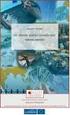 AZ ADÓHATÓSÁG TÖLTI KI! Azonosító szám:.. Benyújtás, postára adás napja:... Átvevő aláírása: H E L Y I I P A R Ű Z É S I A D Ó B E V A L L Á S 2016. adóévről Kisszőlős község önkormányzatának illetékességi
AZ ADÓHATÓSÁG TÖLTI KI! Azonosító szám:.. Benyújtás, postára adás napja:... Átvevő aláírása: H E L Y I I P A R Ű Z É S I A D Ó B E V A L L Á S 2016. adóévről Kisszőlős község önkormányzatának illetékességi
2.1. I. előlegrészlet esedékessége: év hó nap, összege: Ft. 2.2. II. előlegrészlet esedékessége: év hó nap, összege: Ft
 Biharkeresztesi Közös Önkormányzati Hivatal 4110 Biharkeresztes, Széchenyi u.57. Telefon: 54/430-001/118 Fax: 54/541-052 www.biharkeresztes.hu Ügyintéző: Adócsoport BEJELENTKEZÉS, VÁLTOZÁS-BEJELENTÉS az
Biharkeresztesi Közös Önkormányzati Hivatal 4110 Biharkeresztes, Széchenyi u.57. Telefon: 54/430-001/118 Fax: 54/541-052 www.biharkeresztes.hu Ügyintéző: Adócsoport BEJELENTKEZÉS, VÁLTOZÁS-BEJELENTÉS az
2017. adóévről Tótvázsony község önkormányzatának illetékességi területén folytatott állandó jellegű iparűzési tevékenység utáni adókötelezettségről
 AZ ADÓHATÓSÁG TÖLTI KI! Azonosító szám:.. Benyújtás, postára adás napja:... Átvevő aláírása: HELYI IPARŰZÉSI ADÓBEVALLÁS 2017. adóévről Tótvázsony község önkormányzatának illetékességi területén folytatott
AZ ADÓHATÓSÁG TÖLTI KI! Azonosító szám:.. Benyújtás, postára adás napja:... Átvevő aláírása: HELYI IPARŰZÉSI ADÓBEVALLÁS 2017. adóévről Tótvázsony község önkormányzatának illetékességi területén folytatott
év hó naptól év hó napig 1. Adóalany neve (cégneve): Születési helye:... város/község, ideje: év hó nap 3. Anyja születési családi és utóneve:.
 BEVALLÁS a helyi iparűzési adóról állandó jellegű iparűzési tevékenység esetén Főlap 2016. évben kezdődő adóévben Soltvadkert Város önkormányzat illetékességi területén folytatott tevékenység utáni adókötelezettségről
BEVALLÁS a helyi iparűzési adóról állandó jellegű iparűzési tevékenység esetén Főlap 2016. évben kezdődő adóévben Soltvadkert Város önkormányzat illetékességi területén folytatott tevékenység utáni adókötelezettségről
Vállalkozók nettó árbevételének a kiszámítása. A jelű kiegészítő lap
 A Vállalkozók nettó árbevételének a kiszámítása 2013. adóévről a község önkormányzatának illetékességi területén folytatott állandó jellegű iparűzési tevékenység utáni adókötelezettségről szóló helyi iparűzési
A Vállalkozók nettó árbevételének a kiszámítása 2013. adóévről a község önkormányzatának illetékességi területén folytatott állandó jellegű iparűzési tevékenység utáni adókötelezettségről szóló helyi iparűzési
2.1. I. előlegrészlet esedékessége: év hó nap, összege: Ft
 Hajdúszoboszlói Polgármesteri Hivatal 4200 Hajdúszoboszló, Hősök tere 1. Telefon: 52/557-300 Fax: 52/557-301 www.hajduszoboszlo.eu Ügyintéző: Adócsoport "B" épület/15.sz. irodahelyiség Tel.:52/557-353
Hajdúszoboszlói Polgármesteri Hivatal 4200 Hajdúszoboszló, Hősök tere 1. Telefon: 52/557-300 Fax: 52/557-301 www.hajduszoboszlo.eu Ügyintéző: Adócsoport "B" épület/15.sz. irodahelyiség Tel.:52/557-353
Remek-Bér program verzió történet
 Remek-Bér program verzió történet Verzió: 5.14 2019.07.26. Bér beállítások frissítése funkció, amely a törvényi változások beállításában nyújt segítséget. Program indítás és cég megnyitás után egy Bér
Remek-Bér program verzió történet Verzió: 5.14 2019.07.26. Bér beállítások frissítése funkció, amely a törvényi változások beállításában nyújt segítséget. Program indítás és cég megnyitás után egy Bér
KIRA OKTATÁSI TANANYAG
 EKOP-1.2.16-2012-2012-0001 KIRA OKTATÁSI TANANYAG 2014. október hó ADATSZOLGÁLTATÁS Magyar Államkincstár 1054 Budapest, Hold u. 4. www.allamkincstar.gov.hu 1 BIZTOSÍTOTTI BEJELENTÉS (T1041) ÁLTALÁNOS ALAPELVEK
EKOP-1.2.16-2012-2012-0001 KIRA OKTATÁSI TANANYAG 2014. október hó ADATSZOLGÁLTATÁS Magyar Államkincstár 1054 Budapest, Hold u. 4. www.allamkincstar.gov.hu 1 BIZTOSÍTOTTI BEJELENTÉS (T1041) ÁLTALÁNOS ALAPELVEK
BEJELENTKEZÉS, VÁLTOZÁS-BEJELENTÉS
 BEJELENTKEZÉS, VÁLTOZÁS-BEJELENTÉS az adózás rendjéről szóló 2003. évi XCII. törvény és a helyi adókról szóló 1990. évi C. törvény alapján.. önkormányzat adóhatóságához I. Bejelentés jellege 1. Idegenforgalmi
BEJELENTKEZÉS, VÁLTOZÁS-BEJELENTÉS az adózás rendjéről szóló 2003. évi XCII. törvény és a helyi adókról szóló 1990. évi C. törvény alapján.. önkormányzat adóhatóságához I. Bejelentés jellege 1. Idegenforgalmi
Felhasználói kézikönyv a WEB EDInet rendszer használatához
 Felhasználói kézikönyv a WEB EDInet rendszer használatához A WEB EDInet rendszer használatához internet kapcsolat, valamint egy internet böngésző program szükséges (Mozilla Firefox, Internet Explorer).
Felhasználói kézikönyv a WEB EDInet rendszer használatához A WEB EDInet rendszer használatához internet kapcsolat, valamint egy internet böngésző program szükséges (Mozilla Firefox, Internet Explorer).
BEJELENTKEZÉS, VÁLTOZÁS-BEJELENTÉS az adózás rendjéről szóló 2003. évi XCII. törvény és a helyi adókról szóló 1990. évi C.
 Derecskei Polgármesteri Hivatal 4130 Derecske, Köztársaság út 87. Tel.: (54) 410-078, (54) 548-086 Fax: (54) 410-002 E-mail: derecskephti@t-online.hu Pénzügyi és Adóügyi Osztály "A" épület/ 9. sz. irodahelyiség
Derecskei Polgármesteri Hivatal 4130 Derecske, Köztársaság út 87. Tel.: (54) 410-078, (54) 548-086 Fax: (54) 410-002 E-mail: derecskephti@t-online.hu Pénzügyi és Adóügyi Osztály "A" épület/ 9. sz. irodahelyiség
BEVALLÁS a helyi iparűzési adóról állandó jellegű iparűzési tevékenység esetén
 Dunaújváros Megyei Jogú Város Polgármesteri Hivatala Gazdasági Igazgatóság Adó, Költségvetési és Pénzügyi Osztály 2401 Dunaújváros, Városháza tér 1. Önkormányzati szám: Iktatószám: Érkezés időpontja:...
Dunaújváros Megyei Jogú Város Polgármesteri Hivatala Gazdasági Igazgatóság Adó, Költségvetési és Pénzügyi Osztály 2401 Dunaújváros, Városháza tér 1. Önkormányzati szám: Iktatószám: Érkezés időpontja:...
Az adózó neve (cégneve): Születési helye: ideje: Anyja neve: Címe (lakóhelye, székhelye): Telephelye: Levelezési címe:
 HELYI IPARŰZÉSI ADÓBEVALLÁS 20 adóévről Velence önkormányzat illetékességi területén folytatott állandó jellegű iparűzési tevékenység utáni adókötelezettségről A bevallás elektronikus úton nem kitölthető,
HELYI IPARŰZÉSI ADÓBEVALLÁS 20 adóévről Velence önkormányzat illetékességi területén folytatott állandó jellegű iparűzési tevékenység utáni adókötelezettségről A bevallás elektronikus úton nem kitölthető,
BEVALLÁS A HELYI IPARŰZÉSI ADÓRÓL állandó jellegű iparűzési tevékenység esetén Főlap 2010.
 Önkormányzati adóhatóság tölti ki! BEVALLÁS A HELYI IPARŰZÉSI ADÓRÓL állandó jellegű iparűzési tevékenység esetén Főlap 2010. Beérkezés/postára adás dátuma: 20... év hó nap Átvevő aláírása:.. Iktatószám:..
Önkormányzati adóhatóság tölti ki! BEVALLÁS A HELYI IPARŰZÉSI ADÓRÓL állandó jellegű iparűzési tevékenység esetén Főlap 2010. Beérkezés/postára adás dátuma: 20... év hó nap Átvevő aláírása:.. Iktatószám:..
EPLÉNY KÖZSÉGI ÖNKORMÁNYZAT VESZPRÉM MEGYEI JOGÚ VÁROS. Benyújtás, postára adás napja:... Átvevő aláírása:
 Tel.: 88/549-364, 549-363, 549-360, 549-310 AZ ADÓHATÓSÁG TÖLTI KI! Azonosító szám:.. Benyújtás, postára adás napja:... Átvevő aláírása: H E L Y I I PARŰZÉSI ADÓBEVALLÁS 2016. adóévről Eplény község önkormányzatának
Tel.: 88/549-364, 549-363, 549-360, 549-310 AZ ADÓHATÓSÁG TÖLTI KI! Azonosító szám:.. Benyújtás, postára adás napja:... Átvevő aláírása: H E L Y I I PARŰZÉSI ADÓBEVALLÁS 2016. adóévről Eplény község önkormányzatának
ADÓNAPTÁR a évi bevallási, adatbejelentési és a fizetési kötelezettségekről BEVALLÁSI/BEJELENTÉSI HATÁRIDŐK
 ADÓNAPTÁR a 2019. évi bevallási, adatbejelentési és a fizetési kötelezettségekről BEVALLÁSI/BEJELENTÉSI HATÁRIDŐK Bevallási/ adatbejelentési határidő február 15. február 15. Adónem Építmény Magánszemély
ADÓNAPTÁR a 2019. évi bevallási, adatbejelentési és a fizetési kötelezettségekről BEVALLÁSI/BEJELENTÉSI HATÁRIDŐK Bevallási/ adatbejelentési határidő február 15. február 15. Adónem Építmény Magánszemély
1. Adóalany neve (cégneve):.. 2.Születéskori neve:. 3. Születési helye:... város/község,ideje. év..hó.nap. 4. Anyja születési családi és utóneve:.
 I. Adóalany BEVALLÁS a helyi iparűzési adóról állandó jellegű iparűzési tevékenység esetén Főlap 2016. adóévben a Várgesztes önkormányzat illetékességi területén folytatott tevékenység utáni adókötelezettségről
I. Adóalany BEVALLÁS a helyi iparűzési adóról állandó jellegű iparűzési tevékenység esetén Főlap 2016. adóévben a Várgesztes önkormányzat illetékességi területén folytatott tevékenység utáni adókötelezettségről
E-ADÓ RENSZER HASZNÁLATI ÚTMUTATÓ
 E-ADÓ RENSZER HASZNÁLATI ÚTMUTATÓ BEJELENTKEZÉS NÉLKÜL KIZÁRÓLAG MAGÁNSZEMÉLYEK / EGYÉNI VÁLLALKOZÓK KÜLDHETIK BE AZ ŰRLAPOKAT. Ebben az esetben az űrlapra írt névnek teljesen azonosnak kell lennie az
E-ADÓ RENSZER HASZNÁLATI ÚTMUTATÓ BEJELENTKEZÉS NÉLKÜL KIZÁRÓLAG MAGÁNSZEMÉLYEK / EGYÉNI VÁLLALKOZÓK KÜLDHETIK BE AZ ŰRLAPOKAT. Ebben az esetben az űrlapra írt névnek teljesen azonosnak kell lennie az
EPLÉNY KÖZSÉGI ÖNKORMÁNYZAT VESZPRÉM MEGYEI JOGÚ VÁROS. Benyújtás, postára adás napja:... Átvevő aláírása:
 Tel.: 88/549-364, 549-363, 549-360, 549-310 AZ ADÓHATÓSÁG TÖLTI KI! Azonosító szám:.. Benyújtás, postára adás napja:... Átvevő aláírása: H E L Y I I PARŰZÉSI ADÓBEVALLÁS 2017. adóévről Eplény község önkormányzatának
Tel.: 88/549-364, 549-363, 549-360, 549-310 AZ ADÓHATÓSÁG TÖLTI KI! Azonosító szám:.. Benyújtás, postára adás napja:... Átvevő aláírása: H E L Y I I PARŰZÉSI ADÓBEVALLÁS 2017. adóévről Eplény község önkormányzatának
Martfű Város Önkormányzat Polgármesteri Hivatala 5435 Martfű, Szent István tér 1. BEJELENTKEZÉS, VÁLTOZÁS BEJELENTÉS
 Martfű Város Önkormányzat Polgármesteri Hivatala 5435 Martfű, Szent István tér 1. BEJELENTKEZÉS, VÁLTOZÁS BEJELENTÉS Érvényes 2015.01.01-től A hivatal tölti ki Martfű, év hó nap A kérelmet átvettem (aláírás:
Martfű Város Önkormányzat Polgármesteri Hivatala 5435 Martfű, Szent István tér 1. BEJELENTKEZÉS, VÁLTOZÁS BEJELENTÉS Érvényes 2015.01.01-től A hivatal tölti ki Martfű, év hó nap A kérelmet átvettem (aláírás:
Példatár az ASP Adó szakrendszer használatához
 Példatár az ASP Adó szakrendszer használatához Verzió: 1.8 2018. 09. 21. Tartalomjegyzék Tartalomjegyzék... 2 Bejelentkezés, változás bejelentés állandó jellegű iparűzési tevékenységhez, ideiglenes jellegű
Példatár az ASP Adó szakrendszer használatához Verzió: 1.8 2018. 09. 21. Tartalomjegyzék Tartalomjegyzék... 2 Bejelentkezés, változás bejelentés állandó jellegű iparűzési tevékenységhez, ideiglenes jellegű
I. Bejelentés jellege Adóköteles tevékenység megkezdése változás bejelentés megszűnése 1. Helyi iparűzési adó állandó jellegű iparűzési tevékenység
 Az adóhatóság tölti ki! Az adóhatóság megnevezése:... Adózó azonosító száma:... Benyújtás napja:... IPARŰZÉSI ADÓRA BEJELENTÉS (BEJELENTKEZÉS, VÁLTOZÁS-BEJELENTÉS, MEGSZŰNÉS) az adózás rendjéről szóló
Az adóhatóság tölti ki! Az adóhatóság megnevezése:... Adózó azonosító száma:... Benyújtás napja:... IPARŰZÉSI ADÓRA BEJELENTÉS (BEJELENTKEZÉS, VÁLTOZÁS-BEJELENTÉS, MEGSZŰNÉS) az adózás rendjéről szóló
BEVALLÁS. a helyi iparűzési adóról állandó jellegű iparűzési tevékenység esetén FŐLAP
 53 19. melléklet a 77/2013. (XII. 31.) NGM rendelethez 19. melléklet a 35/2008. (XII. 31.) PM rendelethez BEVALLÁS a helyi iparűzési adóról állandó jellegű iparűzési tevékenység esetén FŐLAP 20... évben
53 19. melléklet a 77/2013. (XII. 31.) NGM rendelethez 19. melléklet a 35/2008. (XII. 31.) PM rendelethez BEVALLÁS a helyi iparűzési adóról állandó jellegű iparűzési tevékenység esetén FŐLAP 20... évben
BEJELENTKEZÉS, VÁLTOZÁS-BEJELENTÉS
 BEJELENTKEZÉS, VÁLTOZÁS-BEJELENTÉS az adózás rendjéről szóló 2003. évi XCII. törvény és a helyi adókról szóló 1990. évi C. törvény alapján NYÍRMIHÁLYDI KÖZSÉG önkormányzat adóhatóságához I. Bejelentés
BEJELENTKEZÉS, VÁLTOZÁS-BEJELENTÉS az adózás rendjéről szóló 2003. évi XCII. törvény és a helyi adókról szóló 1990. évi C. törvény alapján NYÍRMIHÁLYDI KÖZSÉG önkormányzat adóhatóságához I. Bejelentés
Benyújtás, postára adás napja: Az adóhatóság megnevezése: Csanádapácai Közös Önkormányzati Hivatal
 HELYI IPARŰZÉSI ADÓBEVALLÁS 2013. adóévről Pusztaföldvár önkormányzat illetékességi területén folytatott állandó jellegű iparűzési tevékenység utáni adókötelezettségről Az adóhatóság tölti ki! Iktatószám:
HELYI IPARŰZÉSI ADÓBEVALLÁS 2013. adóévről Pusztaföldvár önkormányzat illetékességi területén folytatott állandó jellegű iparűzési tevékenység utáni adókötelezettségről Az adóhatóság tölti ki! Iktatószám:
Védőnői jelentés összesítője modul. eform Felhasználói kézikönyv
 Védőnői jelentés összesítője modul eform Felhasználói kézikönyv 1. ÁNTSZ eform Védőnői jelentés modul... 3 1.1 Bejelentkezés... 3 1.2. Az eform alkalmazás használata... 4 1.2.1 Területi védőnői jogkörrel
Védőnői jelentés összesítője modul eform Felhasználói kézikönyv 1. ÁNTSZ eform Védőnői jelentés modul... 3 1.1 Bejelentkezés... 3 1.2. Az eform alkalmazás használata... 4 1.2.1 Területi védőnői jogkörrel
Bejelentkezés, Változás-bejelentés
 Bejelentkezés, Változás-bejelentés az adózás rendjéről szóló 2003. évi XCII. törvény és a helyi adókról szóló 1990. évi C. törvény alapján Makó Város önkormányzat adóhatóságához Makó Város Polgármesteri
Bejelentkezés, Változás-bejelentés az adózás rendjéről szóló 2003. évi XCII. törvény és a helyi adókról szóló 1990. évi C. törvény alapján Makó Város önkormányzat adóhatóságához Makó Város Polgármesteri
BEJELENTKEZÉS VÁLTOZÁS-BEJELENTÉS
 BEJELENTKEZÉS VÁLTOZÁS-BEJELENTÉS az adózás rendjéről szóló 2003. évi XCII. tv. és a helyi adókról szóló 1990. évi C. tv. alapján a Marcali Városi Önkormányzat adóhatóságához I. Adónem: 1. Idegenforgalmi
BEJELENTKEZÉS VÁLTOZÁS-BEJELENTÉS az adózás rendjéről szóló 2003. évi XCII. tv. és a helyi adókról szóló 1990. évi C. tv. alapján a Marcali Városi Önkormányzat adóhatóságához I. Adónem: 1. Idegenforgalmi
Az adóhatóság tölti ki! Benyújtás, postára adás napja: 200... hó... nap Az adóhatóság megnevezése: Etyek Község Önkormányzat Adóirodája ...
 Név:.. Adóazonosító:... BEVALLÁS a helyi iparűzési adóról állandójellegű iparűzési tevékenység esetén Főlap 2009. adóévben Etyek önkormányzat illetékességi területén folytatott tevékenység utáni adókötelezettségről
Név:.. Adóazonosító:... BEVALLÁS a helyi iparűzési adóról állandójellegű iparűzési tevékenység esetén Főlap 2009. adóévben Etyek önkormányzat illetékességi területén folytatott tevékenység utáni adókötelezettségről
II. HELYI IPARŰZÉSI ADÓELŐLEG BEJELENTÉSE (ÁLLANDÓ JELLEGŰ IPARŰZÉSI TEVÉKENYSÉG ESETÉN) (lásd segédlet) Ft Ft Ft. aránya: aránya: aránya:
 DERECSKEI KÖZÖS ÖNKORMÁNYZATI HIVATAL 4130 Derecske, Köztársaság út 87. Pénzügyi és Adóügyi Osztály "A" épület 9. sz. irodahelyiség Tel.: (54) 410-078, (54) 548-086 Fax: (54) 410-002 E-mail: derecskephti@t-online.hu
DERECSKEI KÖZÖS ÖNKORMÁNYZATI HIVATAL 4130 Derecske, Köztársaság út 87. Pénzügyi és Adóügyi Osztály "A" épület 9. sz. irodahelyiség Tel.: (54) 410-078, (54) 548-086 Fax: (54) 410-002 E-mail: derecskephti@t-online.hu
Gépjárműadó adóbevallási nyomtatvány a 2018-as adóévre
 Elektronikus ügyintézés az Önkormányzati Hivatali Portálon Gépjárműadó adóbevallási nyomtatvány a 2018-as adóévre Kitöltési útmutató 2018. Tartalomjegyzék I. TÁJÉKOZTATÓ A PORTÁLRÓL...3 II. KITÖLTÉSI ÚTMUTATÓ...6
Elektronikus ügyintézés az Önkormányzati Hivatali Portálon Gépjárműadó adóbevallási nyomtatvány a 2018-as adóévre Kitöltési útmutató 2018. Tartalomjegyzék I. TÁJÉKOZTATÓ A PORTÁLRÓL...3 II. KITÖLTÉSI ÚTMUTATÓ...6
Iparűzési adó az egyszeres könyvvitelben
 Iparűzési adó az egyszeres Az Iparűzési adóbevallás menüpont kiszámítja a cégszintű iparűzési adóalapot, és önkormányzatonként az iparűzési adót. A funkció használatához a menüszerverben az alábbi adatokat
Iparűzési adó az egyszeres Az Iparűzési adóbevallás menüpont kiszámítja a cégszintű iparűzési adóalapot, és önkormányzatonként az iparűzési adót. A funkció használatához a menüszerverben az alábbi adatokat
BEJELENTKEZÉS, VÁLTOZÁS-BEJELENTÉS
 BEJELENTKEZÉS, VÁLTOZÁS-BEJELENTÉS az adózás rendjéről szóló 2003. évi XCII. törvény és a helyi adókról szóló 1990. évi C. törvény alapján a BALATONLELLE_ önkormányzat adóhatóságához I. Bejelentés jellege
BEJELENTKEZÉS, VÁLTOZÁS-BEJELENTÉS az adózás rendjéről szóló 2003. évi XCII. törvény és a helyi adókról szóló 1990. évi C. törvény alapján a BALATONLELLE_ önkormányzat adóhatóságához I. Bejelentés jellege
BEVALLÁS a helyi iparűzési adóról állandó jellegű iparűzési tevékenység esetén
 Az adóhatóság tölti ki! Iktatószám::30- /2012. Benyújtás, postára adás napja:.év hó.. nap Adózó adó-nyilvántartási száma:.. A bevallás benyújtási határideje: 2012. május 31. Átvevő aláírása BEVALLÁS a
Az adóhatóság tölti ki! Iktatószám::30- /2012. Benyújtás, postára adás napja:.év hó.. nap Adózó adó-nyilvántartási száma:.. A bevallás benyújtási határideje: 2012. május 31. Átvevő aláírása BEVALLÁS a
1. S E G É D L E T. AZ ASP Elektronikus Ügyintézési Rendszeren keresztül történő ügyindításhoz
 1. S E G É D L E T AZ ASP Elektronikus Ügyintézési Rendszeren keresztül történő ügyindításhoz Az ügy indítása a www.bakonyszentkiraly.hu honlap főoldalán található mozaik ikonra való kattintással kezdődik:
1. S E G É D L E T AZ ASP Elektronikus Ügyintézési Rendszeren keresztül történő ügyindításhoz Az ügy indítása a www.bakonyszentkiraly.hu honlap főoldalán található mozaik ikonra való kattintással kezdődik:
Segédlet nyilvántartásba vett adatok módosítása iránti kérelem elektronikus kérelembenyújtó felületen történő beadásához
 Segédlet nyilvántartásba vett adatok módosítása iránti kérelem elektronikus kérelembenyújtó felületen történő beadásához Az elektronikus kérelembenyújtó felület elérése Az Egységes Mezőgazdasági Ügyfél-nyilvántartási
Segédlet nyilvántartásba vett adatok módosítása iránti kérelem elektronikus kérelembenyújtó felületen történő beadásához Az elektronikus kérelembenyújtó felület elérése Az Egységes Mezőgazdasági Ügyfél-nyilvántartási
BEJELENTKEZÉS, VÁLTOZÁS-BEJELENTÉS
 BEJELENTKEZÉS, VÁLTOZÁS-BEJELENTÉS az adózás rendjéről szóló 2003. évi XCII. törvény és a helyi adókról szóló 1990. évi C. törvény alapján Kunszentmárton Város Önkormányzat adóhatóságához I. Bejelentés
BEJELENTKEZÉS, VÁLTOZÁS-BEJELENTÉS az adózás rendjéről szóló 2003. évi XCII. törvény és a helyi adókról szóló 1990. évi C. törvény alapján Kunszentmárton Város Önkormányzat adóhatóságához I. Bejelentés
az adózás rendjéről szóló évi XCII. törvény és a helyi adókról szóló évi C. törvény alapján ÖTTÖMÖS önkormányzat adóhatóságához
 BEJELENTKEZÉS, VÁLTOZÁS-BEJELENTÉS az adózás rendjéről szóló 2003. évi XCII. törvény és a helyi adókról szóló 1990. évi C. törvény alapján ÖTTÖMÖS önkormányzat adóhatóságához I. Bejelentés jellege Adóköteles
BEJELENTKEZÉS, VÁLTOZÁS-BEJELENTÉS az adózás rendjéről szóló 2003. évi XCII. törvény és a helyi adókról szóló 1990. évi C. törvény alapján ÖTTÖMÖS önkormányzat adóhatóságához I. Bejelentés jellege Adóköteles
BEJELENTKEZÉS, VÁLTOZÁS BEJELENTÉS
 BEJELENTKEZÉS, VÁLTOZÁS BEJELENTÉS az adózás rendjéről szóló 2003. évi XCII. törvény és a helyi adókról szóló 1990. évi C. törvény alapján a/az. önkormányzat adóhatóságához I. Bejelentés jellege Adóköteles
BEJELENTKEZÉS, VÁLTOZÁS BEJELENTÉS az adózás rendjéről szóló 2003. évi XCII. törvény és a helyi adókról szóló 1990. évi C. törvény alapján a/az. önkormányzat adóhatóságához I. Bejelentés jellege Adóköteles
BEJELENTKEZÉS, VÁLTOZÁS-BEJELENTÉS
 BEJELENTKEZÉS, VÁLTOZÁS-BEJELENTÉS az adózás rendjéről szóló 2003. évi XCII. törvény és a helyi adókról szóló 1990. évi C. törvény alapján a/az önkormányzat adóhatóságához I. Bejelentés jellege 1. Idegenforgalmi
BEJELENTKEZÉS, VÁLTOZÁS-BEJELENTÉS az adózás rendjéről szóló 2003. évi XCII. törvény és a helyi adókról szóló 1990. évi C. törvény alapján a/az önkormányzat adóhatóságához I. Bejelentés jellege 1. Idegenforgalmi
NTAX évi es verzió
 Érvényességi dátumok Demó verzió érvényessége: 2017.02.28. Regisztrált verzió érvényessége könyvelő programok: 2017.03.31. Regisztrált verzió érvényessége bérszámfejtő program: 2017.04.15. Regisztrált
Érvényességi dátumok Demó verzió érvényessége: 2017.02.28. Regisztrált verzió érvényessége könyvelő programok: 2017.03.31. Regisztrált verzió érvényessége bérszámfejtő program: 2017.04.15. Regisztrált
IV. Bevallott időszak: év hó naptól V. A záró bevallás benyújtásának oka: BEVALLÁS
 BEVALLÁS a helyi iparűzési adóról állandó jellegű iparűzési tevékenység esetén 20... évben kezdődő adóévben a/az önkormányzat illetékességi területén folytatott tevékenység utáni adókötelezettségről I.
BEVALLÁS a helyi iparűzési adóról állandó jellegű iparűzési tevékenység esetén 20... évben kezdődő adóévben a/az önkormányzat illetékességi területén folytatott tevékenység utáni adókötelezettségről I.
BEVALLÁS a 2009. évi helyi iparűzési adóról
 Kópháza Község Önkormányzatának Adóhatósága 9495 Kópháza, Fő u. 15. Tel./fax: 99/531-069 E-mail: adougy.kophaza@mailmax.hu Az adóhatóság tölti ki! Benyújtás(postára adás) időpontja: 2010.év.hó..nap...
Kópháza Község Önkormányzatának Adóhatósága 9495 Kópháza, Fő u. 15. Tel./fax: 99/531-069 E-mail: adougy.kophaza@mailmax.hu Az adóhatóság tölti ki! Benyújtás(postára adás) időpontja: 2010.év.hó..nap...
I. Bejelentés jellege (iparűzési adó évközi bevezetése: 2013.07.01-től) Adóköteles tevékenység Változás-bejelentés Adóköteles tevékenység megszűnése,
 BEJELENTKEZÉS, VÁLTOZÁS-BEJELENTÉS az adózás rendjéről szóló 2003. évi XCII. törvény és a helyi adókról szóló 1990. évi C. törvény, valamint az Osli Község Önkormányzat 5/2013.(05.22) rendelete alapján
BEJELENTKEZÉS, VÁLTOZÁS-BEJELENTÉS az adózás rendjéről szóló 2003. évi XCII. törvény és a helyi adókról szóló 1990. évi C. törvény, valamint az Osli Község Önkormányzat 5/2013.(05.22) rendelete alapján
Kiskunhalasi Közös Önkormányzati Hivatal Jegyzője
 Kiskunhalasi Közös Önkormányzati Hivatal Jegyzője ADÓCSOPORT: 6400 Kiskunhalas, Hősök tere 1. Telefon: +36 77 523-130 Fax:+36 77 423-612 E-mail: adocsop@kiskunhalas.hu BEJELENTKEZÉS, VÁLTOZÁS-BEJELENTÉS
Kiskunhalasi Közös Önkormányzati Hivatal Jegyzője ADÓCSOPORT: 6400 Kiskunhalas, Hősök tere 1. Telefon: +36 77 523-130 Fax:+36 77 423-612 E-mail: adocsop@kiskunhalas.hu BEJELENTKEZÉS, VÁLTOZÁS-BEJELENTÉS
BEJELENTKEZÉS, VÁLTOZÁS-BEJELENTÉS az adózás rendjéről szóló évi XCII. törvény és a helyi adókról szóló évi C.
 I. Bejelentés jellege BEJELENTKEZÉS, VÁLTOZÁS-BEJELENTÉS az adózás rendjéről szóló 2003. évi XCII. törvény és a helyi adókról szóló 1990. évi C. törvény alapján 1. Idegenforgalmi adóbeszedési kötelezettség
I. Bejelentés jellege BEJELENTKEZÉS, VÁLTOZÁS-BEJELENTÉS az adózás rendjéről szóló 2003. évi XCII. törvény és a helyi adókról szóló 1990. évi C. törvény alapján 1. Idegenforgalmi adóbeszedési kötelezettség
INGATLANVAGYON-KATASZTER SZAKRENDSZER
 INGATLANVAGYON-KATASZTER SZAKRENDSZER 59 Az Ingatlanvagyon-kataszter szakrendszer (továbbiakban: IVK rendszer) a Keretrendszerrel és a Gazdálkodási szakrendszerrel működik integráltan. A tájékoztató célja,
INGATLANVAGYON-KATASZTER SZAKRENDSZER 59 Az Ingatlanvagyon-kataszter szakrendszer (továbbiakban: IVK rendszer) a Keretrendszerrel és a Gazdálkodási szakrendszerrel működik integráltan. A tájékoztató célja,
BEJELENTKEZÉS, VÁLTOZÁS-BEJELENTÉS
 BEJELENTKEZÉS, VÁLTOZÁS-BEJELENTÉS az adózás rendjéről szóló 2003. évi XCII. törvény és a helyi adókról szóló 1990. évi C. törvény alapján Kunhegyes Város Önkormányzat adóhatóságához Kunhegyes Város Polgármesteri
BEJELENTKEZÉS, VÁLTOZÁS-BEJELENTÉS az adózás rendjéről szóló 2003. évi XCII. törvény és a helyi adókról szóló 1990. évi C. törvény alapján Kunhegyes Város Önkormányzat adóhatóságához Kunhegyes Város Polgármesteri
EGER15VBEJ. I. Bejelentés jellege
 VÁLTOZÁS-BEJELENTÉS az adózás rendjéről szóló 2003. évi XCII. törvény és a helyi adókról szóló 1990. évi C. törvény alapján Eger Megyei Jogú Város Önkormányzat adóhatóságához EGER15VBEJ I. Bejelentés jellege
VÁLTOZÁS-BEJELENTÉS az adózás rendjéről szóló 2003. évi XCII. törvény és a helyi adókról szóló 1990. évi C. törvény alapján Eger Megyei Jogú Város Önkormányzat adóhatóságához EGER15VBEJ I. Bejelentés jellege
BEJELENTKEZÉS, VÁLTOZÁS-BEJELENTÉS
 BEJELENTKEZÉS, VÁLTOZÁS-BEJELENTÉS a/z önkormányzat adóhatóságához I. Bejelentés jellege Adóköteles tevékenység Változás-bejelentés Adóköteles tevékenység megszűnése, megkezdése megszűntetése 1. Idegenforgalmi
BEJELENTKEZÉS, VÁLTOZÁS-BEJELENTÉS a/z önkormányzat adóhatóságához I. Bejelentés jellege Adóköteles tevékenység Változás-bejelentés Adóköteles tevékenység megszűnése, megkezdése megszűntetése 1. Idegenforgalmi
BEJELENTKEZÉS, VÁLTOZÁS-BEJELENTÉS
 BEJELENTKEZÉS, VÁLTOZÁS-BEJELENTÉS az adózás rendjéről szóló 2003. évi XCII. törvény és a helyi adókról szóló 1990. évi C. törvény alapján az Önkormányzat adóhatóságához I. Bejelentés jellege 1. Idegenforgalmi
BEJELENTKEZÉS, VÁLTOZÁS-BEJELENTÉS az adózás rendjéről szóló 2003. évi XCII. törvény és a helyi adókról szóló 1990. évi C. törvény alapján az Önkormányzat adóhatóságához I. Bejelentés jellege 1. Idegenforgalmi
BEVALLÁS FŐLAP. 7. A személyi jövedelemadóról szóló törvény szerint mezőgazdasági őstermelő bevallása
 1 BEVALLÁS a helyi iparűzési adóról állandó jellegű iparűzési tevékenység esetén FŐLAP 20... évben kezdődő adóévben a/az önkormányzat illetékességi területén folytatott tevékenység utáni adókötelezettségről
1 BEVALLÁS a helyi iparűzési adóról állandó jellegű iparűzési tevékenység esetén FŐLAP 20... évben kezdődő adóévben a/az önkormányzat illetékességi területén folytatott tevékenység utáni adókötelezettségről
Bejelentkezés, Vátozás-Bejelentés. Benyújtandó a változást követő 30 napon belül! átvétel ideje: átvevő aláírása
 Bejelentkezés, Vátozás-Bejelentés az adózás rendjéről szóló 2003. évi XCII. törvény és a helyi adókról szóló 1990. évi C. törvény alapján Péteri Község Önkormányzat Adóhatósága 2209. Péteri, Kossuth L.
Bejelentkezés, Vátozás-Bejelentés az adózás rendjéről szóló 2003. évi XCII. törvény és a helyi adókról szóló 1990. évi C. törvény alapján Péteri Község Önkormányzat Adóhatósága 2209. Péteri, Kossuth L.
II. Helyi iparűzési adóelőleg bejelentése (állandó jellegű iparűzési tevékenység esetén) 1. Előlegfizetési időszak: év hó naptól év hó napig
 BEJELENTKEZÉS, VÁLTOZÁS-BEJELENTÉS az adózás rendjéről szóló 2003. évi XCII. törvény és a helyi adókról szóló 1990. évi C. törvény alapján Gyermely Község Önkormányzat adóhatóságához I. Bejelentés jellege
BEJELENTKEZÉS, VÁLTOZÁS-BEJELENTÉS az adózás rendjéről szóló 2003. évi XCII. törvény és a helyi adókról szóló 1990. évi C. törvény alapján Gyermely Község Önkormányzat adóhatóságához I. Bejelentés jellege
- - - - - - - - - - - - - - -
 BEJELENTKEZÉS, VÁLTOZÁS-BEJELENTÉS Zalacsány az adózás rendjéről szóló 2003. évi XCII. törvény és a helyi adókról szóló 1990. évi C. törvény alapján Zalacsány Önkormányzat adóhatóságához I. Helyi iparűzési
BEJELENTKEZÉS, VÁLTOZÁS-BEJELENTÉS Zalacsány az adózás rendjéről szóló 2003. évi XCII. törvény és a helyi adókról szóló 1990. évi C. törvény alapján Zalacsány Önkormányzat adóhatóságához I. Helyi iparűzési
BEJELENTKEZÉS, VÁLTOZÁS-BEJELENTÉS
 BEJELENTKEZÉS, VÁLTOZÁS-BEJELENTÉS BALASSAGYARMAT Város önkormányzat adóhatóságához I. Bejelentés jellege Adóköteles tevékenység Változás-bejelentés Adóköteles tevékenység megszűnése, megkezdése megszűntetése
BEJELENTKEZÉS, VÁLTOZÁS-BEJELENTÉS BALASSAGYARMAT Város önkormányzat adóhatóságához I. Bejelentés jellege Adóköteles tevékenység Változás-bejelentés Adóköteles tevékenység megszűnése, megkezdése megszűntetése
